HP LaserJet E82540du, LaserJet E82560du, LaserJet E87640du, LaserJet E87660du User Manual [kk]
Page 1
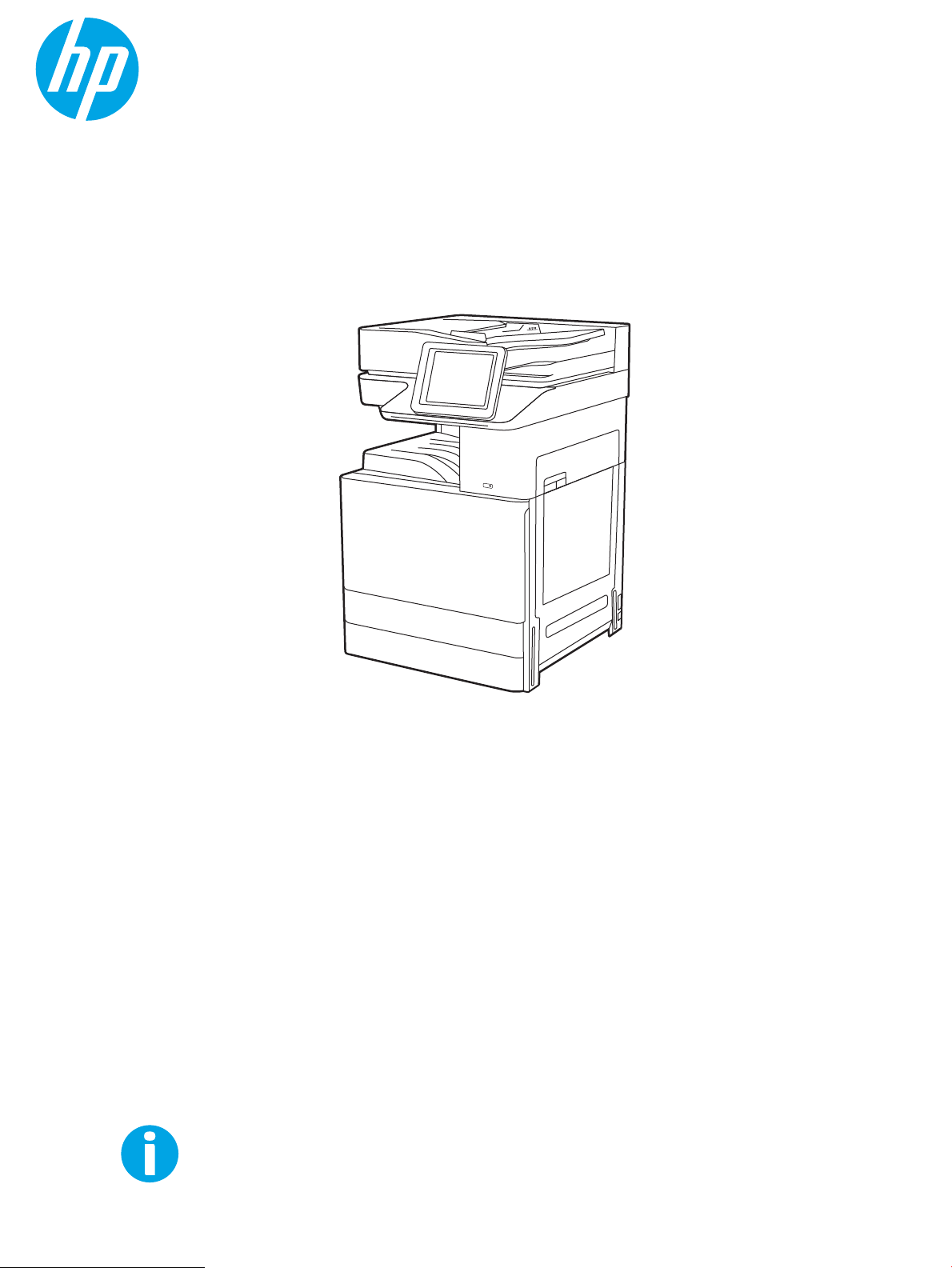
Пайдаланушы нұсқаулығы
www.hp.com/videos/LaserJet
www.hp.com/support/ljE82540MFP
www.hp.com/support/colorljE87640MFP
HP
LaserJet Managed MFP E82540du, E82550du, E82560du
HP Color LaserJet Managed MFP E87640du, E87650du, E87660du
Page 2
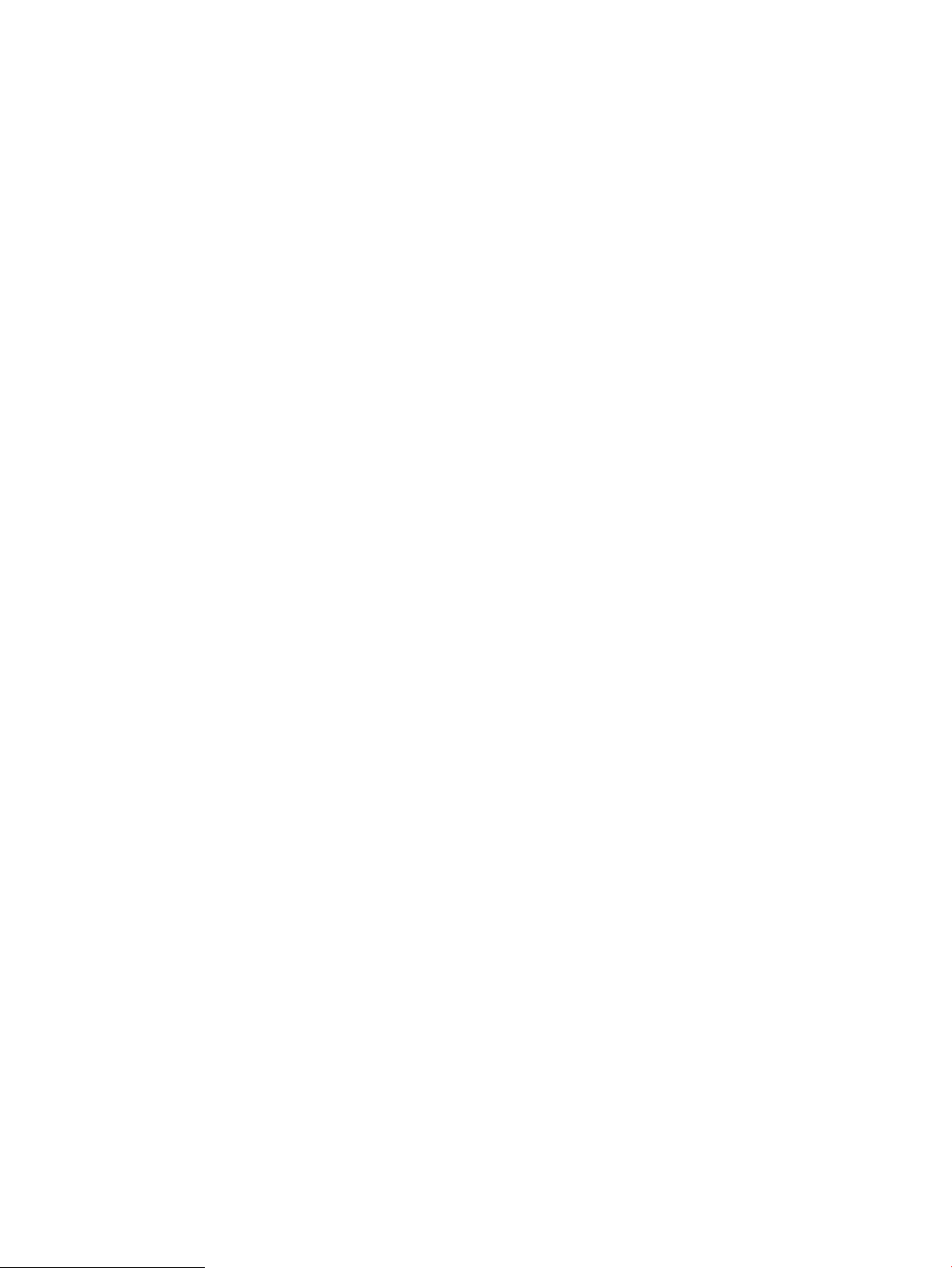
Page 3
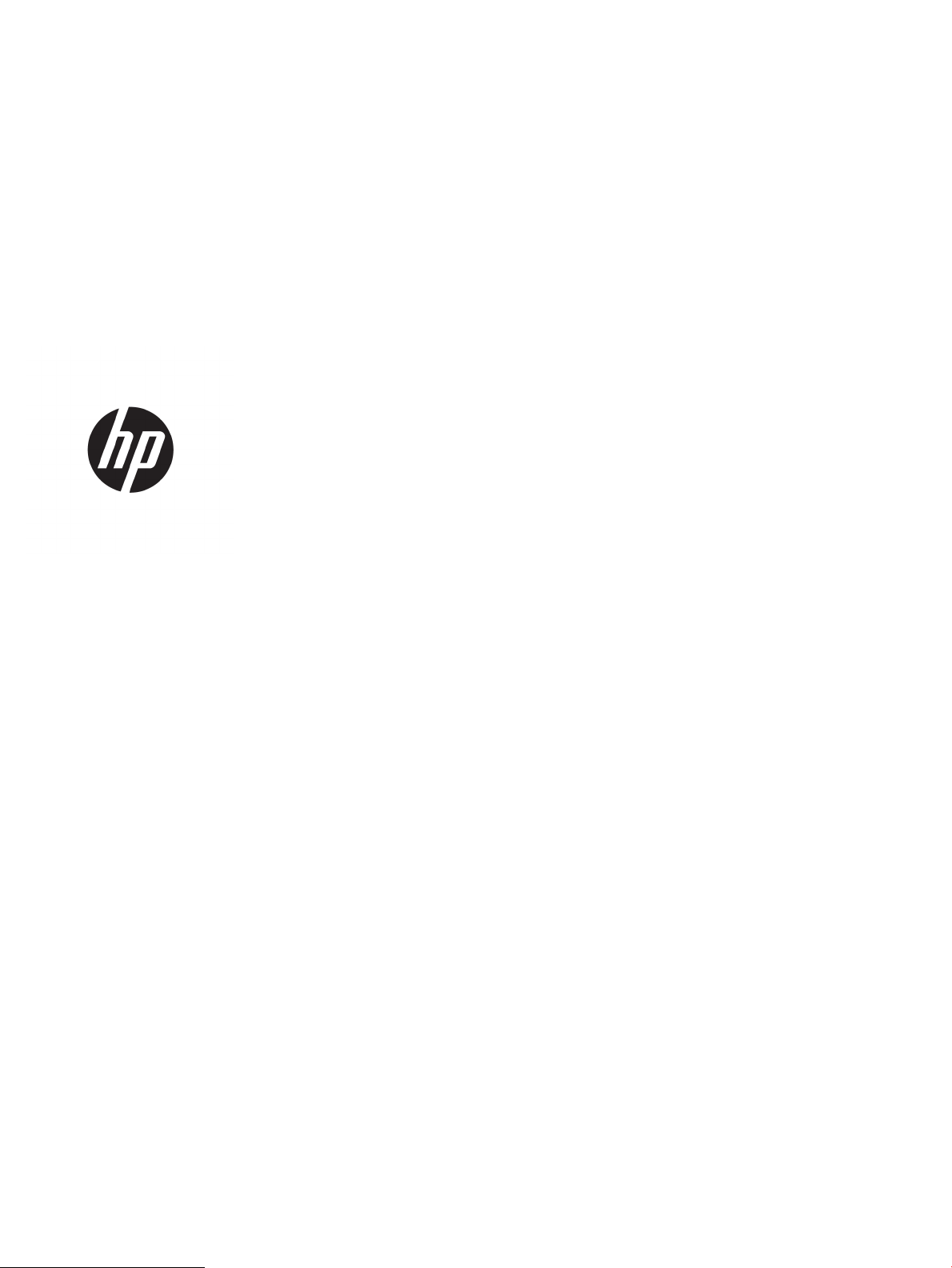
HP LaserJet Managed MFP E82540du,
E82550du, E82560du
HP Color LaserJet Managed MFP E87640du,
E87650du, E87660du
Пайдаланушы Нұсқаулығы
Page 4
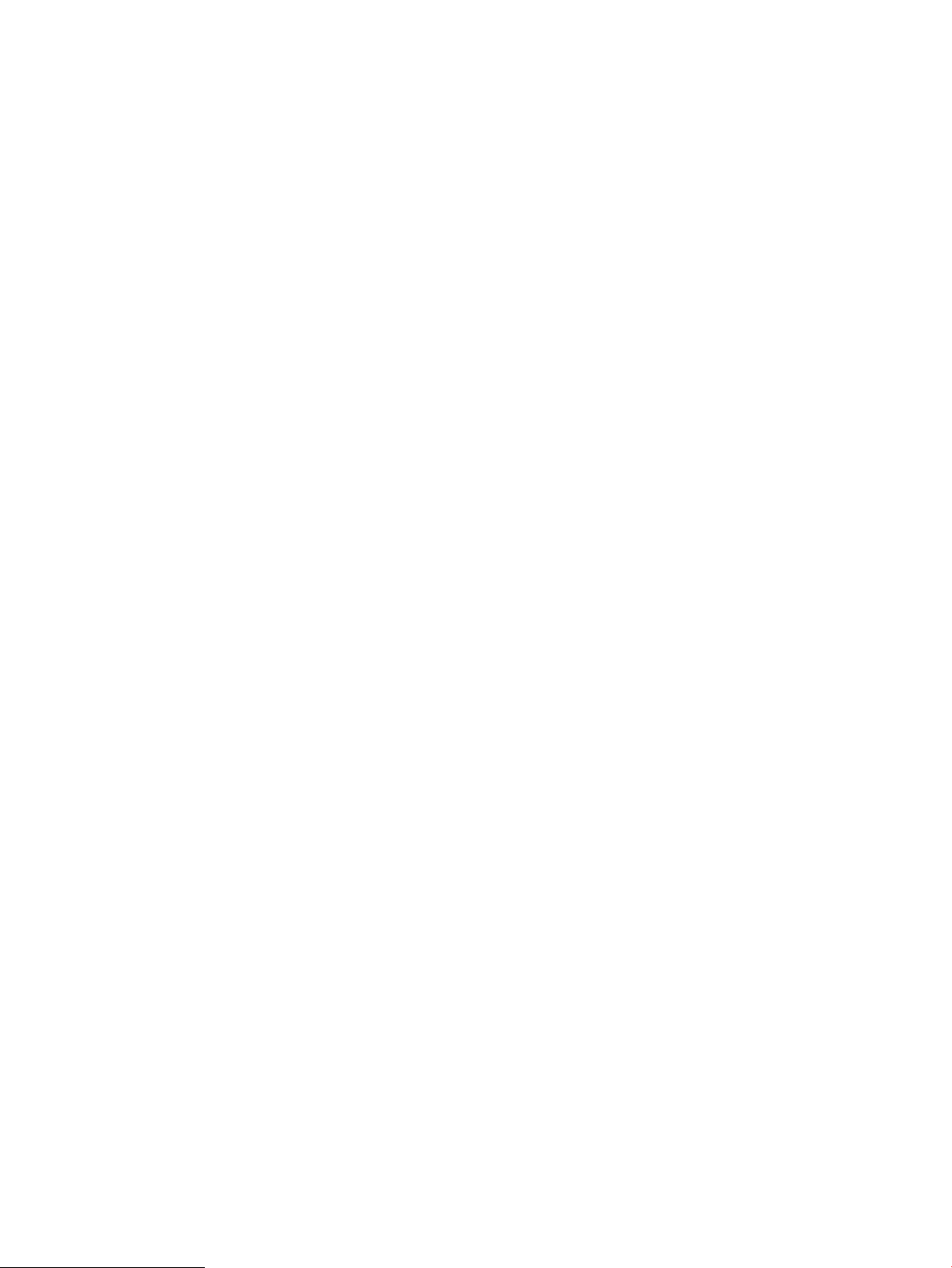
Авторлық құқық және лицензия
Сауда белгілерінің тізімі
© Copyright 2019 HP Development Company,
L.P.
Авторлық құқықтар бойынша рұқсат етілген
жағдайларды қоспағанда, алдын ала
жазбаша рұқсатсыз осы құжаттың
көшірмелерін таратуға, бейімдеуге немесе
аударуға тыйым салынады.
Осы құжатта берілген ақпарат ескертусіз
өзгертіледі.
НР өнімдері мен қызметтеріне берілетін
кепілдіктер тек сондай өнімдер мен
қызметтерге қоса берілетін тікелей кепілдік
мәлімдемелерінде көрсетіледі. Осы
құжаттағы ешнәрсе қосымша кепілдік деп
түсінілмеуі тиіс. HP компаниясы осы құжатта
кеткен техникалық немесе редакциялық
қателер немесе қателіктер үшін жауапты
емес.
Edition 2, 2/2019
Adobe®, Adobe Photoshop®, Acrobat®және
PostScript
®
Adobe Systems Incorporated
—
корпорациясының сауда белгілері.
және Apple логотипі — Apple Inc.
Apple
компаниясының АҚШ пен басқа елдердегі
сауда белгілері.
– Apple Inc. компаниясының АҚШ пен
macOS
басқа елдерде тіркелген сауда белгілері.
— Apple Inc. компаниясының АҚШ пен
AirPrint
басқа елдерде тіркелген сауда белгілері.
Google™ — Google Inc. корпорациясының
елген сауда белгісі.
тірк
Microsoft®, Windows®, Windows® XP
және
Windows Vista® — Microsoft Corporation
компаниясының АҚШ-тағы тіркелген сауда
белгілері.
The Open Group компаниясының
UNIX® —
тіркелген сауда белгісі.
Page 5
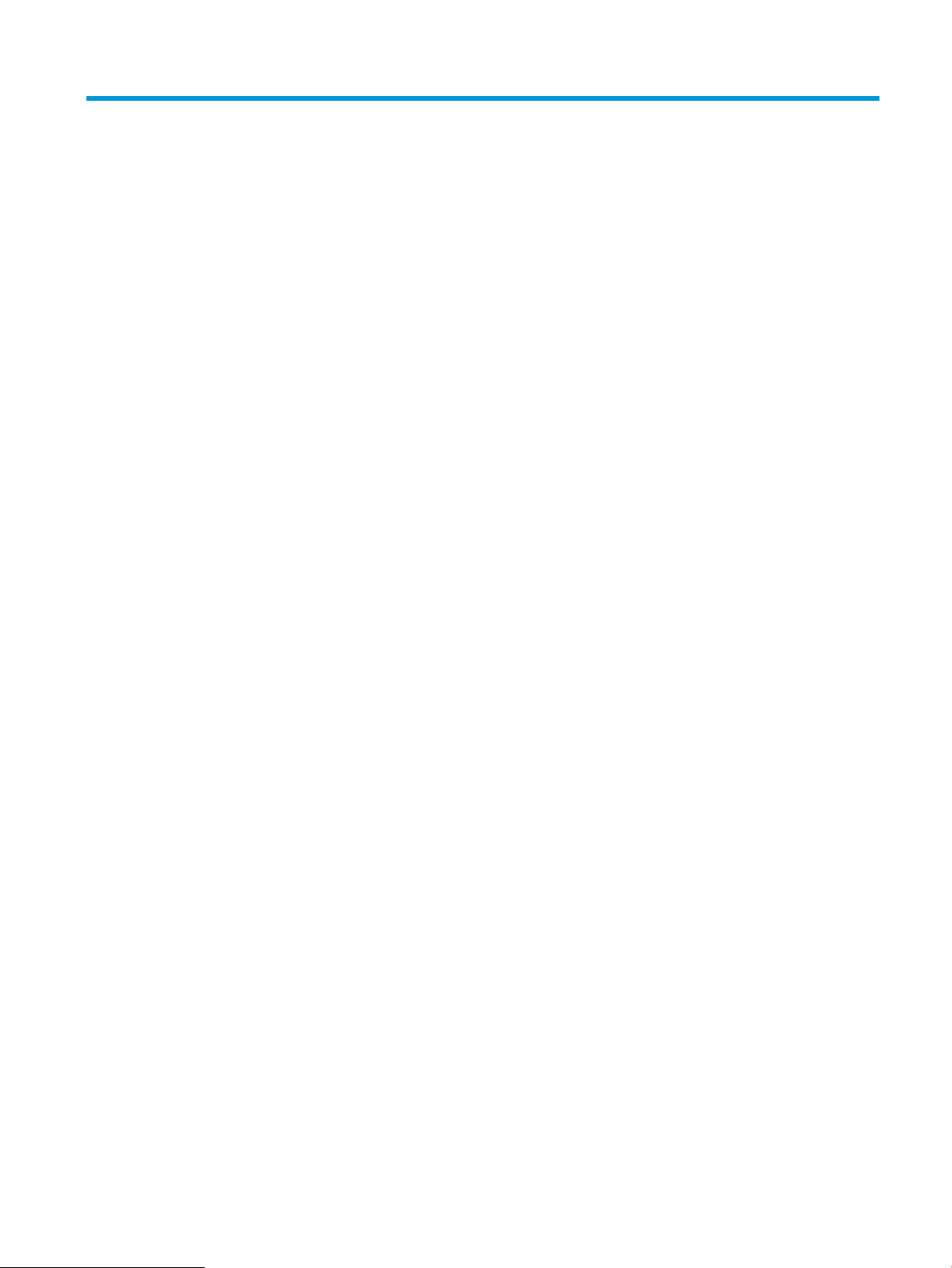
Maзмұны
1 Принтерге шолу ....................................................................................................................................................................................... 1
Ескерту белгішелері ............................................................................................................................................................... 1
Ықтимал ток соғу қаупі .......................................................................................................................................................... 3
Принтер көріністері ................................................................................................................................................................ 4
Принтердің алдыңғы көрінісі .......................................................................................................................... 4
Принтердің артқы көрінісі ................................................................................................................................ 5
Интерфейстік порттар ....................................................................................................................................... 6
Басқару панелінің көрінісі ................................................................................................................................ 8
Сенсорлы басқару тақтасын пайдалану жолы ....................................................................... 9
Принтердің техникалық сипаттары ................................................................................................................................. 11
Техникалық сипаттамалары .......................................................................................................................... 11
Қолдау көрсетілетін операциялық жүйелер ............................................................................................ 15
Принтер өлшемдері ......................................................................................................................................... 17
Қуатты тұтыну, электр сипаттамалары мен дыбыс шығару ................................................................. 18
Жұмыс ортасы ауқымы ................................................................................................................................... 18
Принтердің аппараттық құрал параметрлерін және бағдарламалық құралдарды орнату .............................. 18
2 Қағаз науалары ..................................................................................................................................................................................... 21
Кіріспе ...................................................................................................................................................................................... 21
1-науаға қағаз салу .............................................................................................................................................................. 22
1-науаға (көп мақсатты науа) қағаз салу ................................................................................................... 22
1-науаның қағаз бағыты ................................................................................................................................ 23
Балама фирмалық бланк режимін пайдалану ......................................................................................... 28
Принтердің басқару тақтасының мәзірлерін пайдалана отырып балама
фирмалық бланк режимін қосу ............................................................................................... 28
2 және 3 науаға қағаз салу ................................................................................................................................................ 29
2 және 3-науаларға салу ............................................................................................................................... 29
2 және 3-науалардағы қағаз бағыты ......................................................................................................... 30
Балама фирмалық бланк режимін пайдалану ......................................................................................... 28
Принтердің басқару тақтасының мәзірлерін пайдалана отырып балама
фирмалық бланк режимін қосу ............................................................................................... 28
Конверттерді салу және басып шығару ......................................................................................................................... 35
KKWW iii
Page 6
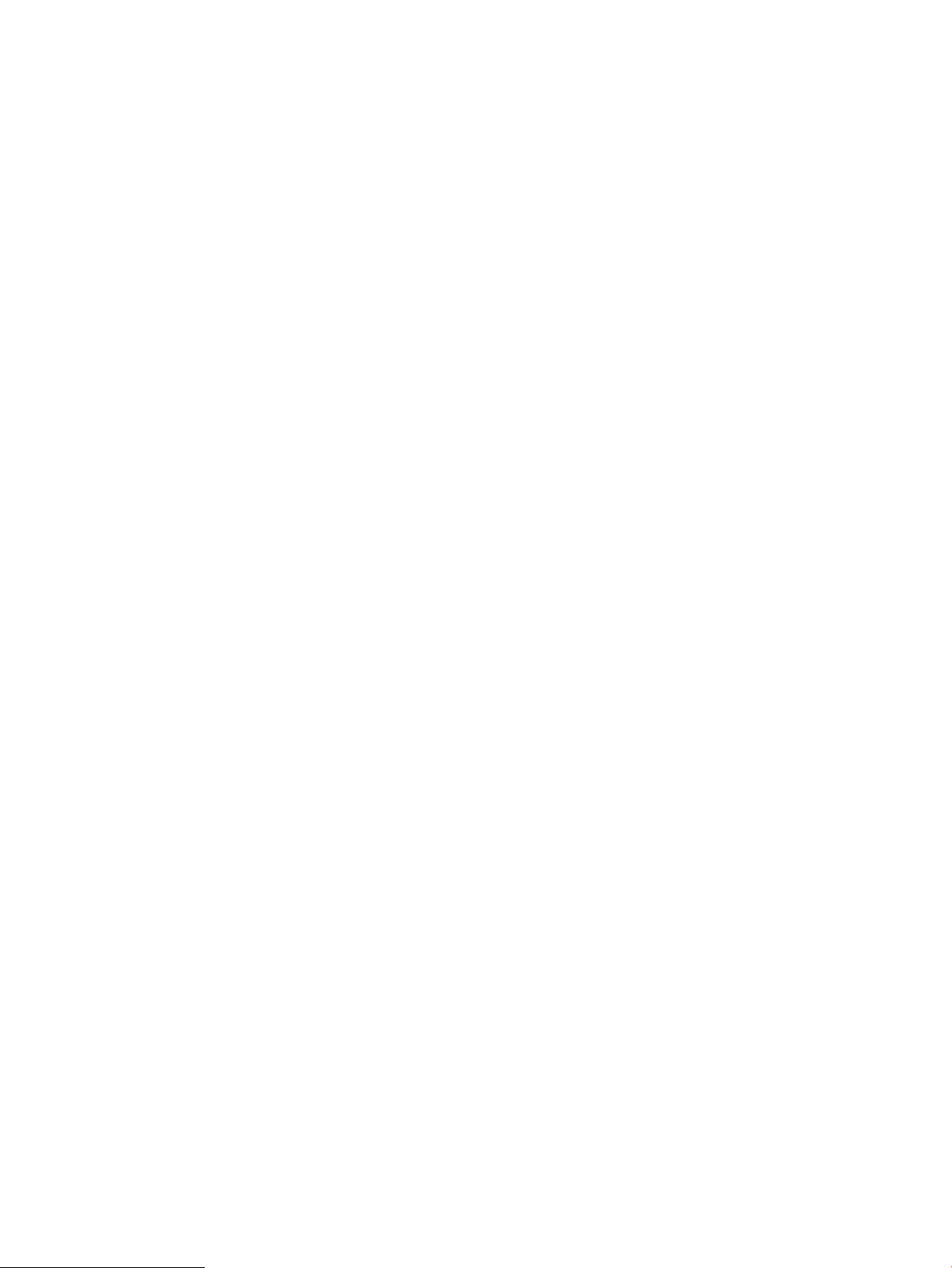
Конверттерді басып шығару ......................................................................................................................... 35
Конверт бағыты ................................................................................................................................................ 35
Жапсырмаларды салу және басып шығару .................................................................................................................. 37
Жапсырмаларды қолмен беру ..................................................................................................................... 37
Жапсырма бағдары ......................................................................................................................................... 37
3 Жабдықтар, қосалқы құралдар мен бөлшектер .......................................................................................................................... 39
Жабдықтарға, керек-жарақтарға және бөлшектерге тапсырыс беру ................................................................... 40
Тапсырыс беру .................................................................................................................................................. 40
Тонер картриджін ауыстыру .............................................................................................................................................. 41
Картридж туралы ақпарат ............................................................................................................................ 41
Картриджді шығарып, ауыстыру (E87640, E87650, E87660 үлгілері) ............................................... 41
Картриджді шығарып, ауыстырыңыз (E82540, E82550, E82560 үлгілері) ....................................... 43
Тонер жинау құрылғысын ауыстырыңыз ....................................................................................................................... 46
Тонерді жинау құрылғысын (E87640, E87650, E87660 үлгілері) шығару және ауыстыру ........... 46
Тонер жинау құрылғысын шығару және ауыстыру (E82540, E82550, E82560 үлгілері) .............. 47
Қапсырма картриджін ауыстыру ...................................................................................................................................... 49
Кіріспе ................................................................................................................................................................. 49
Кіріспе ................................................................................................................................................................. 49
Ішкі тігіндегіш аксессуарының қапсырма картриджін шығару және ауыстыру .............................. 49
Степлер/төсегіш аксессуарының қапсырма картриджін шығару және ауыстыру .......................... 51
Буклет жасаушы аксессуарының қапсырма картриджін шығару және ауыстыру ......................... 53
4 Басып шығару ....................................................................................................................................................................................... 57
Басып шығару тапсырмалары (Windows) ....................................................................................................................... 58
Басып шығару әдісі (Windows) ...................................................................................................................... 58
Қағаздың екі жағына автоматты түрде басып шығару (Windows жүйесі) ......................................... 58
Қағаздың екі жағына қолмен басып шығару (Windows) ........................................................................ 59
Бір параққа бірнеше бетті басып шығару (Windows) ............................................................................. 60
Қағаз түрін таңдау (Windows) ........................................................................................................................ 60
Қосымша басып шығару тапсырмалары ................................................................................................... 61
Баспа тапсырмалары (macOS) ........................................................................................................................................... 62
Басып шығару жолы (macOS) ....................................................................................................................... 62
Қағаздың екі жағына автоматты түрде басып шығару (macOS) .......................................................... 62
Қағаздың екі жағына қолмен басып шығару (macOS) ........................................................................... 63
Бір параққа бірнеше бетті басып шығару (macOS) ................................................................................. 63
Қағаз түрін таңдау (macOS) ........................................................................................................................... 63
Қосымша басып шығару тапсырмалары ................................................................................................... 61
Кейінірек немесе жеке басып шығару үшін басып шығару тапсырмаларын принтерге сақтау ....................... 65
Кіріспе ................................................................................................................................................................. 65
Сақталған тапсырма жасау (Windows) ........................................................................................................ 65
iv KKWW
Page 7
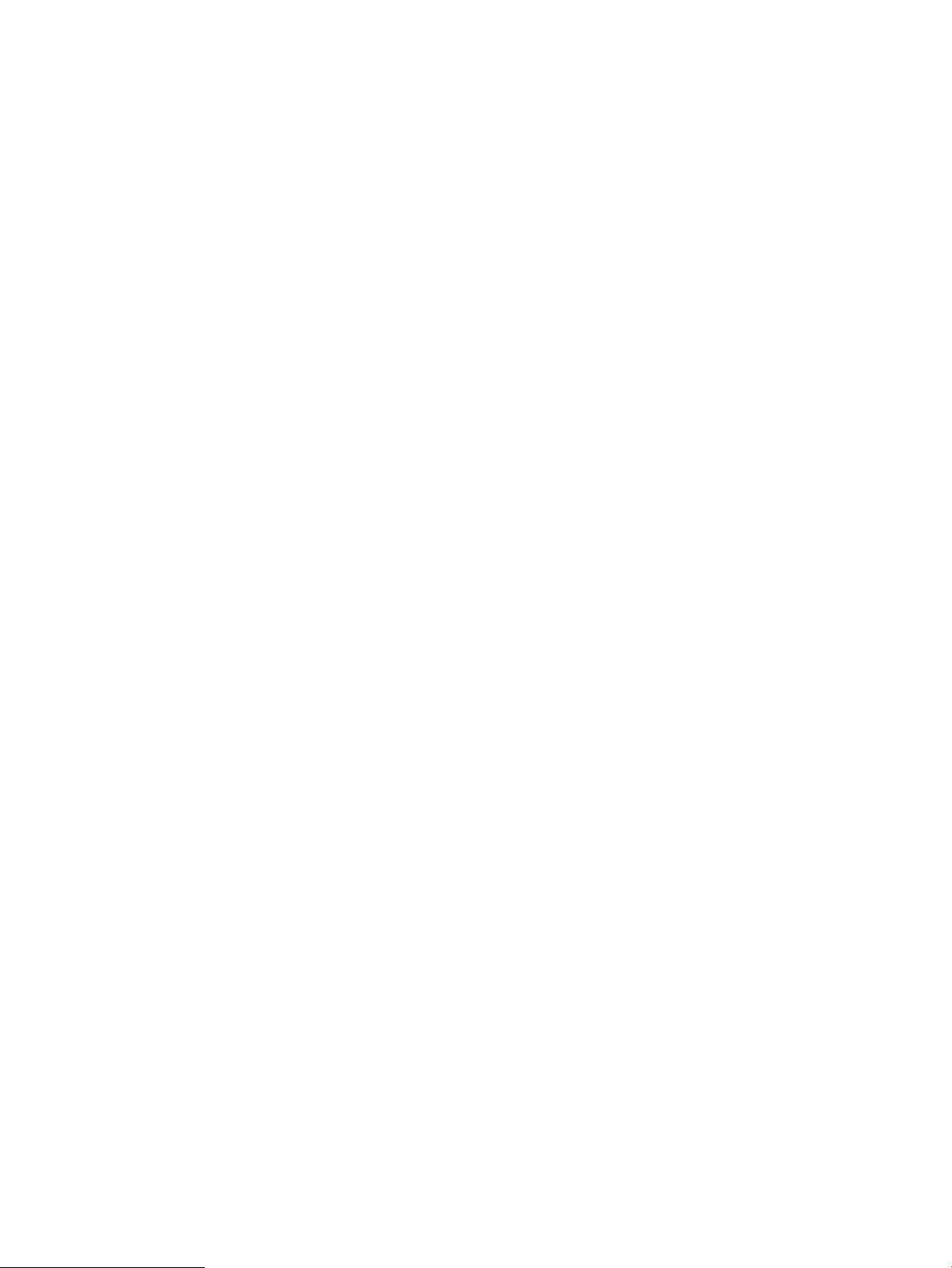
Сақталған тапсырманы жасау (macOS) ...................................................................................................... 66
Сақталған тапсырманы басып шығару ...................................................................................................... 67
Сақталған тапсырманы жою ......................................................................................................................... 68
Принтерде сақталған тапсырманы өшіру ............................................................................. 68
Тапсырмаларды сақтау шегін өзгерту .................................................................................... 68
Тапсырманы есепке алу мақсаттары үшін принтерге жіберілетін ақпарат ...................................... 68
USB флеш жадынан басып шығару ................................................................................................................................ 69
USB портын басып шығару үшін қосу ........................................................................................................ 70
Бірінші әдіс: Принтердің басқару панелінен USB портын қосу ........................................ 70
Екінші әдіс: USB портын HP ендірілген веб-серверінен қосу (тек желіге
қосылған принтерлер) ............................................................................................................... 70
USB құжаттарын басып шығару .................................................................................................................. 71
Жылдамдығы жоғары USB 2.0 портымен басып шығару (сымды) ......................................................................... 72
Бірінші әдіс: Жылдамдығы жоғары USB 2.0 портын принтердің басқару тақтасындағы
мәзірлерден қосу ............................................................................................................................................. 72
Екінші әдіс: Жылдамдығы жоғары USB 2.0 портын HP ендірілген веб-серверінен қосу (тек
желіге қосылған принтерлер) ....................................................................................................................... 72
5 Көшіру ..................................................................................................................................................................................................... 75
Көшірме жасау ...................................................................................................................................................................... 75
Екі жағына басып шығару (дуплекс) ............................................................................................................................... 77
Қосымша көшіру тапсырмалары ...................................................................................................................................... 79
6 Сканерлеу ............................................................................................................................................................................................... 81
Электрондық поштаға сканерлеуді орнату ................................................................................................................... 82
Кіріспе ................................................................................................................................................................. 82
Бастамас бұрын ................................................................................................................................................ 82
Бірінші қадам: HP енгізілген веб-серверіне (EWS) өту ............................................................................ 83
Екінші қадам: Желіні анықтау параметрлерін конфигурациялау ........................................................ 83
Үшінші қадам: Send to Email (Электрондық хабарды жіберу) мүмкіндігін реттеу ........................... 85
Бірінші әдіс: Электрондық поштаны орнату шеберін қолданып негізгі реттеу ........... 85
Екінші әдіс: Электрондық поштаны орнату мүмкіндігін пайдаланып кеңейтілген
реттеуді орындау ........................................................................................................................ 88
Төртінші қадам: Жылдам орнатуларды реттеу (қосымша) ................................................................... 94
Бесінші қадам: Oice 365 Outlook (қосымша) мүмкіндігін пайдалану үшін электрондық
хабарды жіберуді орнатыңыз ....................................................................................................................... 95
Кіріспе ............................................................................................................................................ 95
Oice 365 Outlook есептік жазбасы арқылы электрондық хабар жіберу үшін
шығыс электрондық серверді (SMTP) реттеңіз .................................................................... 95
Желілік қалтаға сканерлеуді реттеу ................................................................................................................................ 99
Кіріспе ................................................................................................................................................................. 99
KKWW v
Page 8
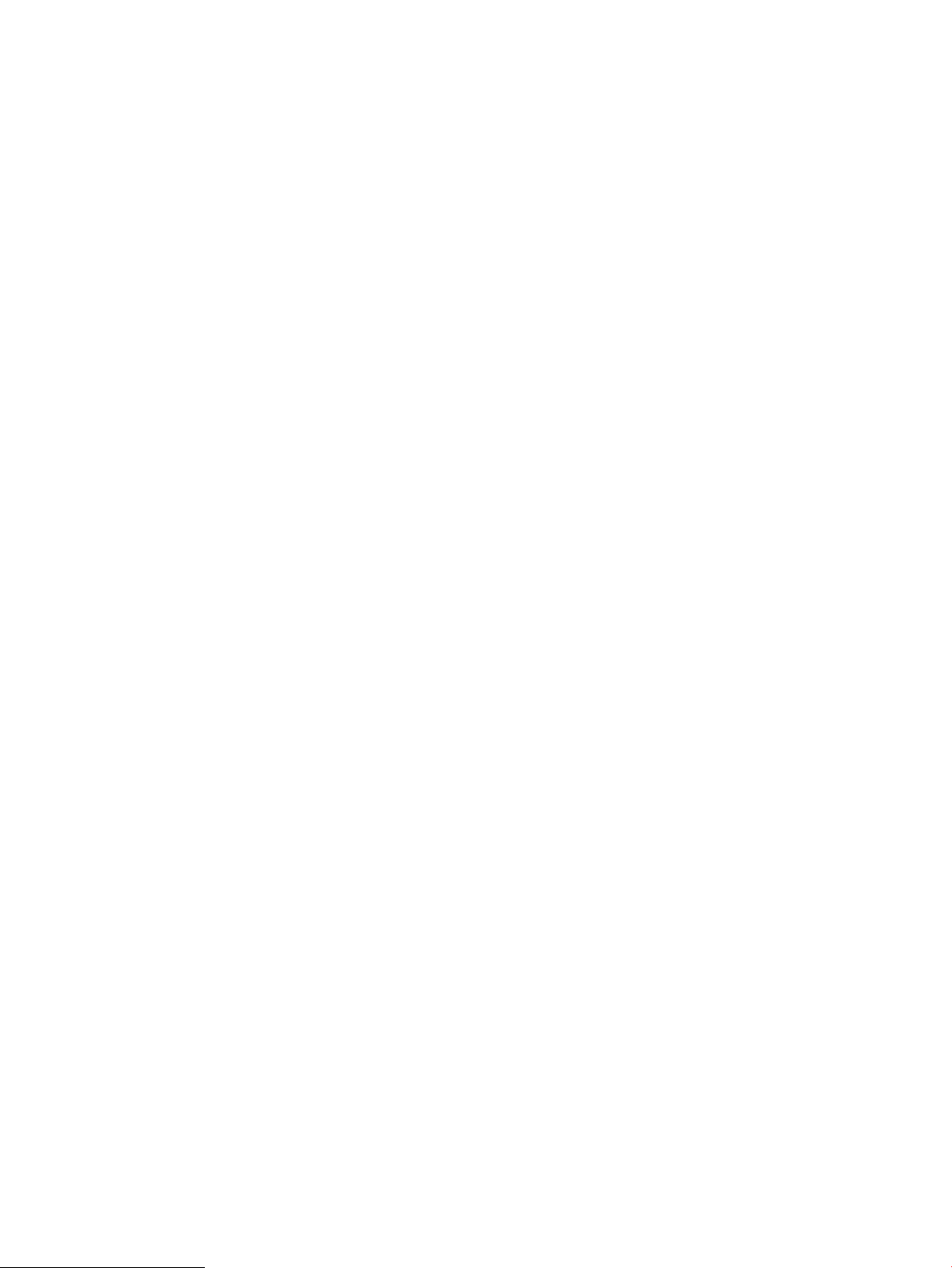
Бастамас бұрын ................................................................................................................................................ 99
Бірінші қадам: HP енгізілген веб-серверіне (EWS) өту ............................................................................ 99
Екінші қадам: Желілік қалтаға сканерлеуді реттеу ............................................................................... 101
Бірінші әдіс: Желілік қалтаға сканерлеу шеберін пайдалану ........................................ 101
Екінші әдіс: Желілік қалтаға сканерлеуді реттеу мүмкіндігін пайдалану ................... 103
Бірінші қадам: конфигурацияны бастау ......................................................... 103
Екінші қадам: Scan to Network Folder (Желілік қалтаға сканерлеу)
параметрлерін реттеу ......................................................................................... 104
Үшінші қадам: Конфигурациялауды анықтау ............................................... 114
SharePoint® торабына сканерлеу мүмкіндігін орнату ............................................................................................... 115
Кіріспе ............................................................................................................................................................... 115
Бастамас бұрын .............................................................................................................................................. 115
Бірінші қадам: HP енгізілген веб-серверіне (EWS) өту .......................................................................... 115
Екінші қадам: Scan to SharePoint (SharePoint сайтына сканерлеу) мүмкіндігін қосу және
Scan to SharePoint Quick Set (SharePoint торабына сканерлеуді жылдам орнату) опциясын
жасау ................................................................................................................................................................ 116
Файлды Microsoft SharePoint сайтына тікелей сканерлеу .................................................................. 118
Scan to SharePoint (SharePoint сайтына сканерлеу) үшін жылдам орнатылатын сканерлеу
параметрлері және опциялары ................................................................................................................. 119
USB құрылғысына сканерлеуді орнату ......................................................................................................................... 122
Кіріспе ............................................................................................................................................................... 122
Бірінші қадам: HP енгізілген веб-серверіне (EWS) өту .......................................................................... 122
Екінші қадам: USB құрылғысына сканерлеуді қосу .............................................................................. 123
Үшінші қадам: Жылдам орнатуларды реттеу (қосымша) ................................................................... 123
USB дискісіне сканерлеуді орнатуға арналған әдепкі сканерлеу параметрлері ........................... 124
USB құрылғысына сақтауды орнатуға арналған әдепкі файл параметрлері ................................ 125
Scan to email (Электрондық поштаға сканерлеу) ...................................................................................................... 127
Кіріспе ............................................................................................................................................................... 127
Scan to email (Электрондық поштаға сканерлеу) .................................................................................. 127
Тапсырма жадына сканерлеу ......................................................................................................................................... 130
Кіріспе ............................................................................................................................................................... 130
Принтердегі жад қалтасына сканерлеу ................................................................................................... 130
Принтердегі тапсырма жадынан басып шығару ................................................................................... 132
Желідегі қалтаға сканерлеу ............................................................................................................................................ 133
Кіріспе ............................................................................................................................................................... 133
Желідегі қалтаға сканерлеу ........................................................................................................................ 133
SharePoint торабына сканерлеу ..................................................................................................................................... 135
Кіріспе ............................................................................................................................................................... 135
SharePoint торабына сканерлеу ................................................................................................................ 135
Сканерлеп, USB құрылғысына сақтау ........................................................................................................................... 137
Кіріспе ............................................................................................................................................................... 137
vi KKWW
Page 9
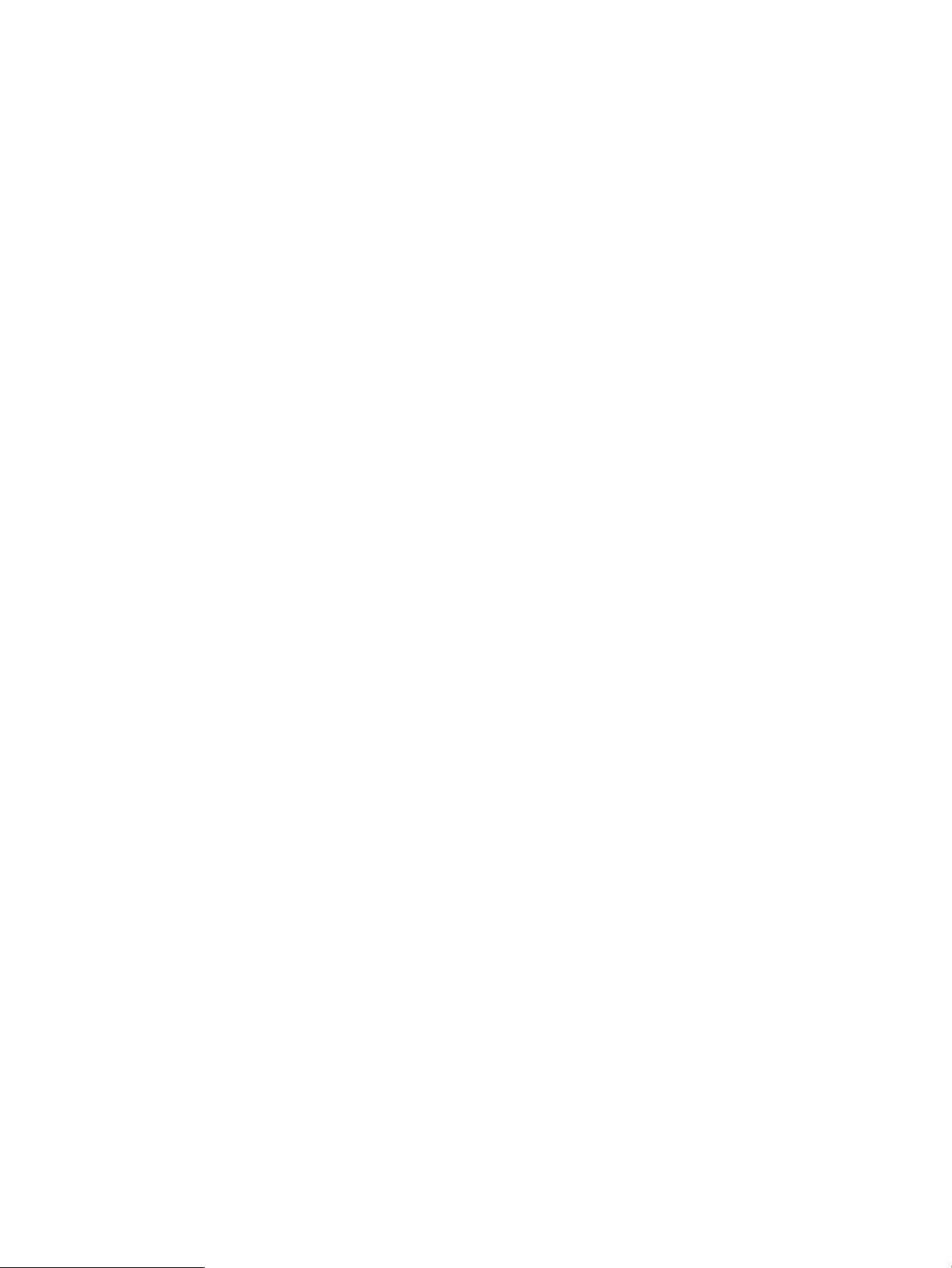
Сканерлеп, USB құрылғысына сақтау ...................................................................................................... 137
HP JetAdvantage іскери шешімдерін пайдалану ......................................................................................................... 138
Қосымша сканерлеу тапсырмалары ............................................................................................................................. 139
7 Факс ....................................................................................................................................................................................................... 141
Факс параметрлерін орнату ............................................................................................................................................ 142
Кіріспе ............................................................................................................................................................... 142
Принтердің басқару панелін пайдалана отырып факсты орнатыңыз ............................................. 142
Факс конфигурацияларын өзгерту ................................................................................................................................ 143
Fax Dialing Settings (Факсты теру параметрлері) ................................................................................... 143
General Fax Send Settings (Жалпы факс жіберу параметрлері) .......................................................... 144
Fax Receive Settings (Факс қабылдау параметрлері) ............................................................................ 145
Факс жіберу ......................................................................................................................................................................... 146
Қосымша факс тапсырмалары ....................................................................................................................................... 148
8 Принтерді басқару ............................................................................................................................................................................. 149
HP ендірілген веб-сервері (EWS) арқылы қосымша конфигурациялау ............................................................... 150
Кіріспе ............................................................................................................................................................... 150
HP енгізілген веб-серверіне (EWS) кіру .................................................................................................... 150
HP енгізілген веб-серверінің мүмкіндіктері ............................................................................................. 152
Information (Ақпарат) қойындысы ........................................................................................ 152
General (Жалпы) қойындысы ................................................................................................. 153
Copy/Print (Көшіру/Басып шығару) қойындысы ............................................................... 154
Scan/Digital Send (Сканерлеу/сандық жіберу) қойындысы ............................................ 154
Fax (Факс) қойындысы ............................................................................................................. 155
Supplies (Жабдықтар) қойындысы ....................................................................................... 156
Troubleshooting (Ақауларды жою) қойындысы ................................................................ 156
Security (Қауіпсіздік) қойындысы .......................................................................................... 157
HP Web Services (HP веб-қызметтері) қойындысы ........................................................... 158
Желіге қосылу жиекбелгісі ..................................................................................................... 158
Other Links (Басқа сілтемелер) тізімі ..................................................................................... 160
IP желі параметрлерін реттеу ......................................................................................................................................... 161
Принтерді бірлесіп пайдалануға байланысты жауапкершіліктен бас тарту .................................. 161
Желі параметрлерін көру немесе өзгерту ............................................................................................... 161
Желідегі принтердің атауын өзгерту ........................................................................................................ 161
IPv4 TCP/IP параметрлерін басқару панелінен қолмен конфигурациялау. ..................................... 162
IPv6 TCP/IP параметрлерін басқару тақтасын қолмен реттеңіз ......................................................... 162
Сілтеме жылдамдығы және дуплекстеу параметрлері ....................................................................... 163
Принтердің қауіпсіздік мүмкіндіктері ............................................................................................................................ 165
Кіріспе ............................................................................................................................................................... 165
Қауіпсіздік мәлімделері ................................................................................................................................ 165
KKWW vii
Page 10
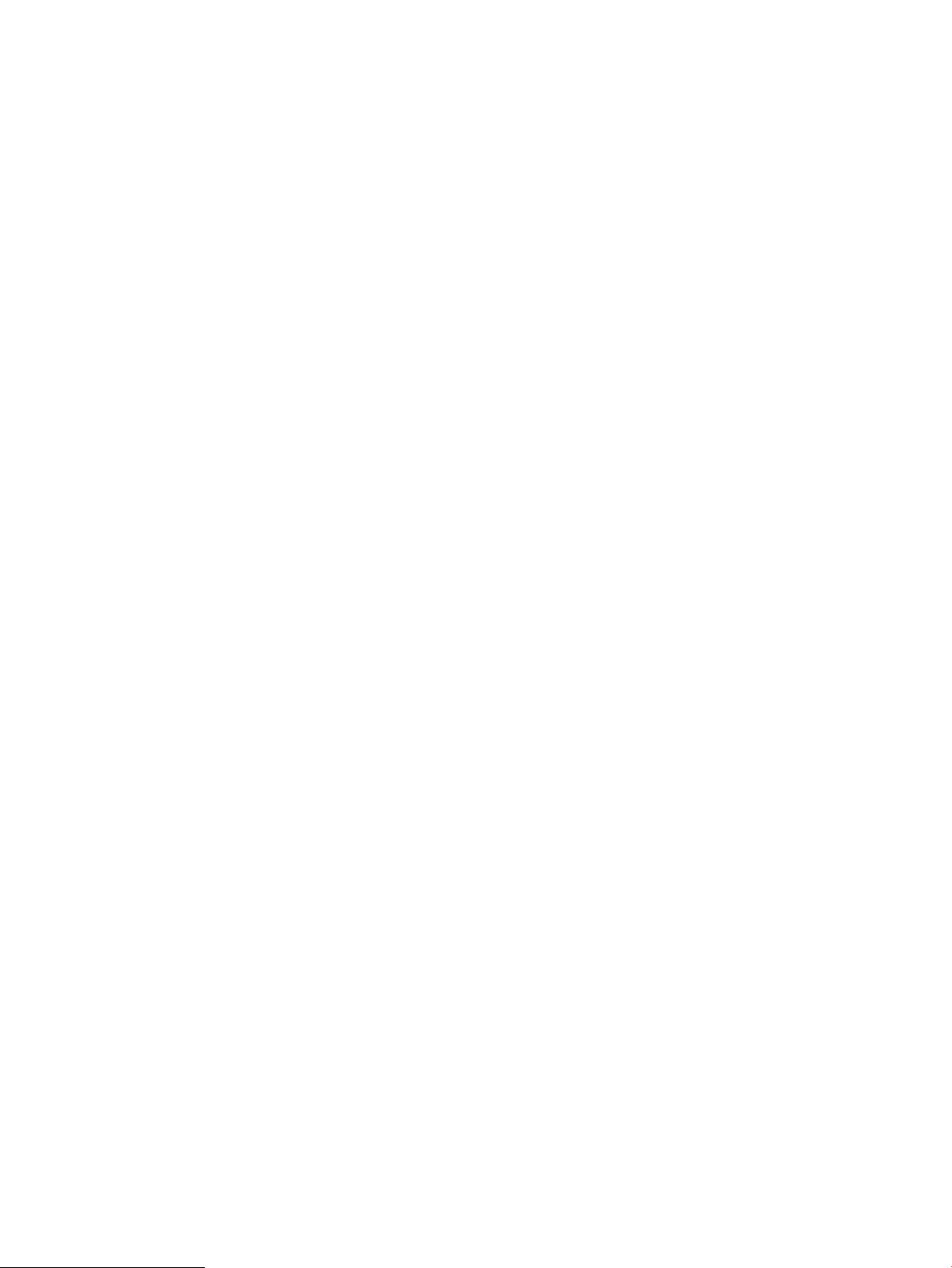
Әкімші құпия сөзін тағайындау .................................................................................................................. 166
Құпиясөзді орнату үшін HP ендірілген веб-серверін (EWS) пайдаланыңыз .............. 166
Принтердің басқару тақтасында пайдаланушының кіру деректерін ұсыну .............. 166
IP Қауіпсіздігі ................................................................................................................................................... 167
Шифрлау қолдауы: HP өнімділігі жоғары қауіпсіз қатты дискілері .................................................. 167
Пішімдегішті құлыптау ................................................................................................................................. 167
Қуат үнемдеу параметрлері ............................................................................................................................................ 168
EconoMode режимімен басып шығару ..................................................................................................... 169
EconoMode параметрлерін баспа драйверінен реттеу .................................................... 169
EconoMode параметрлерін принтердің басқару тақтасынан реттеу ........................... 169
Ұйқы таймерін орнатып, принтерді 1 Ватт немесе одан аз қуат пайдаланатын етіп реттеңіз ... 169
Күту режиміне өту кестесін орнату ........................................................................................................... 170
HP Web Jetadmin ................................................................................................................................................................. 170
Бағдарламалық құрал және ішкі бағдарлама жаңартулары ................................................................................. 171
9 Проблемаларды шешу ..................................................................................................................................................................... 173
Пайдаланушы Қолдауы ................................................................................................................................................... 174
Басқару тақтасының анықтамалық жүйесі ................................................................................................................. 174
Зауыттық параметрлерді қалпына келтіру ................................................................................................................. 175
Кіріспе ............................................................................................................................................................... 175
Бірінші әдіс: Зауыттық параметрлерді принтердің басқару панелінен қалпына келтіру ............ 175
Екінші әдіс: Зауыттық параметрлерді HP ендірілген веб-серверінен қалпына келтіру (тек
желіге қосылған принтерлер) .................................................................................................................... 175
Принтердің басқару тақтасында «Cartridge is low» (Картридж деңгейі төмен) немесе «Cartridge is very
low» (Картридж деңгейі өте төмен) хабарламасы көрсетіледі ............................................................................... 176
Принтер қағазды алмайды немесе дұрыс бермейді ................................................................................................. 177
Кіріспе ............................................................................................................................................................... 177
Принтер қағазды тартып алмайды ........................................................................................................... 177
Принтер бірнеше қағаз парақтарын тартып алады ............................................................................. 179
Құжатты беру құрылғысында кептелістер, ығыс кету немесе қағаздың бірнеше
парақтарын алу туындаса ........................................................................................................................... 183
Кептелген қағаздарды шығару ...................................................................................................................................... 184
Кіріспе ............................................................................................................................................................... 184
Кептелген қағаз орындары ......................................................................................................................... 184
Қағаз кептелістерін жою үшін автожылжу ............................................................................................. 185
Қағаз кептелістері жиі немесе қайта-қайта орын ала бере ме? ......................................................... 185
Құжат бергіштегі кептелген қағаздарды алып тастау — 31.13.yz ................................................... 186
1-науадағы кептелген қағаздарды тазалау — 13.A1 .......................................................................... 187
2-науадағы, 3-науадағы кептелген қағазды алу—13.A2, 13.A3 ...................................................... 188
Шығыс қалтасындағы кептелген қағаздарды тазалау — 13.E1 ....................................................... 190
Термобекіткіш аймағындағы кептелген қағазды алу—13.B9, 13.B2, 13.FF ................................... 190
viii KKWW
Page 11
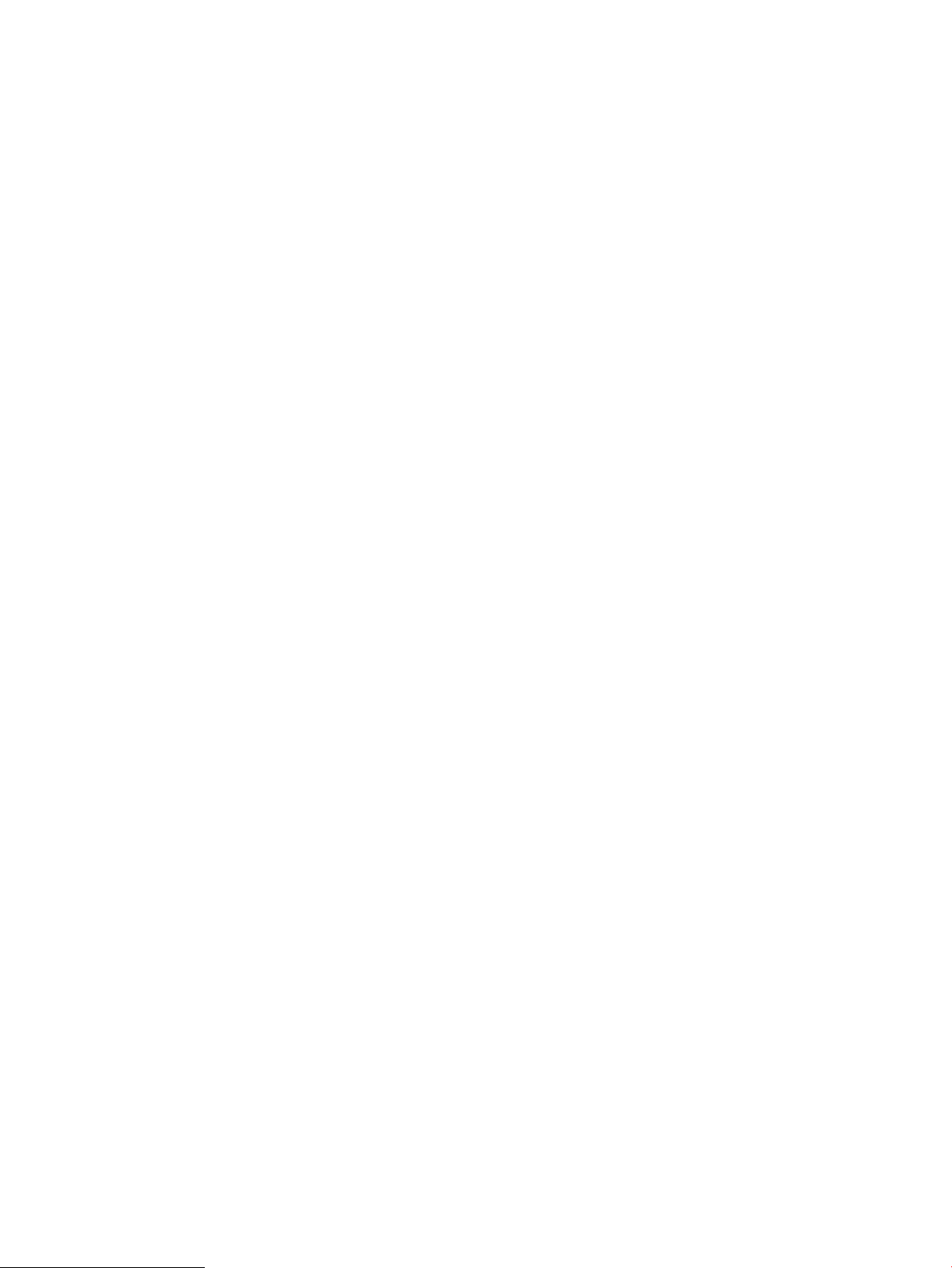
Басып шығару сапасының мәселелерін шешу .......................................................................................................... 192
Кіріспе ............................................................................................................................................................... 192
Басып шығару сапасы мәселелерін жою ................................................................................................ 193
Әртүрлі бағдарламалық құралдан басып шығару ........................................................... 193
Баспа тапсырмасы үшін қағаз түрінің параметрін тексеру ............................................. 194
Принтердегі қағаз түрінің параметрін тексеру .............................................. 194
Қағаз түрінің параметрін тексеру (Windows) .................................................. 194
Қағаз түрінің параметрін тексеру (macOS) ..................................................... 194
Тонер картриджінің күйін тексеру ........................................................................................ 195
Бірінші қадам: Жабдықтар күйінің бетін басып шығару ............................ 195
Екінші қадам: жабдықтар күйін тексеру ......................................................... 195
Тазалағыш бетті басып шығару ............................................................................................ 195
Тонер картриджін немесе картридждерін көзбен қарап шығу ..................................... 196
Қағаз бен басып шығару ортасын тексеру ......................................................................... 197
Бірінші қадам: HP қағаз ерекшеліктеріне сай келетін қағазды
пайдалану .............................................................................................................. 197
Екінші қадам: ортаны тексеру ........................................................................... 197
Үшінші қадам: жеке науа туралануын орнату .............................................. 197
Басқа принтер драйверін қолданып көру .......................................................................... 198
Кескін ақауларын жою ............................................................................................................ 198
Көшірме сурет сапасын жақсарту .................................................................................................................................. 207
Сканер әйнегіндегі кір мен дақтардың болмауын тексеру .................................................................. 207
Сканерді калибрлеу ...................................................................................................................................... 208
Қағаз параметрлерін тексеру ...................................................................................................................... 210
Қағаз таңдау опцияларын тексеріңіз ................................................................................... 210
Суретті реттеу параметрлерін тексеру ..................................................................................................... 210
Мәтін немесе суреттер үшін көшірме сапасын оңтайландыру .......................................................... 211
Шеттен шетке көшіру ................................................................................................................................... 211
Сканерлеу сурет сапасын жақсарту .............................................................................................................................. 212
Сканер әйнегіндегі кір мен дақтардың болмауын тексеру .................................................................. 207
Ажыратымдылық параметрлерін тексеру .............................................................................................. 213
Түс параметрлерін тексеру .......................................................................................................................... 214
Суретті реттеу параметрлерін тексеру ..................................................................................................... 214
Мәтін немесе суреттер үшін сканерлеу сапасын оңтайландыру ....................................................... 215
Басып шығарылған өнімнің параметрлерін тексеру ............................................................................ 215
Факс сурет сапасын жақсарту ......................................................................................................................................... 217
Сканер әйнегіндегі кір мен дақтардың болмауын тексеру .................................................................. 207
Факс жіберу ажыратымдылық параметрлерін тексеру ....................................................................... 218
Суретті реттеу параметрлерін тексеру ..................................................................................................... 219
Мәтін немесе суреттер үшін факс сапасын оңтайландыру ................................................................. 219
Қатені түзету параметрлерін тексеру ....................................................................................................... 220
KKWW ix
Page 12
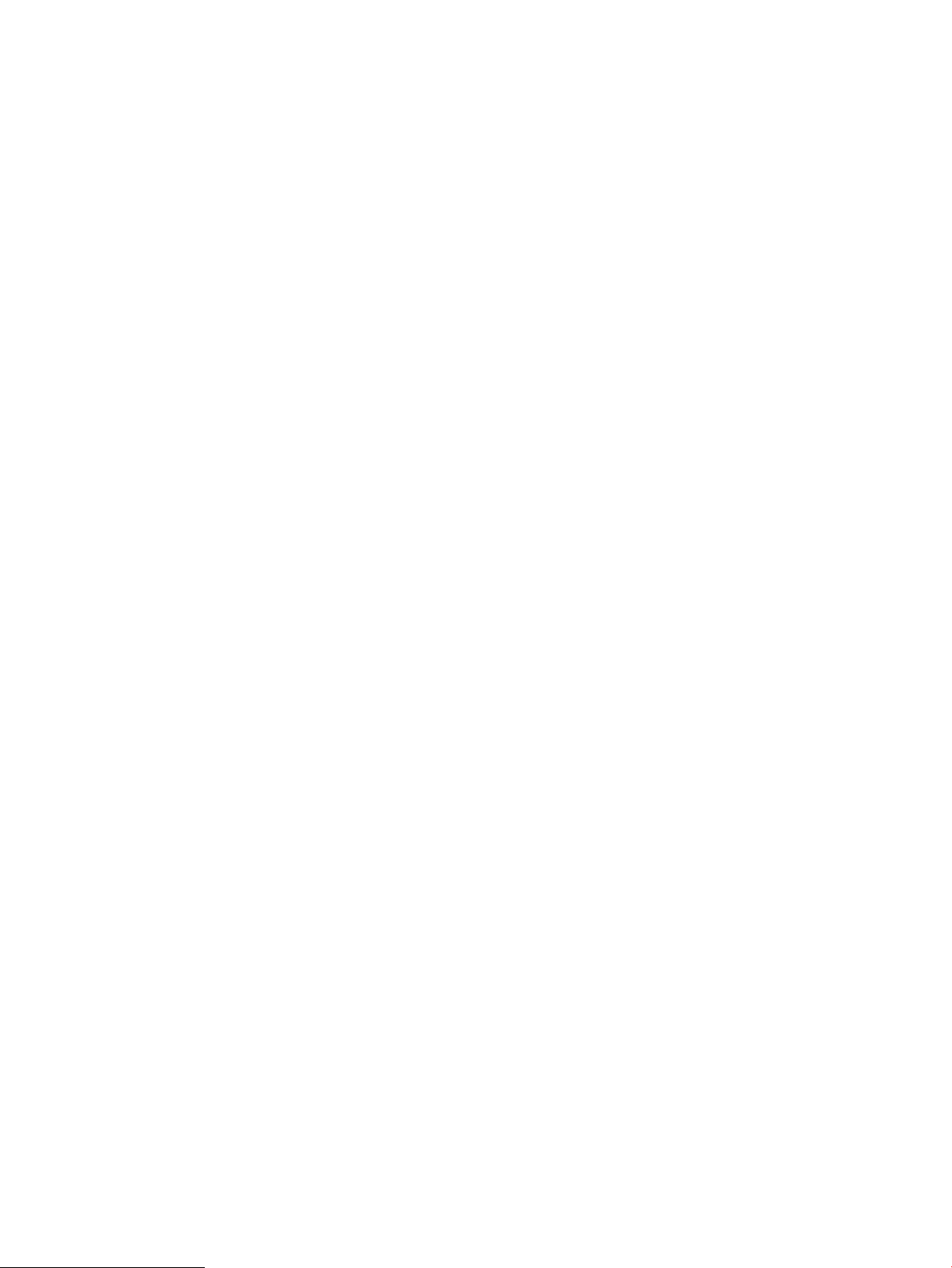
Бетке шақтау параметрін тексеру ............................................................................................................. 220
Басқа факс құрылғысына жіберу .............................................................................................................. 220
Жіберушінің факс құрылғысын тексеру .................................................................................................. 220
Сымсыз желі мәселелерін шешу .................................................................................................................................... 221
Сымсыз желі ақауларын жою .......................................................................................................................................... 221
Факс мәселелерін шешу ................................................................................................................................................... 222
Факс ақаулықтарын шешу кестесі ............................................................................................................ 223
Телефон желісінің қай түрін қолданудасыз? ...................................................................... 223
Ток кернеуінің артуынан қорғайтын құрылғыны қолданып жатырсыз ба? .............. 223
Телефон компаниясының дыбыстық хабарлама қызметін немесе жауап беру
құрылғысын қолданып жатырсыз ба? ................................................................................ 224
Телефоныңызда қоңырауды күту мүмкіндігі бар ма? ...................................................... 224
Факс жабдығының күйін тексеру .......................................................................................... 224
Жалпы факс ақаулықтары .......................................................................................................................... 226
Факс жіберілмеді ....................................................................................................................... 226
Ешбір факстің мекенжай кітабы түймешігі көрсетілмейді .............................................. 226
HP Web Jetadmin мүмкіндігінде факс параметрлерін орналастыру мүмкін емес ...... 226
Үйлестіру күйі қосылған кезде тақырып беттің жоғарғы жағына қосылады ............ 226
Алушылар жолағындағы атаулар мен сандардың араласуы ....................................... 226
Бір беттегі факс екі беттегі сияқты басып шығарылады ................................................ 227
Факсті жіберудің ортасында құжатты беру құрылғысында құжат тоқтатылады .... 227
Факс құрылғысынан берілетін дыбыстардың дауысы тым қатты немесе тым
төмен ............................................................................................................................................ 227
USB флеш дискісі жауап бермейді ................................................................................................................................ 228
Бірінші әдіс: Принтердің басқару панелінен USB портын қосу ............................................................. 70
Екінші әдіс: USB портын HP ендірілген веб-серверінен қосу (тек желіге қосылған
принтерлер) ...................................................................................................................................................... 70
Индекс ....................................................................................................................................................................................................... 229
x KKWW
Page 13
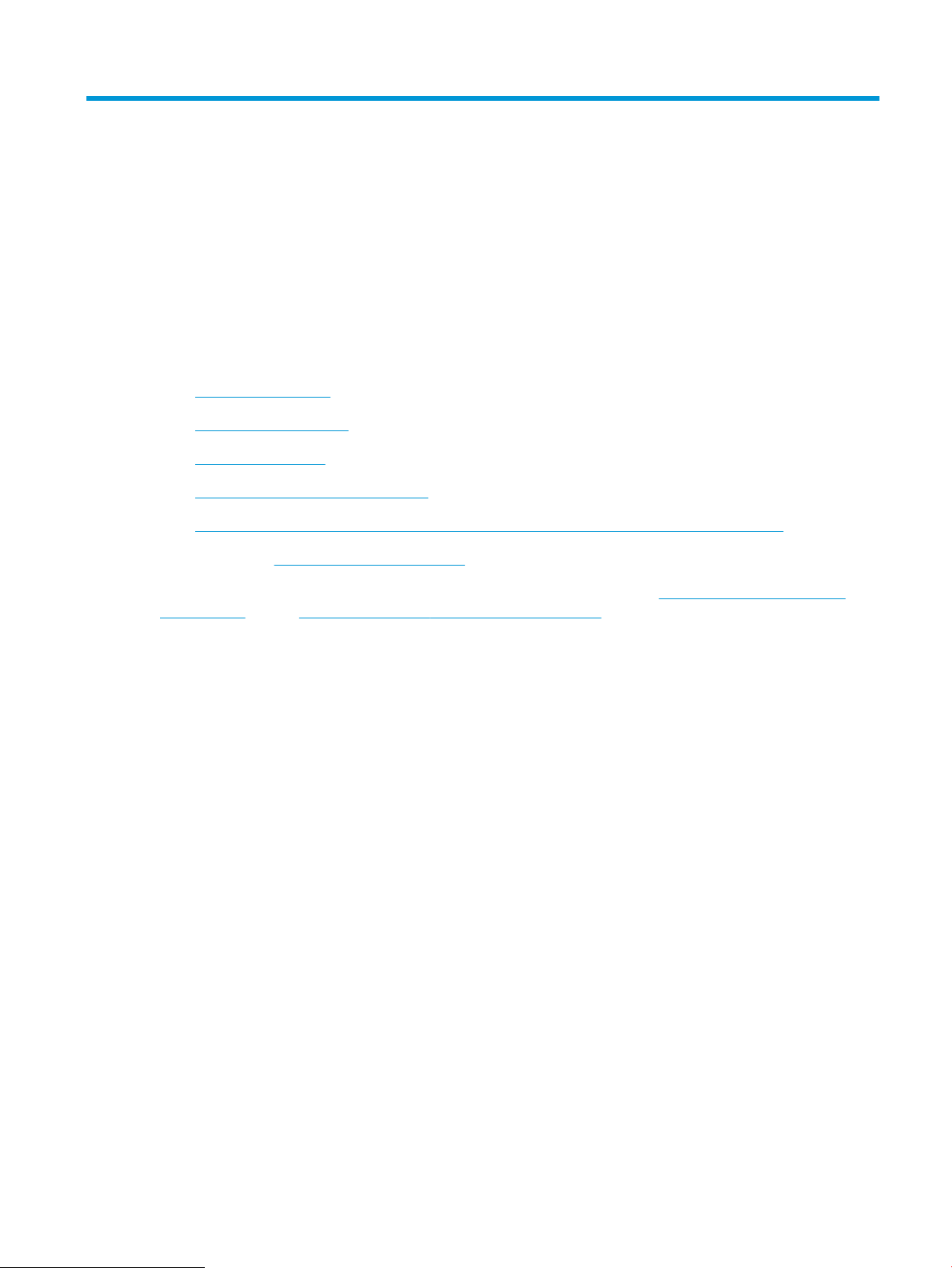
1 Принтерге шолу
Принтердегі мүмкіндіктердің орнын, принтердің физикалық және техникалық сипаттамаларын және
орнату туралы ақпарат орналасатын орынды қарап шығыңыз.
●
Ескерту белгішелері
●
Ықтимал ток соғу қаупі
●
Принтер көріністері
●
Принтердің техникалық сипаттары
●
Принтердің аппараттық құрал параметрлерін және бағдарламалық құралдарды орнату
Видео көру үшін www.hp.com/videos/LaserJet бөлімін қараңыз.
Келесі ақпарат жариялау уақытында дұрыс болады. Ағымдағы ақпаратты http://www.hp.com/support/
ljE82540MFP немесе http://www.hp.com/support/colorljE87640MFP бөлімінен қараңыз.
Қосымша ақпарат алу үшін:
Принтер бойынша HP компаниясының жан-жақты анықтамасы мынадай ақпаратты қамтиды:
● Орнату және параметрлерді реттеу
● Үйрену және пайдалану
● Проблемаларды шешу
● Бағдарламалық құрал мен микробағдарлама жаңартуларын жүктеп алу
● Қолдау форумдарына қосылу
● Кепілдік және нормативтік ақпарат табу
Ескерту белгішелері
HP принтерінде белгіше сипаттамасында көрсетілген ескерту белгішесі көрсетілгенде сақ болыңыз.
● Абайлаңыз! Ток соғуы
KKWW 1
Page 14
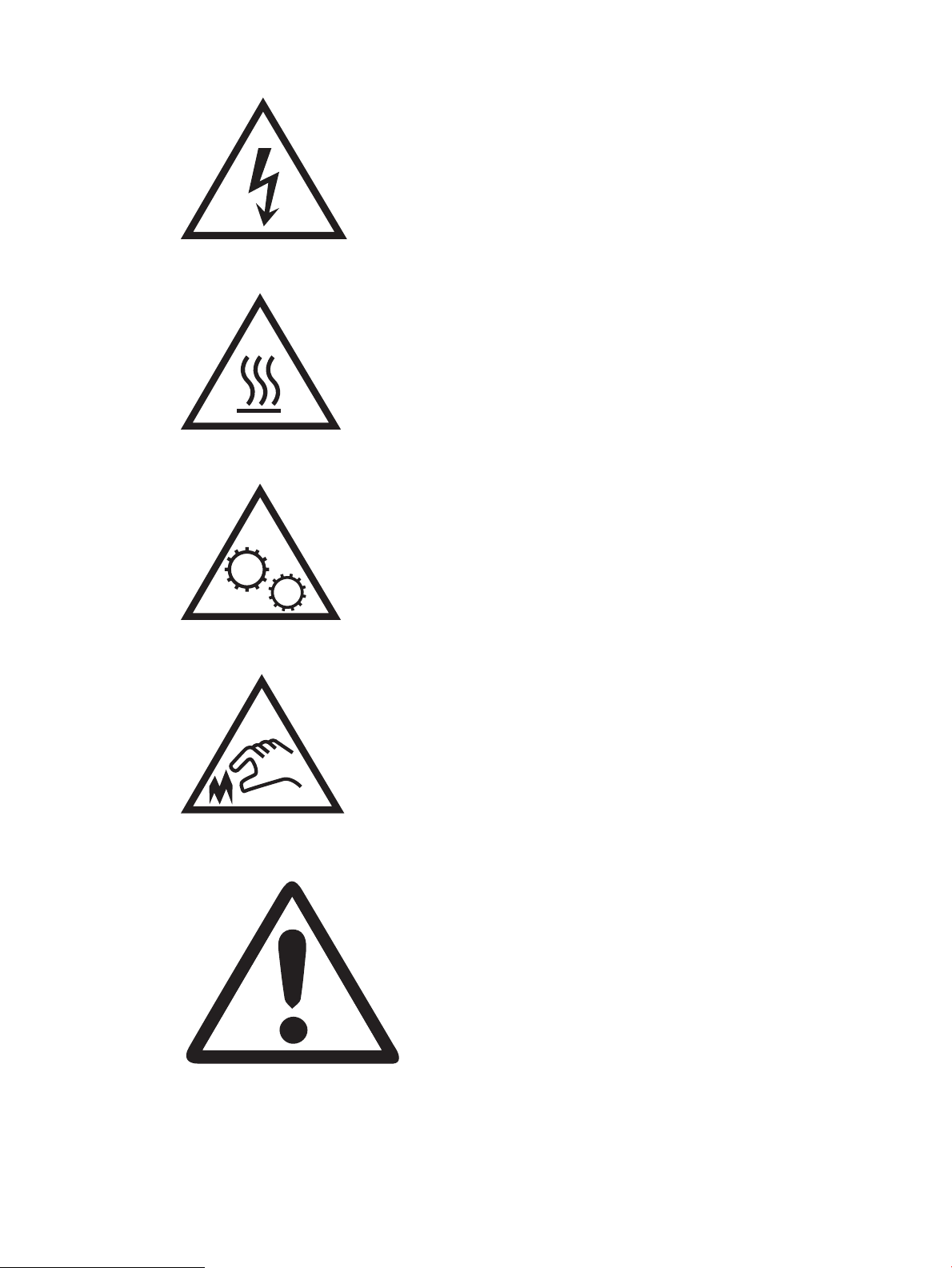
● Абайлаңыз! Ыстық бет
● Абайлаңыз! Дене бөліктерін қозғалатын бөлшектеріне жақындатпаңыз
● Абайлаңыз! Өткір жиегі бар
● Абайлаңыз!
2 1-тарау Принтерге шолу KKWW
Page 15
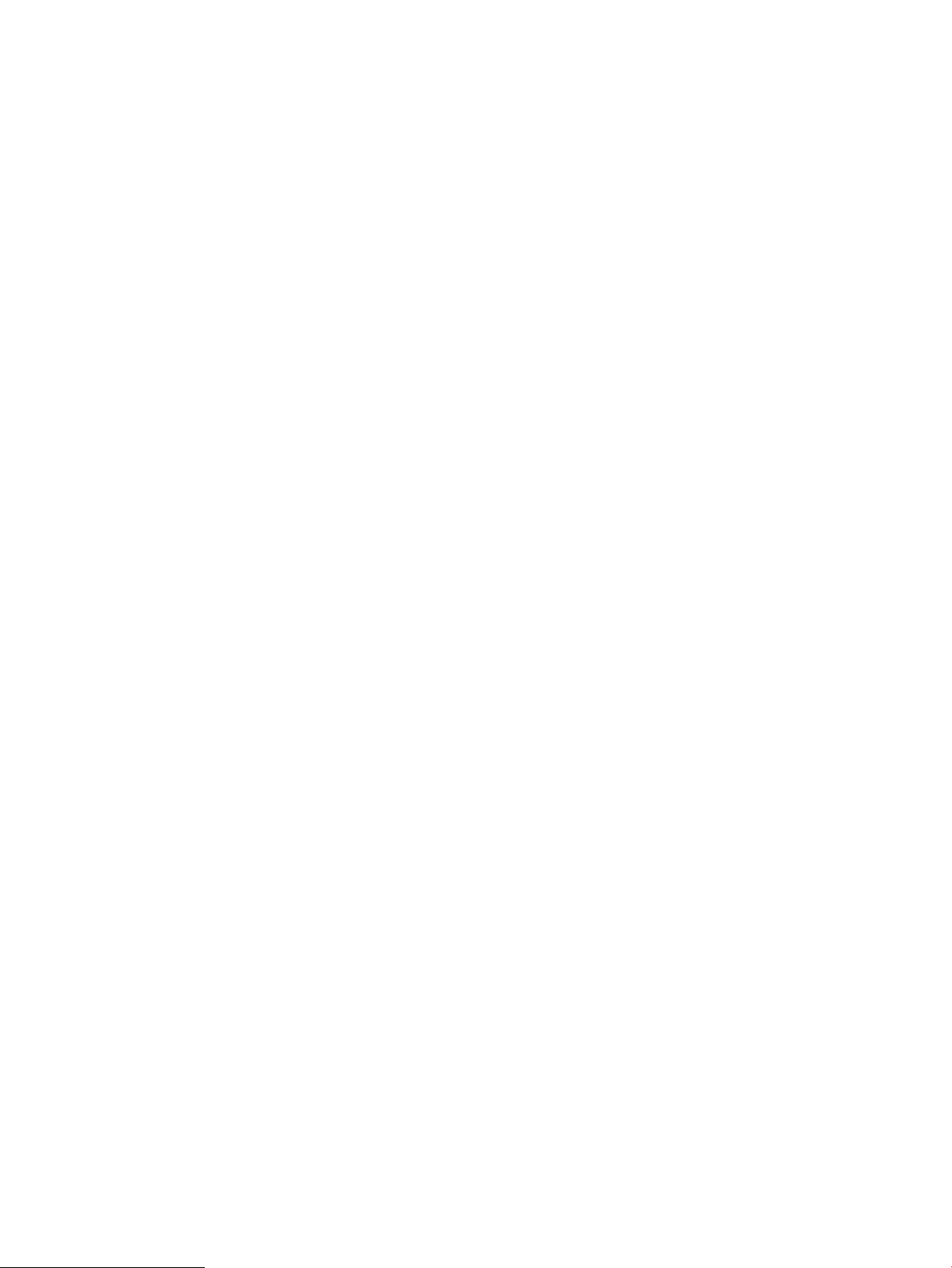
Ықтимал ток соғу қаупі
Осы маңызды қауіпсіздік туралы ақпаратты қарап шығыңыз.
● Ток соғу қаупінің алдын алу үшін осы қауіпсіздік мәлімдемелерін оқып түсініңіз.
● Осы өнімді өрттен немесе ток соғудан жарақат алу қаупін азайту үшін пайдаланған кезде, негізгі
қауіпсіздік талаптарын әрқашан орындаңыз.
● Пайдаланушы нұсқаулығындағы барлық нұсқауларды оқып түсініңіз.
Өнімде белгіленген барлық ескертулер мен нұсқауларды қарап шығыңыз.
● Бұйымды қуат көзіне жалғаған кезде, тек жерге тұйықталған электр шығысын пайдаланыңыз.
Шығыстың жерге тұйықталғанына сенімді болмасаңыз, білікті маманға тексертіңіз.
● Бұйымның ешқандай ұясындағы контактілерді ұстамаңыз. Зақымдалған сымдарды тез арада
ауыстырыңыз.
● Тазарту алдында бұйымды қабырға шығыстарынан ажыратыңыз.
● Бұйымды суға жақын жерде немесе дымқыл кезіңізде орнатпаңыз немесе пайдаланбаңыз.
● Бұйымды тегіс бетке мұқият орнатыңыз.
● Бұйымды қуат сымы басылмайтын немесе оған шалынбайтын, қорғалған орынға орнатыңыз.
KKWW Ықтимал ток соғу қаупі 3
Page 16
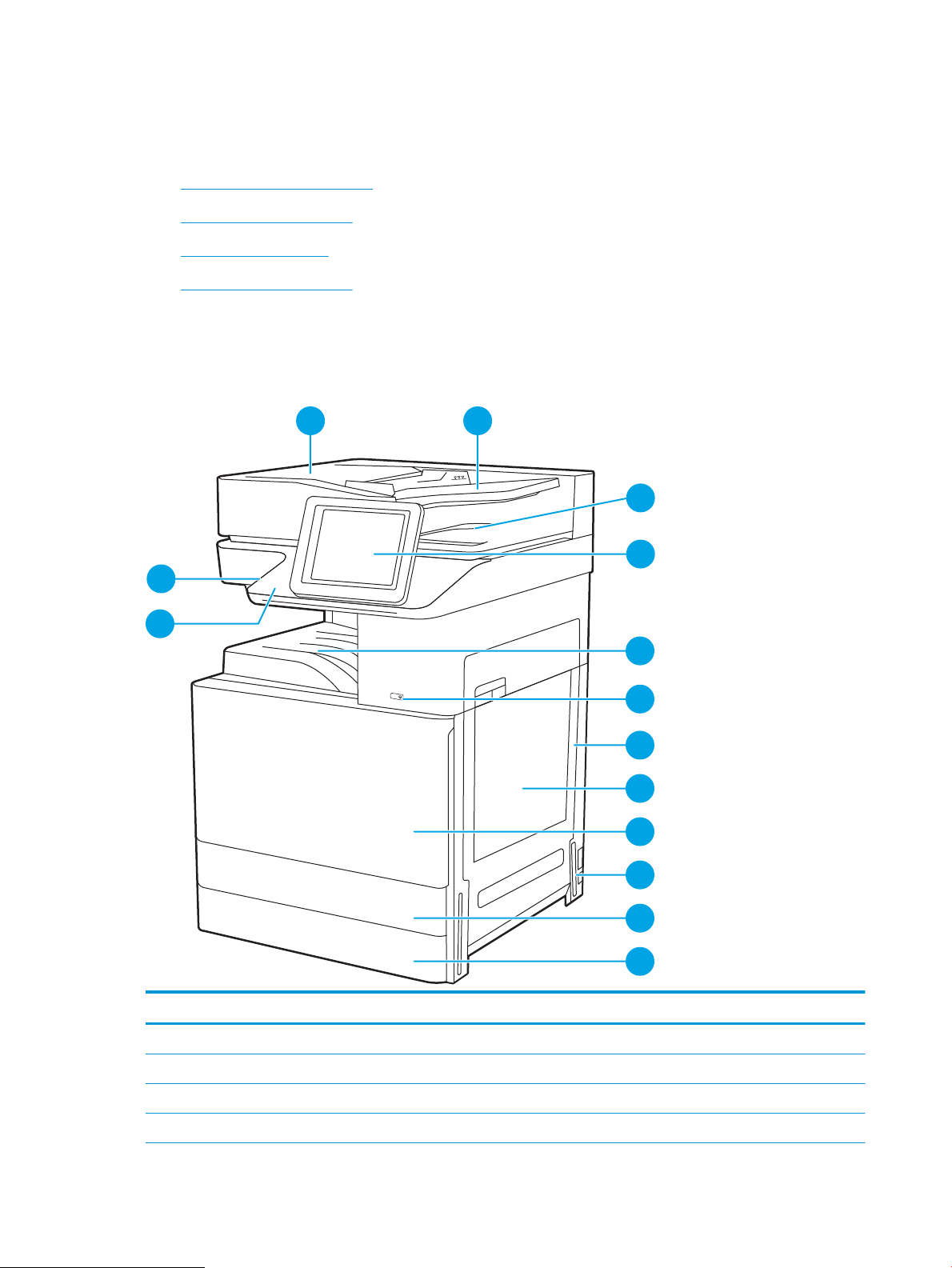
Принтер көріністері
14
4
5
6
7
8
9
10
11
12
3
2
13
1
Принтер мен басқару тақтасындағы негізгі мүмкіндіктерді табыңыз.
●
Принтердің алдыңғы көрінісі
●
Принтердің артқы көрінісі
●
Интерфейстік порттар
●
Басқару панелінің көрінісі
Принтердің алдыңғы көрінісі
Принтердің алдыңғы жағындағы мүмкіндіктерді табыңыз.
Cурет 1-1 Принтердің алдыңғы көрінісі
Бөлшек Сипаттама
1 Кептелген қағаздарды тазартуға өту үшін автоматты құжат бергіш қақпағы
2 Автоматты құжат бергіштің кіріс науасы
3 Автоматты құжат бергіштің шығыс науасы
4 Түсті сенсорлы экран дисплейі (оңайырақ көру үшін еңкейтіледі) бар басқару тақтасы
4 1-тарау Принтерге шолу KKWW
Page 17
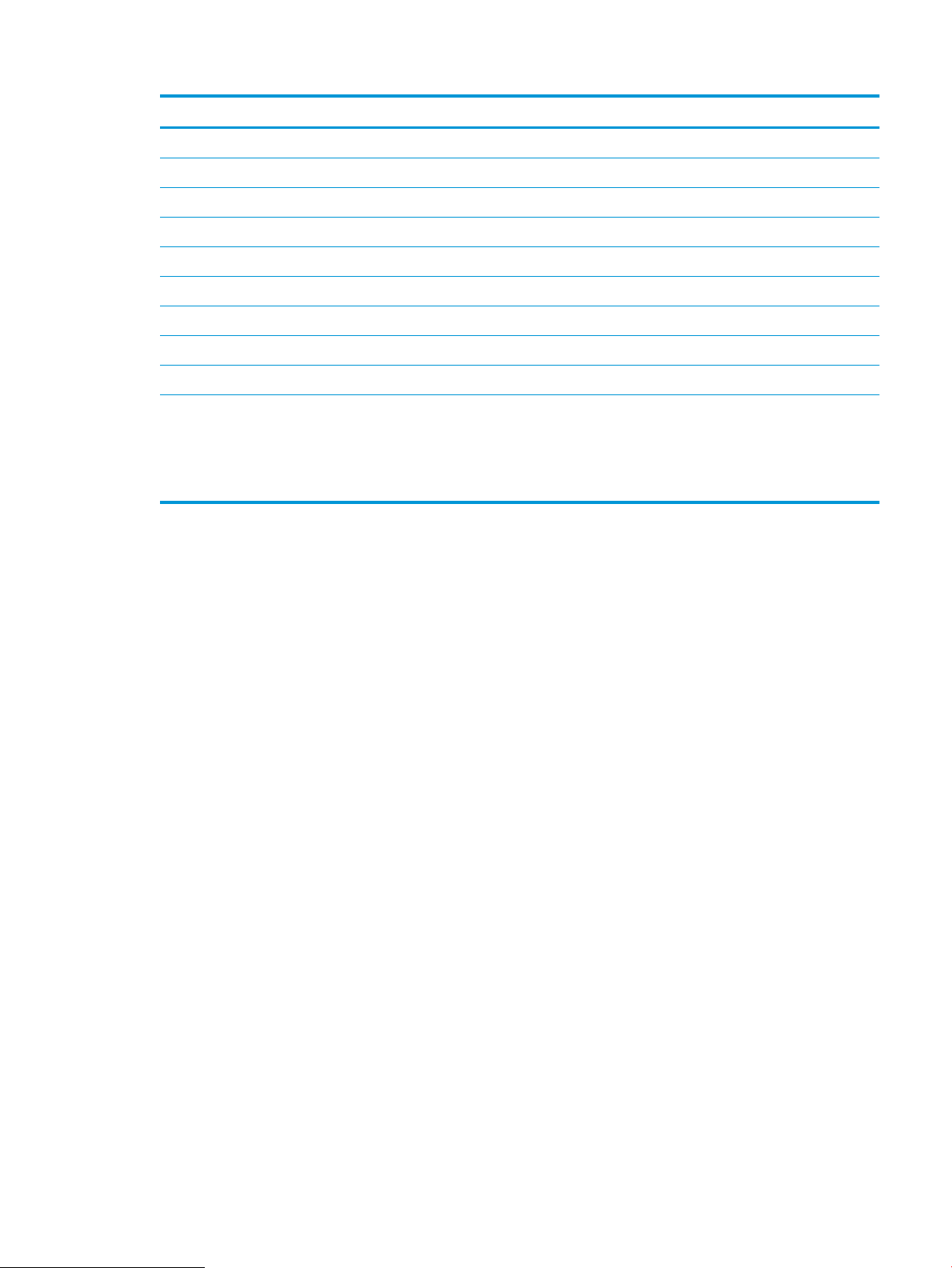
Бөлшек Сипаттама
5 Шығару науасы
6 Қосу/өшіру түймесі
7 Кептелістерді жоюға кіру үшін оң жақ есік
8 1-науа
9 Тонер картридждеріне өту үшін алдыңғы есік
10 Қуат қосылымы
11 2-науа
12 3-науа
13 Аксессуарды және үшінші тарапты құрылғыларды қосуға арналған жабдықтарды біріктіру қалтасы (ЖБҚ)
14 Оңай қол жететін USB порты
Компьютерсіз басып шығару және сканерлеу немесе принтердің енгізілген бағдарламалық құралын жаңарту үшін USB
флеш дискісін салыңыз.
ЕСКЕРТПЕ: Бұл портты әкімші пайдаланбастан бұрын қосуы тиіс.
Принтердің артқы көрінісі
Принтердің артқы жағындағы мүмкіндіктерді табыңыз.
KKWW Принтер көріністері 5
Page 18
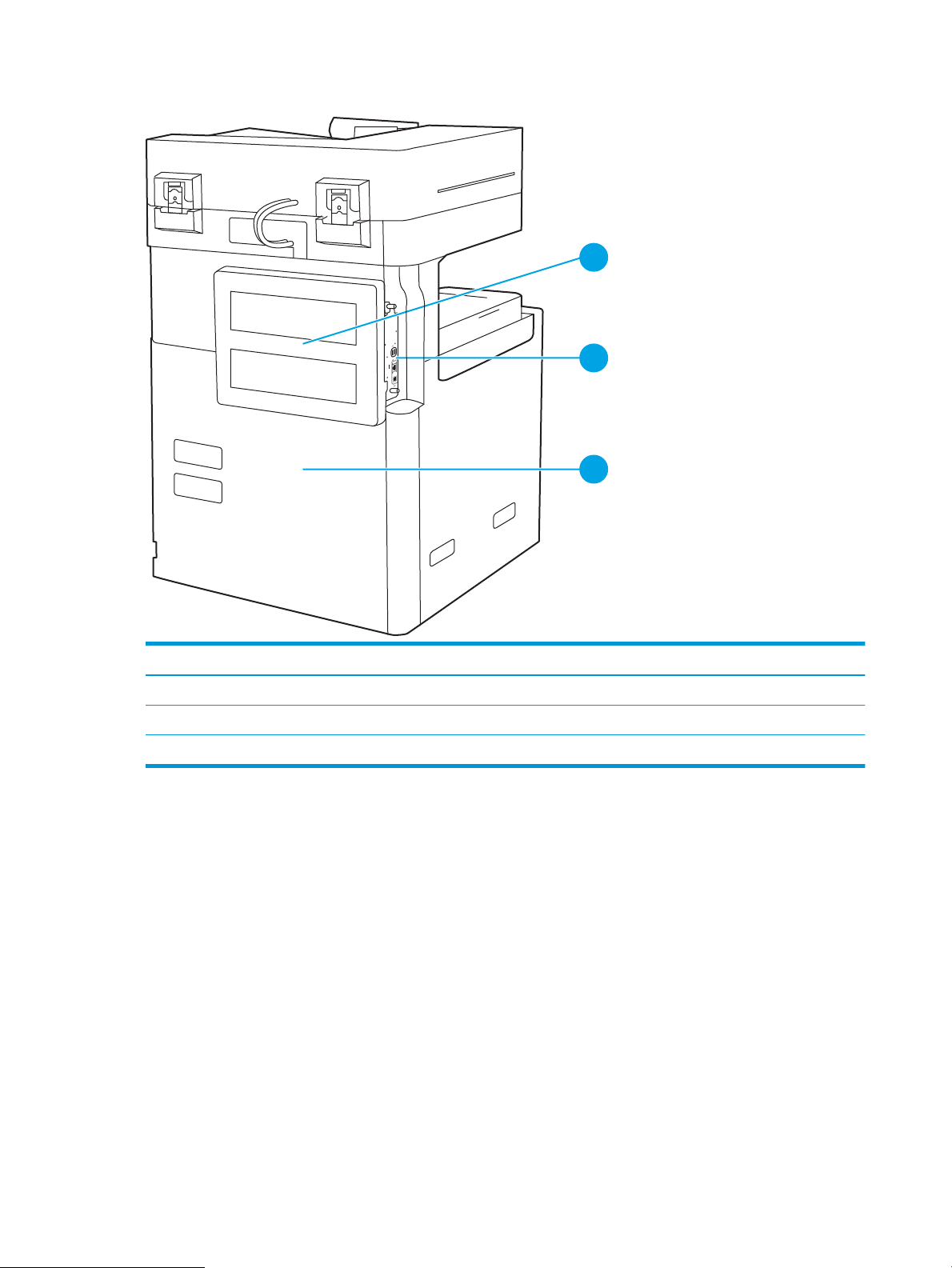
Cурет 1-2 Принтердің артқы көрінісі
1
2
3
Бөлшек Сипаттама
1 Пішімдеу құрылғысының қақпағы
2 Интерфейстік порттар
3 Сериялық нөмір және өнім нөмірінің жапсырмасы
Интерфейстік порттар
Интерфейстік порттарды принтер пішімдеу құрылғысына салыңыз.
6 1-тарау Принтерге шолу KKWW
Page 19
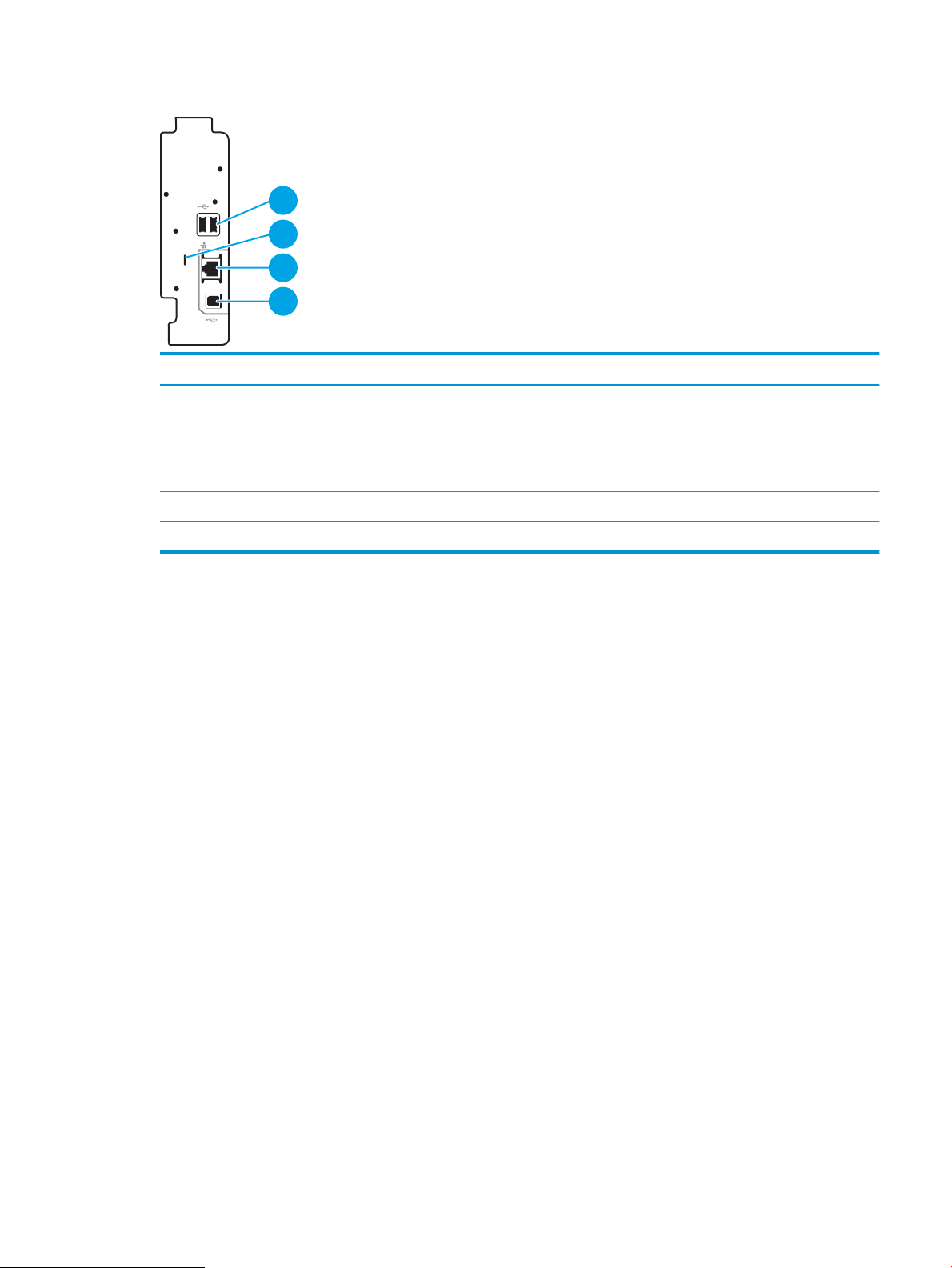
Cурет 1-3 Интерфейстік порттар көрінісі
2
1
3
4
Бөлшек Сипаттама
1 Сыртқы USB құрылғыларын жалғауға арналған USB хост порттары (бұл порттар жабық болуы мүмкін)
ЕСКЕРТПЕ: Оңай қол жететін USB құрылғысынан басып шығару үшін басқару тақтасына жақын USB портын
пайдаланыңыз.
2 Кабель түріндегі қауіпсіздік ілмегінің слоты
3 Жергілікті желі (LAN) Ethernet (RJ-45) желілік порты
4 Hi-Speed USB 2.0 баспа порты
KKWW Принтер көріністері 7
Page 20
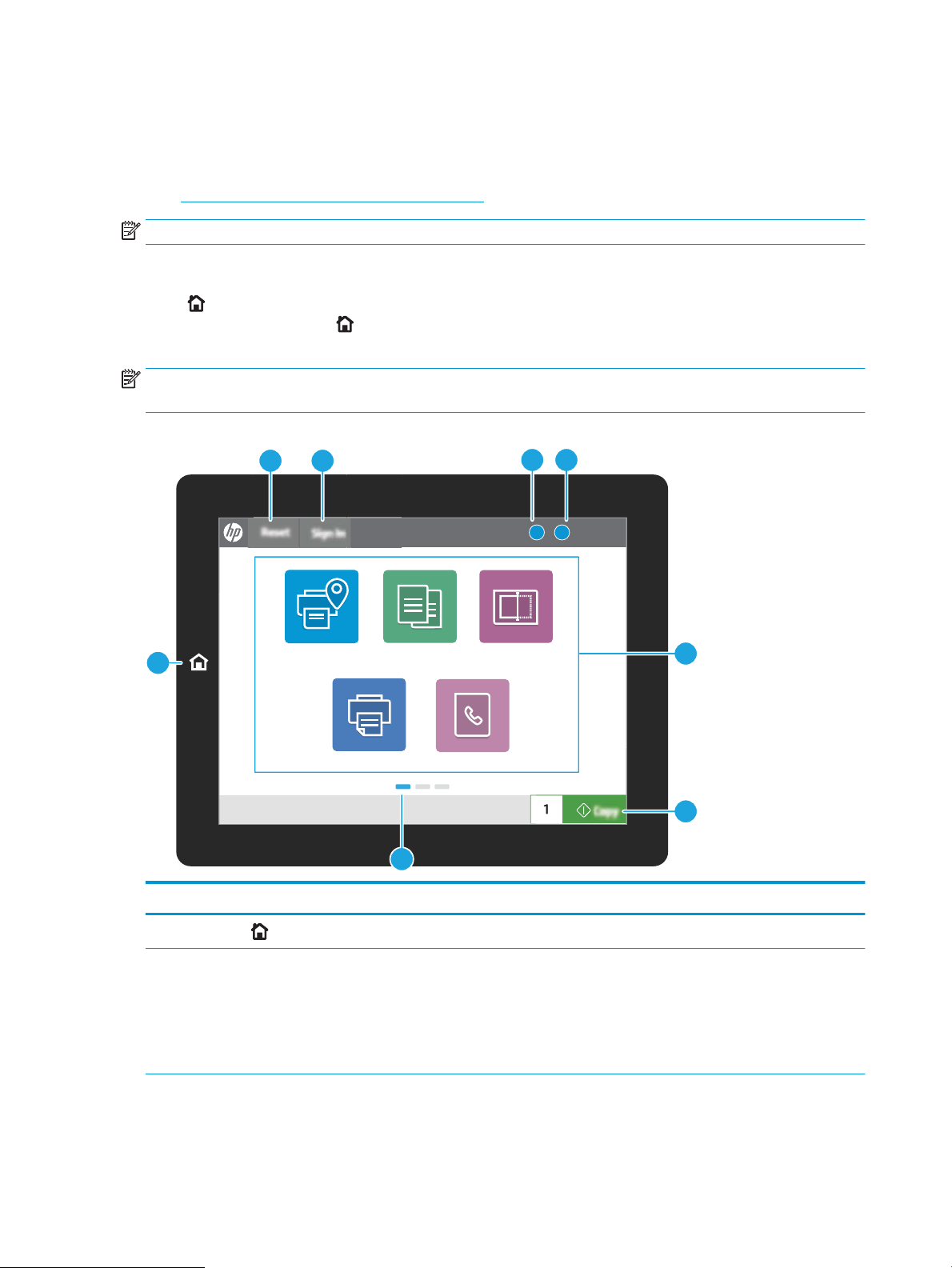
Басқару панелінің көрінісі
?i
12:42 PM
1
7
6
23
45
8
Copy Scan
Print
Fax
HP Roam
Басқару тақтасы принтер мүмкіндіктерін пайдалануға мүмкіндік беріп, принтердің ағымдағы күйін
көрсетеді.
●
Сенсорлы басқару тақтасын пайдалану жолы
ЕСКЕРТПЕ: көруді оңайлату үшін басқару тақтасын шалқайтыңыз.
Негізгі экран принтер мүмкіндіктерін пайдалануға мүмкіндік беріп, принтердің ағымдағы күйін көрсетеді.
Home түймесін түрту арқылы кез келген уақытта негізгі экранға қайтыңыз. Принтердің басқару
тақтасының сол жағындағы түймесін түртіңіз немесе көп экранның үстіңгі сол жақ бұрышындағы негізгі
бет түймесін түртіңіз.
ЕСКЕРТПЕ: Негізгі экранда көрсетілетін мүмкіндіктер принтердің конфигурациясына байланысты әртүрлі
болуы мүмкін.
Cурет 1-4 Басқару панелінің көрінісі
Бөлшек Басқару Сипаттама
1
2 Reset (Қалпына келтіру) түймесі Reset (Қалпына келтіру) түймесі принтердің әдепкі параметрлерін қайтарады және
8 1-тарау Принтерге шолу KKWW
Home түймесі
Негізгі экранға оралу үшін «Негізгі бет» түймесін түртіңіз.
оны пайдаланушылар жүйеге кірмеген жағдайда қолдануға болады. Reset
(Қалпына келтіру) түймесін Sign Out (Шығу) түймесі бар кезде қолдану мүмкін емес.
Алдыңғы кідіру күйі және тоқтату режимінен тапсырмаларды жалғастырып,
жіберу, көшіру саны жолында тез көшіру санын қалпына келтіру, арнайы
режимдерден шығу, дисплей тілін және пернетақта дизайнын қалпына келтіру
үшін Reset (Қалпына келтіру) түймесін басыңыз.
Page 21
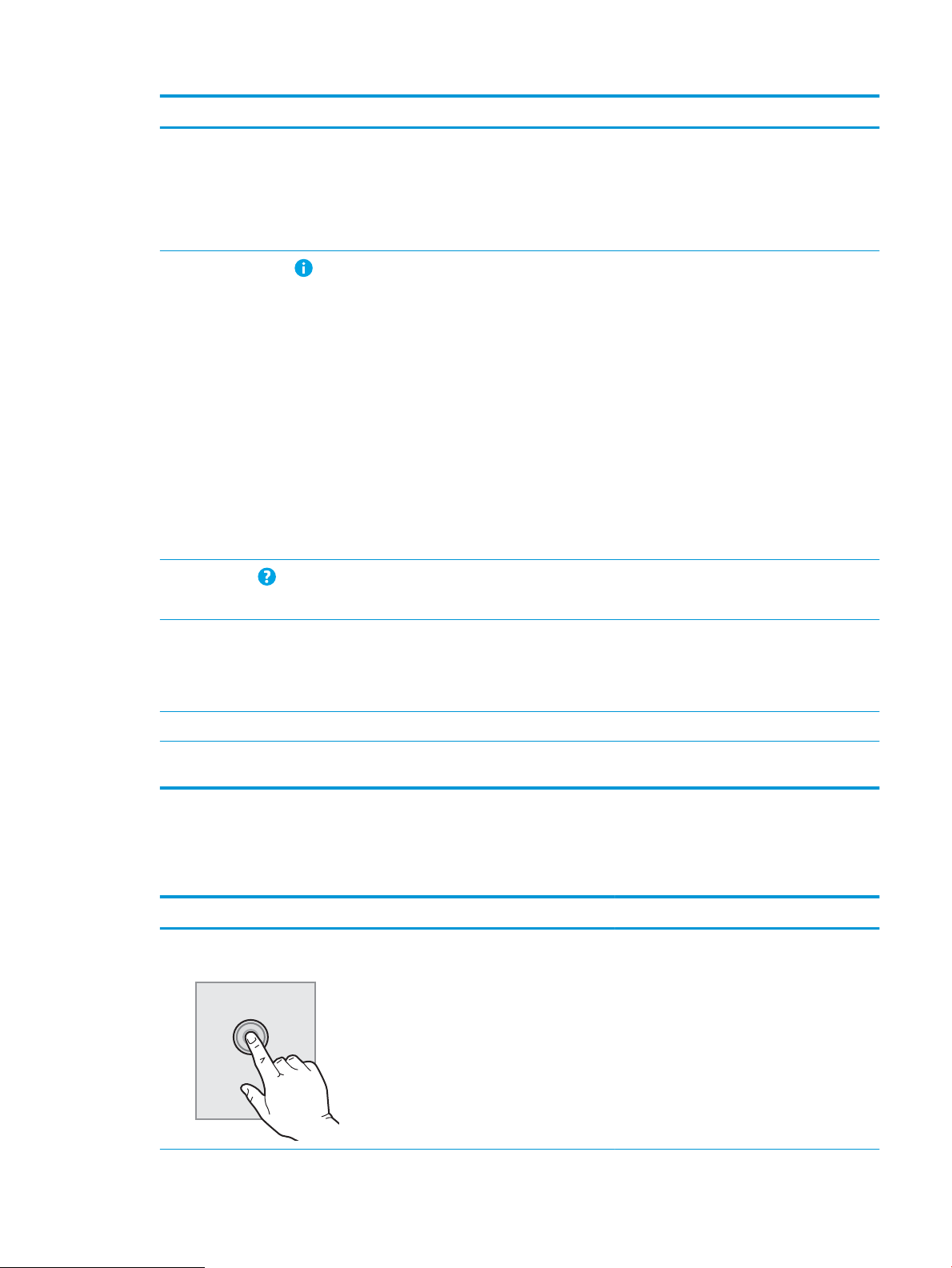
Бөлшек Басқару Сипаттама
3 Sign In (Кіру) немесе Sign Out
(Шығу) түймесі
4
5
Information түймесі
Help түймесі
Қорғалған мүмкіндіктерге қол жеткізу үшін Sign In (Кіру) түймесін түртіңіз.
Принтерден шығу үшін Sign Out (Шығу) түймесін түртіңіз. Принтер барлық
опциялардың әдепкі параметрлерін қалпына келтіреді.
ЕСКЕРТПЕ: бұл түйме тек әкімші принтерді мүмкіндіктерге өту үшін рұқсат қажет
ететін етіп реттесе көрсетіледі.
Принтер туралы ақпараттың бірнеше түрін ашуға мүмкіндік беретін экранға өту
үшін ақпарат түймесін түртіңіз. Төмендегі ақпаратты көру үшін экранның төменгі
жағындағы түймелерді түртіңіз:
● Display Language (Тілді көрсету): ағымдағы пайдаланушы сеансының тіл
параметрлерін өзгерту.
● Sleep Mode (Ұйқы режимі): принтерді ұйқы режиміне қойыңыз.
● Wi-Fi Direct: телефонды, планшетті немесе басқа құрылғыны пайдаланып,
Wi-Fi арқылы принтерге тікелей қосу жолдары туралы ақпаратты көрсетеді.
● Wireless (Сымсыз): сымсыз қосылым параметрлерін көру немесе өзгерту
(қосымша сымсыз аксессуар орнатылғанда ғана).
● Ethernet: Ethernet қосылым параметрлерін көру немесе өзгерту.
● HP Web Services (HP веб-қызметтері): HP Web Services (ePrint) арқылы
принтерге қосылу және басып шығару ақпаратын көру.
Ендірілген анықтама жүйесін ашу үшін Анықтама түймесін түртіңіз.
Күй жолы жалпы принтер күйі туралы ақпарат береді.
6 Қолданбалар аумағы Қолданбаны ашу үшін кез келген белгішені түртіңіз. Басқа қолданбаларға өту үшін
экранды жанына қарай сипаңыз.
ЕСКЕРТПЕ: қолжетімді қолданбалар принтер бойынша өзгереді. Әкімші пайда
болатын қолданбаларды және олардың пайда болу ретін реттей алады.
7 Copy (Көшіру) түймесі Көшіруді бастау үшін Copy (Көшіру) түймесін түртіңіз.
8 Негізгі экранның бет индикаторы Негізгі экрандағы немесе қолданбадағы беттердің санын көрсетеді. Ағымдағы бет
бөлектеледі. Беттер арасында жылжу үшін экранды жанына қарай сипаңыз.
Сенсорлы басқару тақтасын пайдалану жолы
Принтердің сенсорлы экран басқару панелін төмендегідей әрекеттерді орындау үшін пайдаланыңыз.
Әрекет Сипаттама Мысал
Түрту Экрандағы кез келген элементті түртіп, сол
элементті таңдаңыз немесе сол мәзірді
ашыңыз. Сонымен бірге мәзірлермен
жүргенде, жылжуды тоқтату үшін экранды
түртіңіз.
Settings (Параметрлер) қолданбасын ашу үшін
Settings (Параметрлер) белгішесін түртіңіз.
KKWW Принтер көріністері 9
Page 22
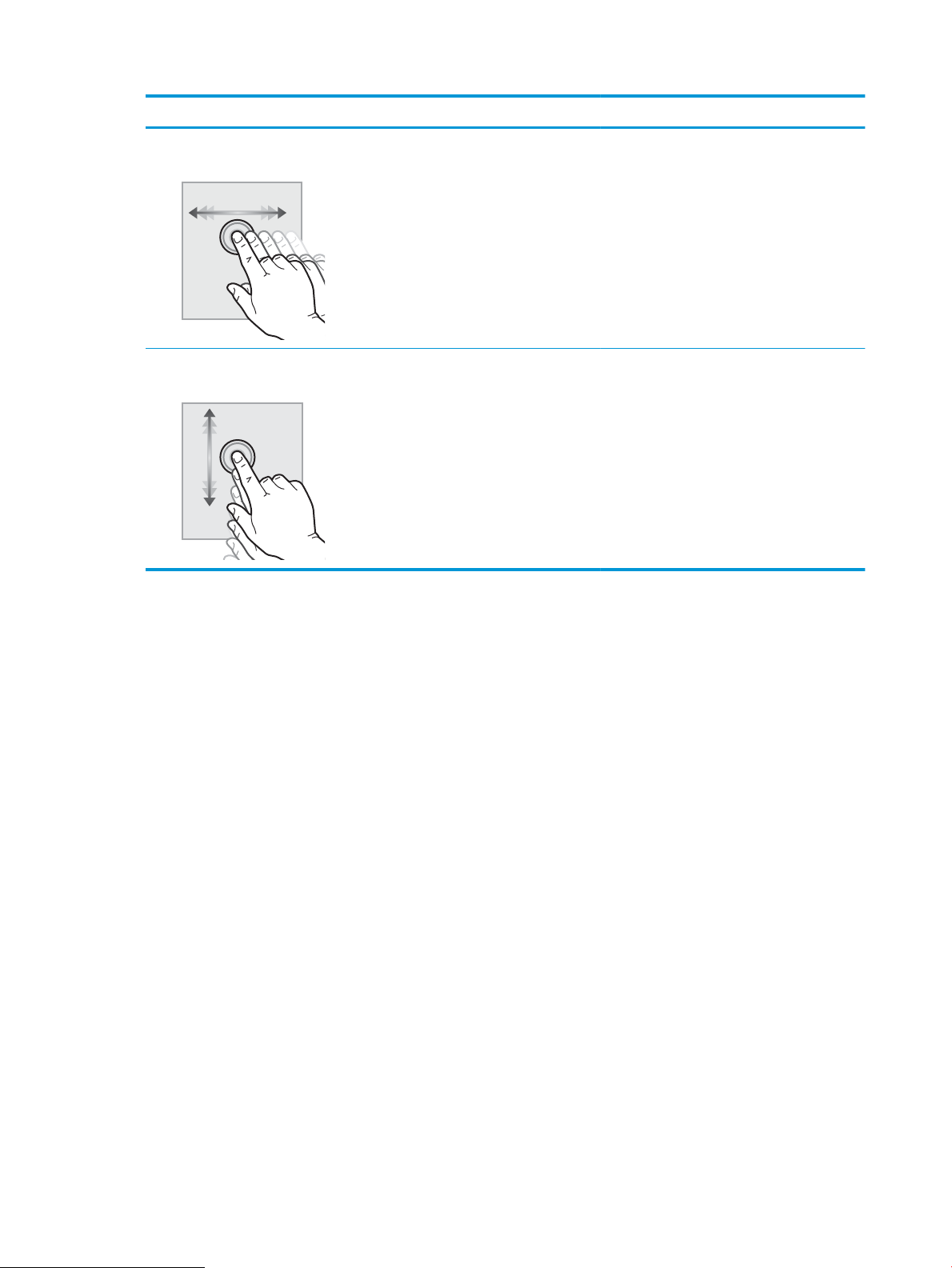
Әрекет Сипаттама Мысал
Сипау Экранның жан-жағына жылжыту үшін
экранды түртіп, саусағыңызды көлденеңінен
қозғалтыңыз.
Жылжыту Экранның үстіңгі-астыңғы жақтарына
жылжыту үшін экранды түртіп, саусағыңызды
тігінен қозғалтыңыз. Мәзірлерді
айналдырғанда, айналдыруды тоқтату үшін
экранды аз түртіңіз.
Settings (Параметрлер) қолданбасы
көрсетілгенше сырғытыңыз.
Settings (Параметрлер) қолданбасына өтіңіз.
10 1-тарау Принтерге шолу KKWW
Page 23
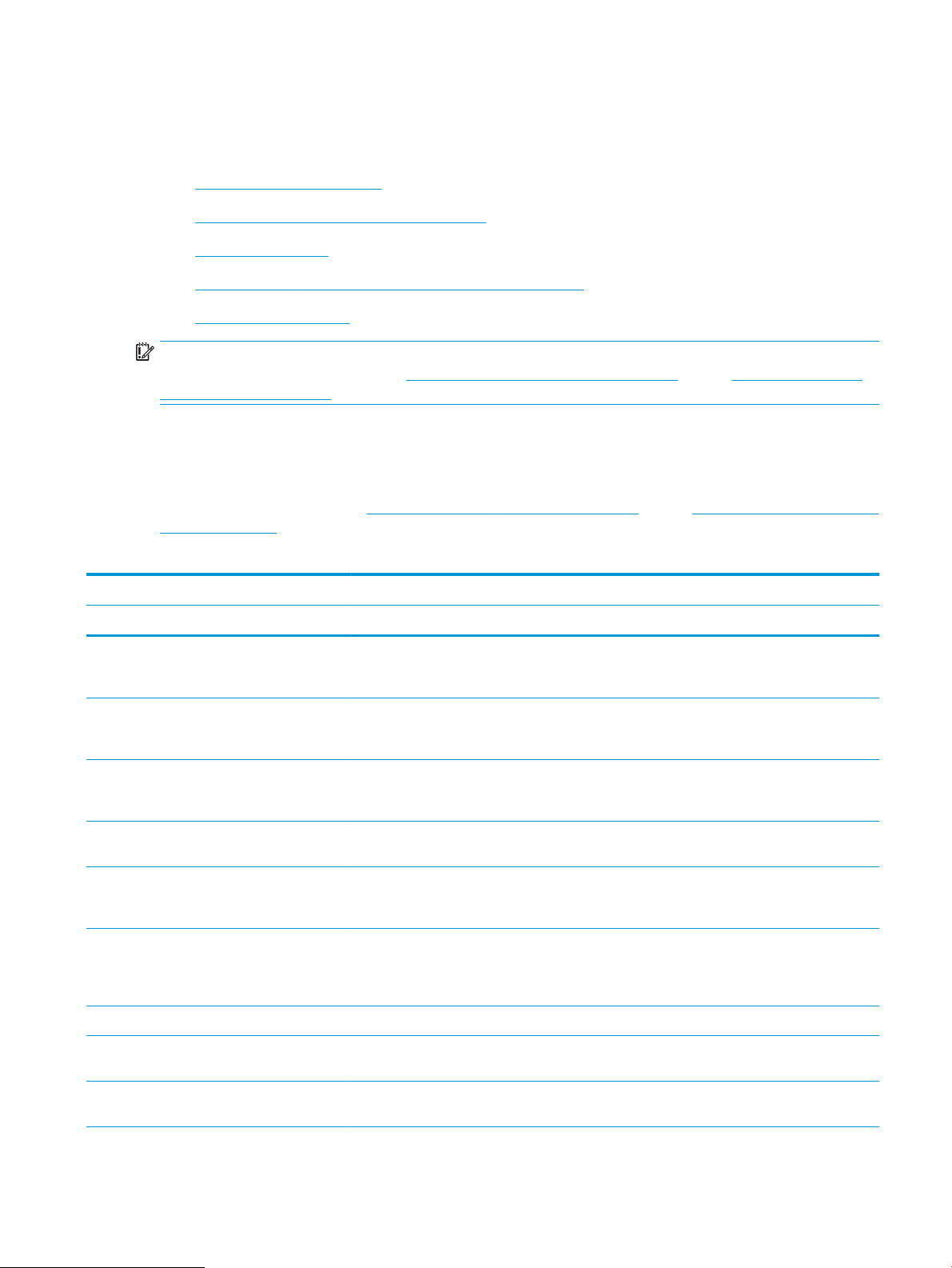
Принтердің техникалық сипаттары
Осы бөлімде аппарат, бағдарламалық құрал және принтердің техникалық сипаттарын қараңыз.
●
Техникалық сипаттамалары
●
Қолдау көрсетілетін операциялық жүйелер
●
Принтер өлшемдері
●
Қуатты тұтыну, электр сипаттамалары мен дыбыс шығару
●
Жұмыс ортасы ауқымы
МАҢЫЗДЫ АҚПАРАТ: Төмендегі техникалық сипаттамалар жарияланған уақытында дұрыс, бірақ олар
өзгеруі мүмкін. Ағымдағы ақпаратты http://www.hp.com/support/ljE82540MFP немесе http://www.hp.com/
support/colorljE87640MFP бөлімінен қараңыз.
Техникалық сипаттамалары
Принтердің техникалық сипаттамаларын қараңыз.
Ағымдағы ақпаратты алу үшін http://www.hp.com/support/ljE82540MFP немесе http://www.hp.com/support/
colorljE87640MFP қараңыз.
Кесте
1-1 Принтердің техникалық сипаттамалары
Үлгі нөмірі E82540du E82550du E82560du E87640du E87650du E87660du
Өнім нөмірі 5CM59A 5CM60A 5CM61A 5CM64A 5CM65A 5CM66A
Қағазбен жұмыс 1-науа
(сыйымдылығы 100
парақ)
2-науа
(сыйымдылығы 520
парақ)
3-науа
(сыйымдылығы 520
парақ)
2 x 520 парақтық
қағаз бергіш
2000 парақтық
сыйымдылығы
жоғары кіріс науасы
3000 парақтық
бүйірге бекітілетін
сыйымдылығы
жоғары кіріс науасы
Принтер корпусы Қосымша Қосымша Қосымша Қосымша Қосымша Қосымша
Степлер/жинақтағыш
аяқтау жабдығы
Қамтылған Қамтылған Қамтылған Қамтылған Қамтылған Қамтылған
Қамтылған Қамтылған Қамтылған Қамтылған Қамтылған Қамтылған
Қамтылған Қамтылған Қамтылған Қамтылған Қамтылған Қамтылған
Қосымша Қосымша Қосымша Қосымша Қосымша Қосымша
Қосымша Қосымша Қосымша Қосымша Қосымша Қосымша
Қосымша Қосымша Қосымша Қосымша Қосымша Қосымша
Қосымша Қосымша Қосымша Қосымша Қосымша Қосымша
Кітапша жасағыштың
аяқтау жабдығы
Қосымша Қосымша Қосымша Қосымша Қосымша Қосымша
KKWW Принтердің техникалық сипаттары 11
Page 24
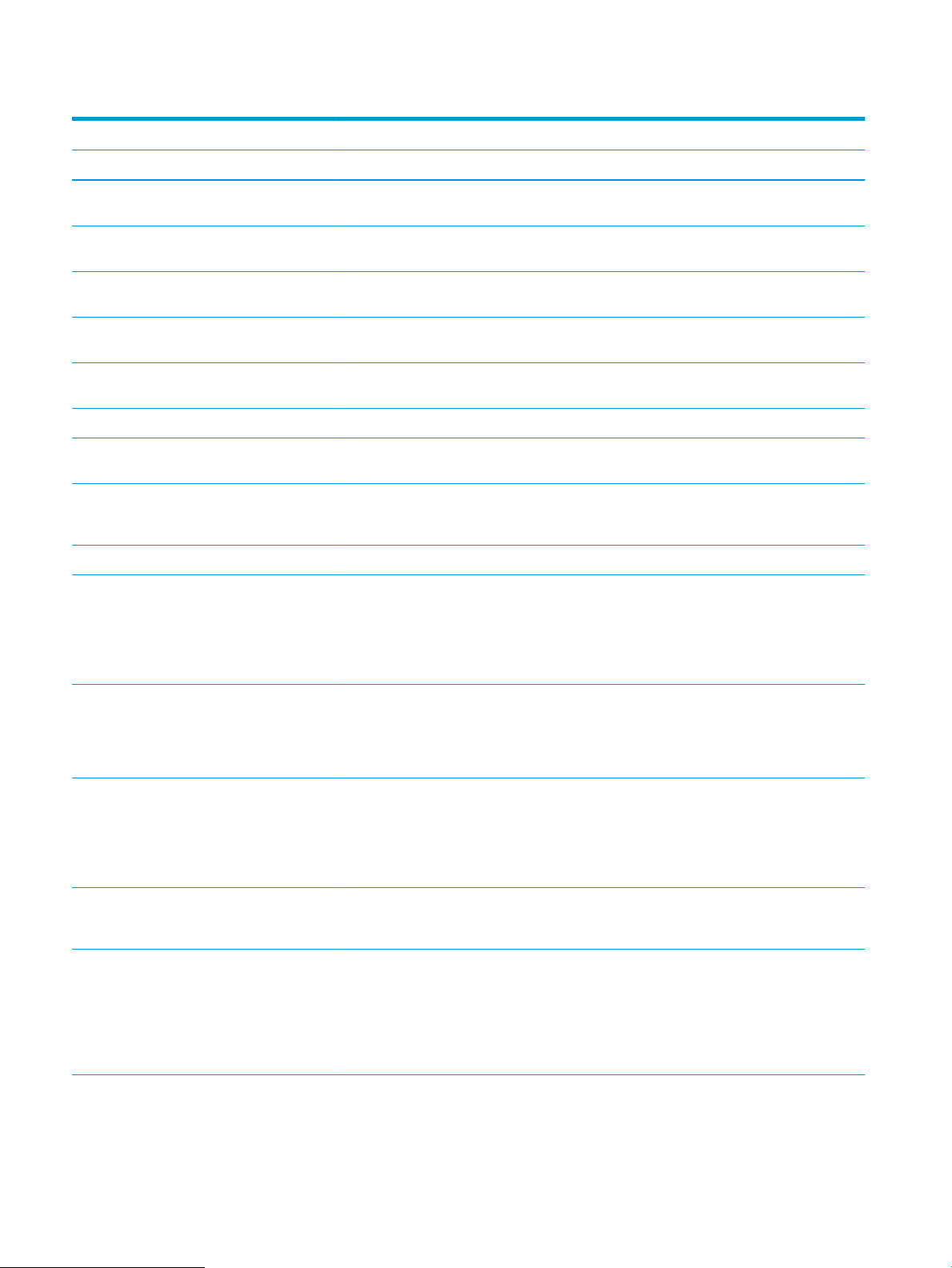
Кесте 1-1 Принтердің техникалық сипаттамалары (жалғасы)
Үлгі нөмірі E82540du E82550du E82560du E87640du E87650du E87660du
Өнім нөмірі 5CM59A 5CM60A 5CM61A 5CM64A 5CM65A 5CM66A
Ішкі финишер
жабдығы
● 2/3 тескіш
жабдығы
● 2/4 тескіш
жабдығы
● Швед тескішінің
жабдығы
HP тапсырмалар
бөлгіші
HP екінші шығыс Қамтылған Қамтылған Қамтылған Қамтылған Қамтылған Қамтылған
Автоматты дуплекстік
басып шығару
Қосылу сипаттары IPv4 және IPv6 бар
10/100/1000 Ethernet
желі байланысы
Hi-Speed USB 2.0 Қамтылған Қамтылған Қамтылған Қамтылған Қамтылған Қамтылған
Қосалқы құрал мен
үшінші тарап
құрылғыларын
жалғауға арналған
Жабдықтарды
біріктіру қалтасы
Қосымша Қосымша Қосымша Қосымша Қосымша Қосымша
Қосымша Қосымша Қосымша Қосымша Қосымша Қосымша
Қосымша Қосымша Қосымша Қосымша Қосымша Қосымша
Қосымша Қосымша Қосымша Қосымша Қосымша Қосымша
Қосымша Қосымша Қосымша Қосымша Қосымша Қосымша
Қамтылған Қамтылған Қамтылған Қамтылған Қамтылған Қамтылған
Қамтылған Қамтылған Қамтылған Қамтылған Қамтылған Қамтылған
Қамтылған Қамтылған Қамтылған Қамтылған Қамтылған Қамтылған
Мобильді
құрылғылардан
басып шығаруға
арналған Bluetooth
Low Energy (BLE)
HP Jetdirect 3000w
NFC/Мобильді
құрылғылардан
басып шығаруға
арналған сымсыз
аксессуар
HP Jetdirect 3100w
BLE/NFC/сымсыз
қосалқы құрал
Мобильді
құрылғылардан
басып шығаруға
арналған HP жақын
өрістік байланысы
(NFC) және Wi-Fi Direct
функциясы
Қосымша Қосымша Қосымша Қосымша Қосымша Қосымша
Қосымша Қосымша Қосымша Қосымша Қосымша Қосымша
Қосымша Қосымша Қосымша Қосымша Қосымша Қосымша
Қосымша Қосымша Қосымша Қосымша Қосымша Қосымша
12 1-тарау Принтерге шолу KKWW
Page 25
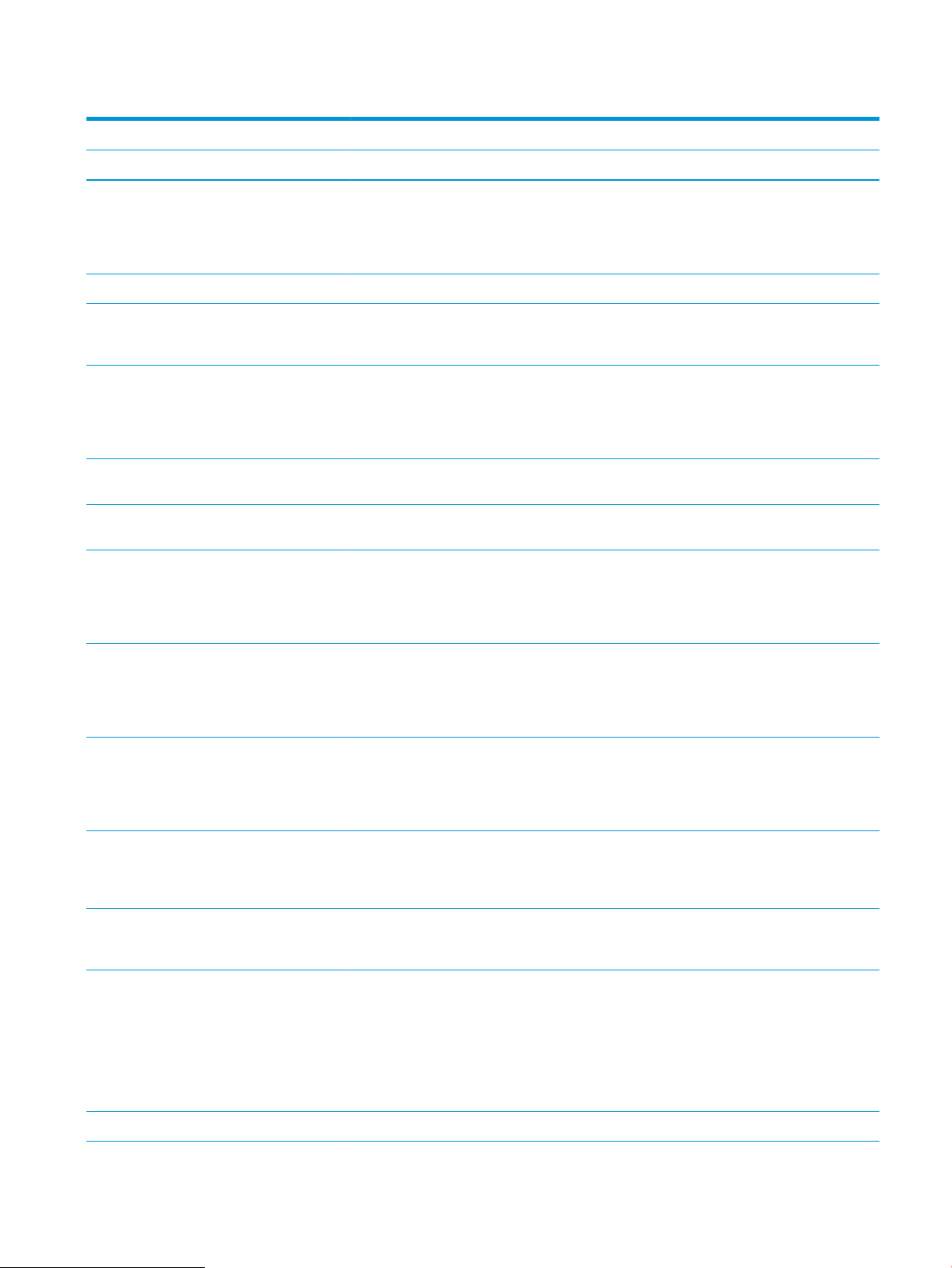
Кесте 1-1 Принтердің техникалық сипаттамалары (жалғасы)
Үлгі нөмірі E82540du E82550du E82560du E87640du E87650du E87660du
Өнім нөмірі 5CM59A 5CM60A 5CM61A 5CM64A 5CM65A 5CM66A
Сымсыз қосылуға
арналған HP Jetdirect
2900nw басып
шығару серверінің
аксессуары
Жад 7 ГБ негізгі жад Қамтылған Қамтылған Қамтылған Қамтылған Қамтылған Қамтылған
Жаппай сақтау
құралы
Қауіпсіздік Принтер арқылы
Басқару панелінің
дисплейі
Басып шығару A4 және хаттық
2 x 320 ГБ HP қауіпсіз
өнімділігі жоғары
қатты дискісі
өтетін барлық
деректерді кодтауға
арналған HP сенімді
платформалық модулі
Түсті сенсорлы экран
басқару тақтасы
Алынбалы
пернетақта
өлшемді қағазда
минутына (парақ/
минут) 40 бет басып
шығарады.
A4 және хаттық
өлшемді қағазда
минутына (парақ/
минут) 50 бет басып
шығарады
Қосымша Қосымша Қосымша Қосымша Қосымша Қосымша
Қамтылған Қамтылған Қамтылған Қамтылған Қамтылған Қамтылған
Қамтылған Қамтылған Қамтылған Қамтылған Қамтылған Қамтылған
Қамтылған Қамтылған Қамтылған Қамтылған Қамтылған Қамтылған
Жинаққа
кірмейді
Қамтылған Жинаққа
Жинаққа
кірмейді
Жинаққа
кірмейді
кірмейді
Қамтылған Жинаққа
Жинаққа
кірмейді
Жинаққа
кірмейді
кірмейді
Жинаққа
кірмейді
Қамтылған Жинаққа
Жинаққа
кірмейді
Жинаққа
кірмейді
кірмейді
Қамтылған Жинаққа
Жинаққа
кірмейді
Жинаққа
кірмейді
кірмейді
A4 және хаттық
өлшемді қағазда
минутына (парақ/
минут) 60 бет басып
шығарады
Оңай қол жететін USB
арқылы басып
шығару (компьютер
қажет емес)
Мобильді
құрылғыдан/бұлттан
басып шығару
Кейінірек немесе
құпия басып шығару
үшін тапсырмаларды
принтер жадына
сақтаңыз (16 ГБ
немесе одан артық
USB флеш-жадын
қажет етеді)
Факс Қосымша Қосымша Қосымша Қосымша Қосымша Қосымша
Жинаққа
кірмейді
Қамтылған Қамтылған Қамтылған Қамтылған Қамтылған Қамтылған
Қосымша Қосымша Қосымша Қосымша Қосымша Қосымша
Қамтылған Қамтылған Қамтылған Қамтылған Қамтылған Қамтылған
Жинаққа
кірмейді
Қамтылған Жинаққа
кірмейді
Жинаққа
кірмейді
Қамтылған
KKWW Принтердің техникалық сипаттары 13
Page 26
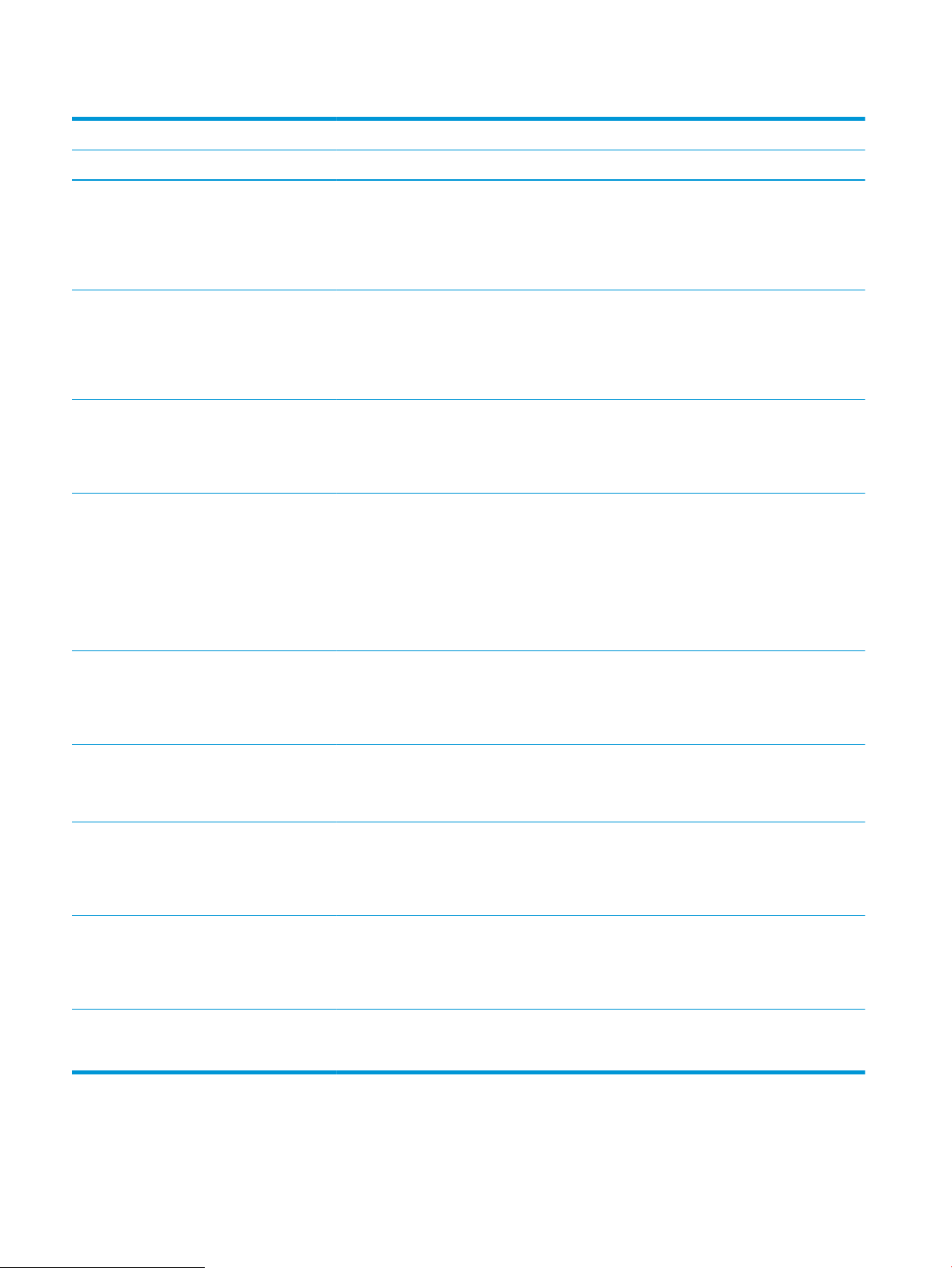
Кесте 1-1 Принтердің техникалық сипаттамалары (жалғасы)
Үлгі нөмірі E82540du E82550du E82560du E87640du E87650du E87660du
Өнім нөмірі 5CM59A 5CM60A 5CM61A 5CM64A 5CM65A 5CM66A
Көшіру және
сканерлеу
A4 және хаттық
өлшемді қағаздың
минутына (парақ/
минут) 80 бір жақ
немесе 160 екі жақ
бетін сканерлейді
Бір өтпелі екі жағына
көшіру және
сканерлеу үшін қос
бастиегі бар
100 беттік құжат
бергіш
HP EveryPage
технологиялары,
оның ішінде
ультрадыбыстық көп
арналы анықтау
Ендірілген оптикалық
мәтінді тану (OCR)
басып шығарылған
беттерді компьютер
арқылы өзгертуге
немесе іздеуге
болатын мәтінге
айналдыру
мүмкіндігін қамтиды
Қамтылған Қамтылған Қамтылған Қамтылған Қамтылған Қамтылған
Қамтылған Қамтылған Қамтылған Қамтылған Қамтылған Қамтылған
Қамтылған Қамтылған Қамтылған Қамтылған Қамтылған Қамтылған
Қамтылған Қамтылған Қамтылған Қамтылған Қамтылған Қамтылған
SMART жапсырма
мүмкіндігі бетті
автоматты қию үшін
қағаз жиегін
анықтайды
Кемінде 100 таңбалы
мәтіні бар беттердің
автоматты бет
бағыты
Автоматты реңкке
реттеу әр бет үшін
контраст, жарықтық
және фонды жоюды
орнатады
Сандық жіберу Құжаттарды
электрондық пошта,
USB және желідегі
ортақ қалталарға
жіберу
Құжаттарды
SharePoint® қызметіне
жіберу
Қамтылған Қамтылған Қамтылған Қамтылған Қамтылған Қамтылған
Қамтылған Қамтылған Қамтылған Қамтылған Қамтылған Қамтылған
Қамтылған Қамтылған Қамтылған Қамтылған Қамтылған Қамтылған
Қамтылған Қамтылған Қамтылған Қамтылған Қамтылған Қамтылған
Қамтылған Қамтылған Қамтылған Қамтылған Қамтылған Қамтылған
14 1-тарау Принтерге шолу KKWW
Page 27
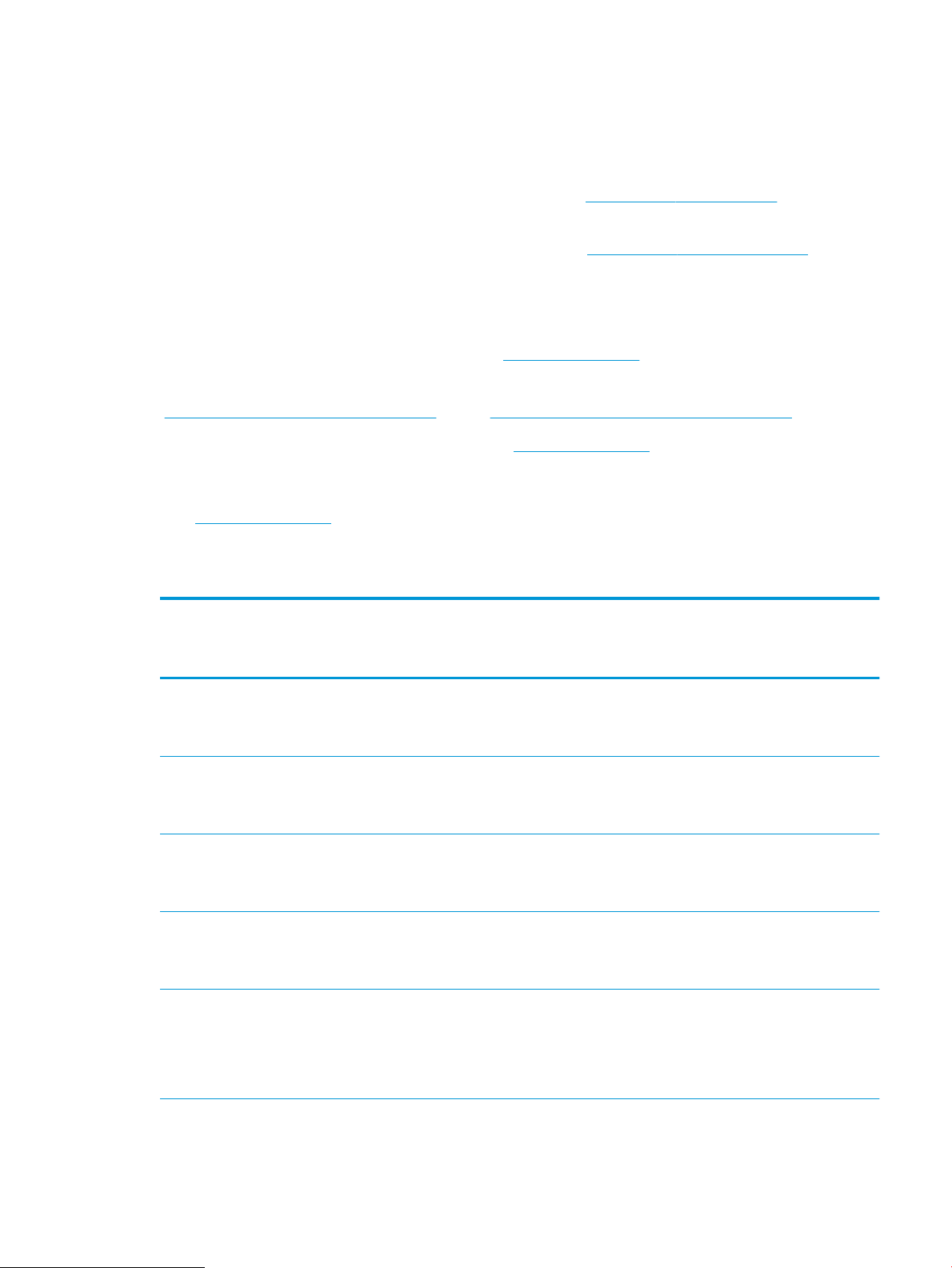
Қолдау көрсетілетін операциялық жүйелер
Принтердің компьютер операциялық жүйесімен үйлесімділігін тексеру үшін келесі ақпаратты
пайдаланыңыз.
Linux: Linux туралы ақпарат және баспа драйверлерін алу үшін www.hp.com/go/linuxprinting торабына
өтіңіз.
UNIX: UNIX® туралы ақпарат және баспа драйверлерін алу үшін www.hp.com/go/unixmodelscripts торабына
өтіңіз.
Төмендегі ақпарат принтерге қатысты Windows HP PCL 6 баспа драйверлеріне, macOS жүйесіне арналған
HP баспа драйверлеріне және бағдарламалық құрал орнатқышқа қатысты.
Windows: HP басып шығару драйверін орнату үшін 123.hp.com/LaserJet веб-сайтынан HP Easy Start
құралын жүктеп алыңыз. Немесе басып шығару драйверін немесе HP басып шығару драйверін орнататын
бағдарламалық құралды жүктеп алу үшін осы принтерге қолдау көрсететін веб-сайтқа
(http://www.hp.com/support/ljE82540MFP немесе http://www.hp.com/support/colorljE87640MFP) өтіңіз
macOS: Бұл принтер Mac компьютерлерін қолдайды. 123.hp.com/LaserJet торабынан немесе Принтерді
қолдау бетінен HP Easy Start көмекшісін жүктеп алыңыз, одан кейін HP баспа драйверін орнату үшін HP
Easy Start көмекшісін пайдаланыңыз.
1. 123.hp.com/LaserJet торабына өтіңіз.
2. Принтер бағдарламалық құралын жүктеп алу үшін берілген қадамдарды орындаңыз.
Кесте
1-2 Қолдау көрсетілетін операциялық жүйелер мен баспа драйверлері
Операциялық жүйе Орнатылған баспа драйвері (Windows
жүйесіне арналған не macOS жүйесіне
арналған веб-сайттағы орнату
құралынан)
Windows 7, 32 биттік және 64 биттік «HP PCL 6» принтерге арналған баспа
драйвері осы операциялық жүйеге
бағдарламалық құралды орнатудың бір
бөлігі ретінде орнатылады.
Windows 8, 32 биттік және 64 биттік «HP PCL 6» принтерге арналған баспа
драйвері осы операциялық жүйеге
бағдарламалық құралды орнатудың бір
бөлігі ретінде орнатылады.
Windows 8.1, 32 биттік және 64 биттік «HP PCL-6» V4 принтерге тән баспа
драйвері осы операциялық жүйеге
бағдарламалық құралды орнатудың бір
бөлігі ретінде орнатылады.
Windows 10, 32 биттік және 64 биттік «HP PCL-6» V4 принтерге тән баспа
драйвері осы операциялық жүйеге
бағдарламалық құралды орнатудың бір
бөлігі ретінде орнатылады.
Windows Server 2008 R2, SP 1, 64 биттік PCL 6 принтерге арналған басып шығару
драйверін принтердің қолдау көрсету
веб-сайтынан жүктеп алуға болады.
Драйверді жүктеп алып, оны орнату үшін
Microsoft Add Printer құралын
пайдаланыңыз.
Ескертпелер
KKWW Принтердің техникалық сипаттары 15
Page 28
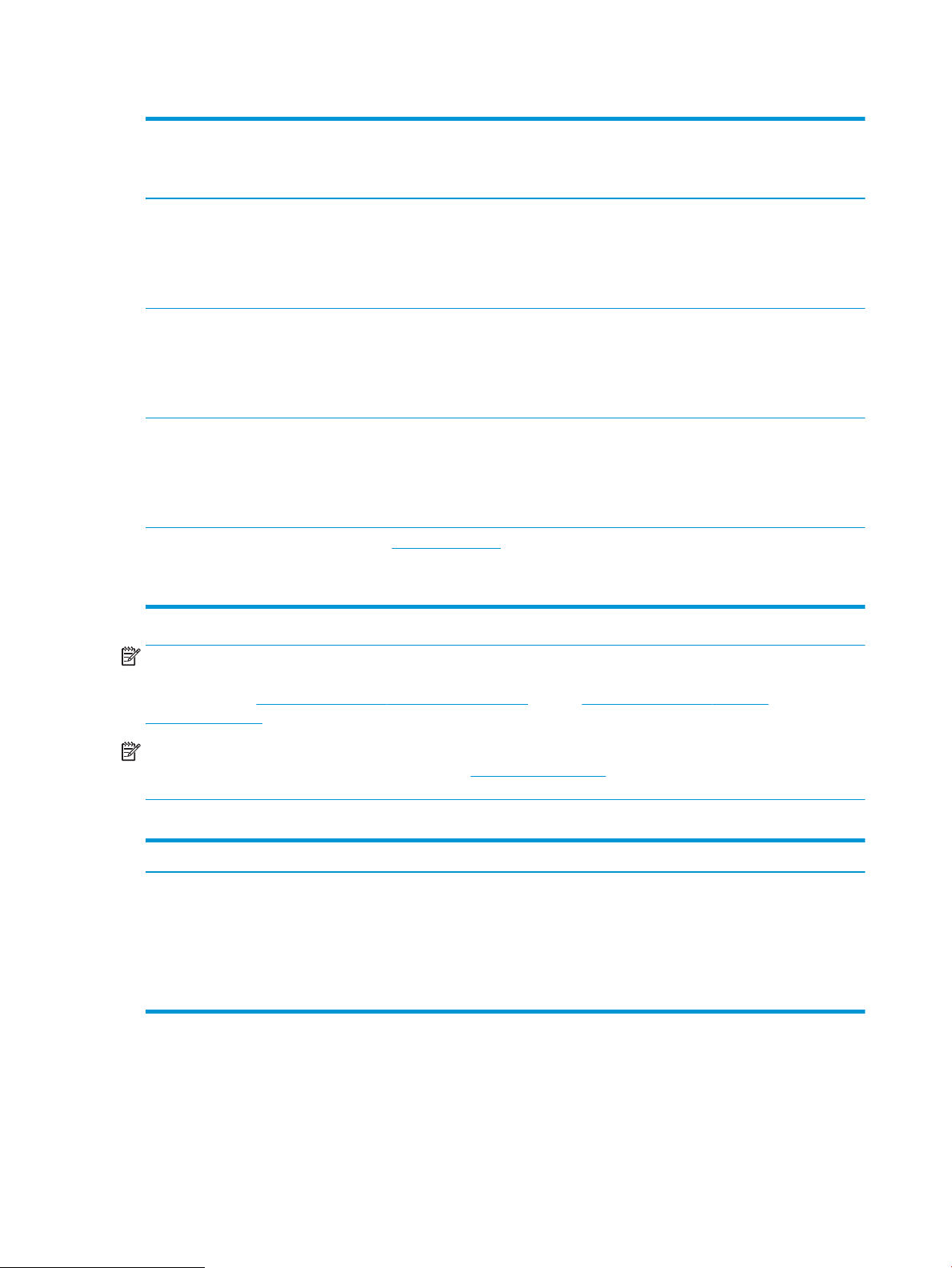
Кесте 1-2 Қолдау көрсетілетін операциялық жүйелер мен баспа драйверлері (жалғасы)
Операциялық жүйе Орнатылған баспа драйвері (Windows
жүйесіне арналған не macOS жүйесіне
арналған веб-сайттағы орнату
құралынан)
Windows Server 2012, 64 биттік PCL 6 принтерге арналған басып шығару
драйверін принтердің қолдау көрсету
веб-сайтынан жүктеп алуға болады.
Драйверді жүктеп алып, оны орнату үшін
Microsoft Add Printer құралын
пайдаланыңыз.
Windows Server 2012 R2, 64 биттік PCL 6 принтерге арналған басып шығару
драйверін принтердің қолдау көрсету
веб-сайтынан жүктеп алуға болады.
Драйверді жүктеп алып, оны орнату үшін
Microsoft Add Printer құралын
пайдаланыңыз.
Windows Server 2016, 64 биттік PCL 6 принтерге арналған басып шығару
драйверін принтердің қолдау көрсету
веб-сайтынан жүктеп алуға болады.
Драйверді жүктеп алып, оны орнату үшін
Microsoft Add Printer құралын
пайдаланыңыз.
macOS 10.12 Sierra, macOS 10.13 High
Sierra
123.hp.com/LaserJet торабынан HP Easy
Start драйверін жүктеп алып, оны басып
шығару драйверін орнату үшін
қолданыңыз.
Ескертпелер
ЕСКЕРТПЕ: Қолдау көрсетілетін операциялық жүйелер өзгеруі мүмкін. Принтер үшін қолдау көрсетілетін
операциялық жүйелердің ағымдағы тізімін көру үшін HP компаниясының барлығы қосылған анықтамасын
алу мақсатында http://www.hp.com/support/ljE82540MFP немесе http://www.hp.com/support/
colorljE87640MFP торабына өтіңіз.
ЕСКЕРТПЕ: Клиенттік және серверлік операциялық жүйелер туралы және осы принтердің HP UPD
драйвер қолдауы туралы мәліметтерді алу үшін www.hp.com/go/upd веб-сайтына өтіңіз. Additional
information (Қосымша ақпарат) тармағының астында сілтемелерді басыңыз.
Кесте 1-3 Жүйеге қойылатын ең аз талаптар
Windows macOS
● Интернет қосылысы
● Тағайындалған USB 1.1 немесе 2.0 қосылымы немесе желі
қосылымы
● 2 ГБ қатқыл диск бос орны
● 1 Гб RAM (32 биттік) немесе 2 Гб RAM (64 биттік)
● Интернет қосылысы
● Тағайындалған USB 1.1 немесе 2.0 қосылымы немесе желі
қосылымы
● 1,5 Гб қатты дискінің бос орны
16 1-тарау Принтерге шолу KKWW
Page 29
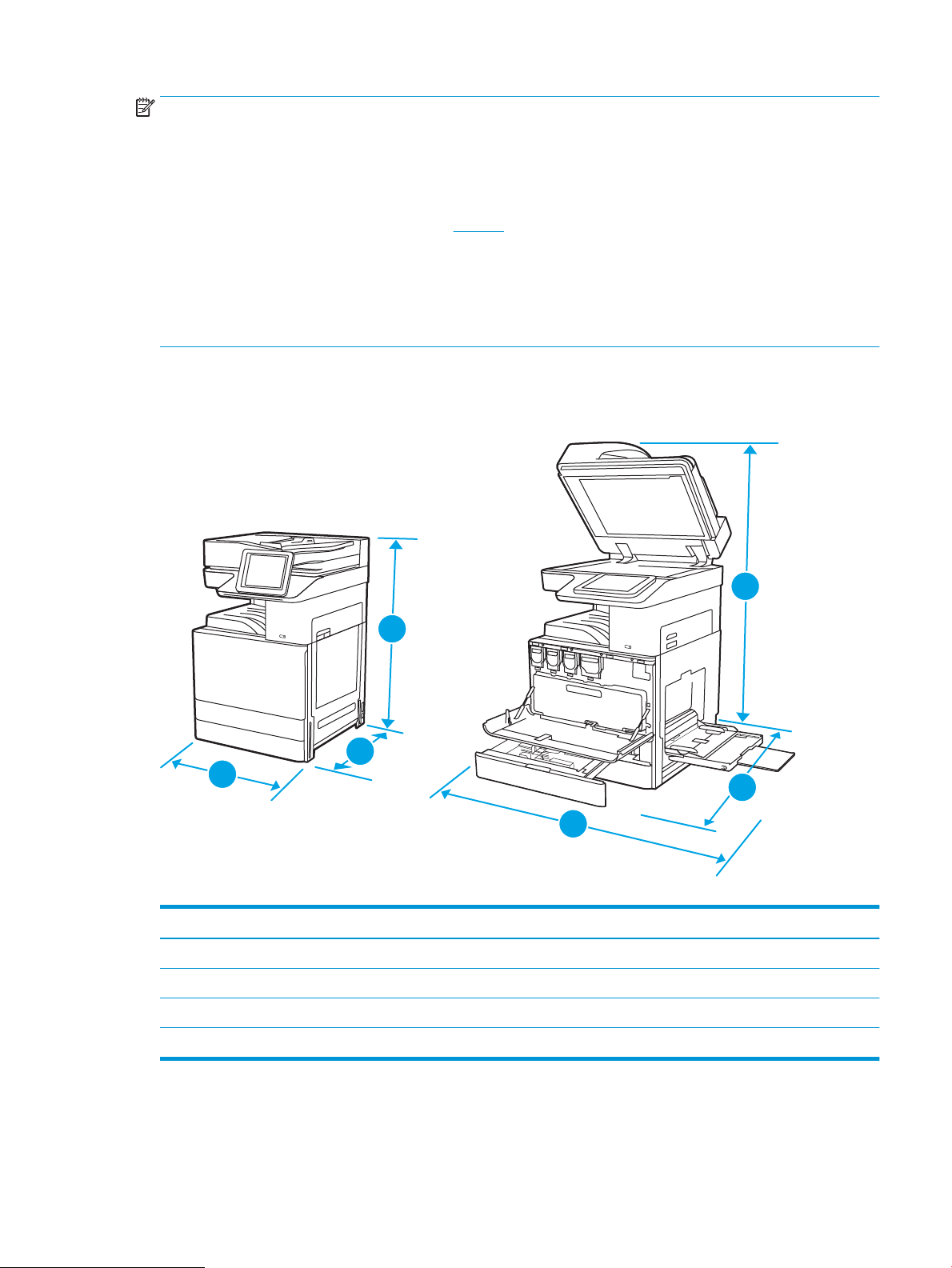
ЕСКЕРТПЕ: Windows жүйесінің бағдарламалық құрал орнатқышы HP Smart Device Agent Base қызметін
1
2
2
3
3
1
орнатады. Файл өлшемі — шамамен 100 КБ. Оның функциясы тұрақты түрде USB арқылы жалғанған
принтерлерді тексеру болып табылады. Мәлімет жинақталмаған. USB принтері табылса, ол JetAdvantage
басқару коннекторының (JAMc) үлгісін желіге орналастыруға әрекет жасайды. Егер JAMc табылса, HP Smart
Device Agent Base қызметі JAMc коннекторынан толық смарт құрылғы агентіне қауіпсіз жаңартылып, JAMc
коннекторы басып шығарылған парақтардың Басқарылатын баспа қызметтері (MPS) есептік жазбасына
жазылуына жағдай жасайды. Принтер үшін hp.com веб-сайтынан жүктелген және Add Printer шебері
арқылы орнатылған тек драйверлік веб-пакеттері бұл қызметті орнатпайды.
Қызметті жою үшін Windows басқару тақтасын ашып, Programs (Бағдарламалар) немесе Programs and
Features
Remove Programs (Бағдарламаларды қосу/жою) немесе Uninstall a Program (Бағдарламаны жою) опциясын
басыңыз. Файл атауы – HPSmartDeviceAgentBase.
(Бағдарламалар және мүмкіндіктер) опциясын таңдаңыз, одан кейін қызметті жою үшін Add/
Принтер өлшемдері
Принтерді орналастыру үшін оны орнату ортасы үлкен екенін тексеріңіз.
Кесте 1-4 E87640du, E87650du және E87660du үлгілерінің өлшемдері
Принтер толығымен жабық Принтер толығымен ашық
1. Биіктігі 883,7 мм 1300,5 мм
2. Тереңдігі 764,3 мм 1188 мм
3. Ені 585 мм 1013,3 мм
Салмағы 105,8 кг
KKWW Принтердің техникалық сипаттары 17
Page 30
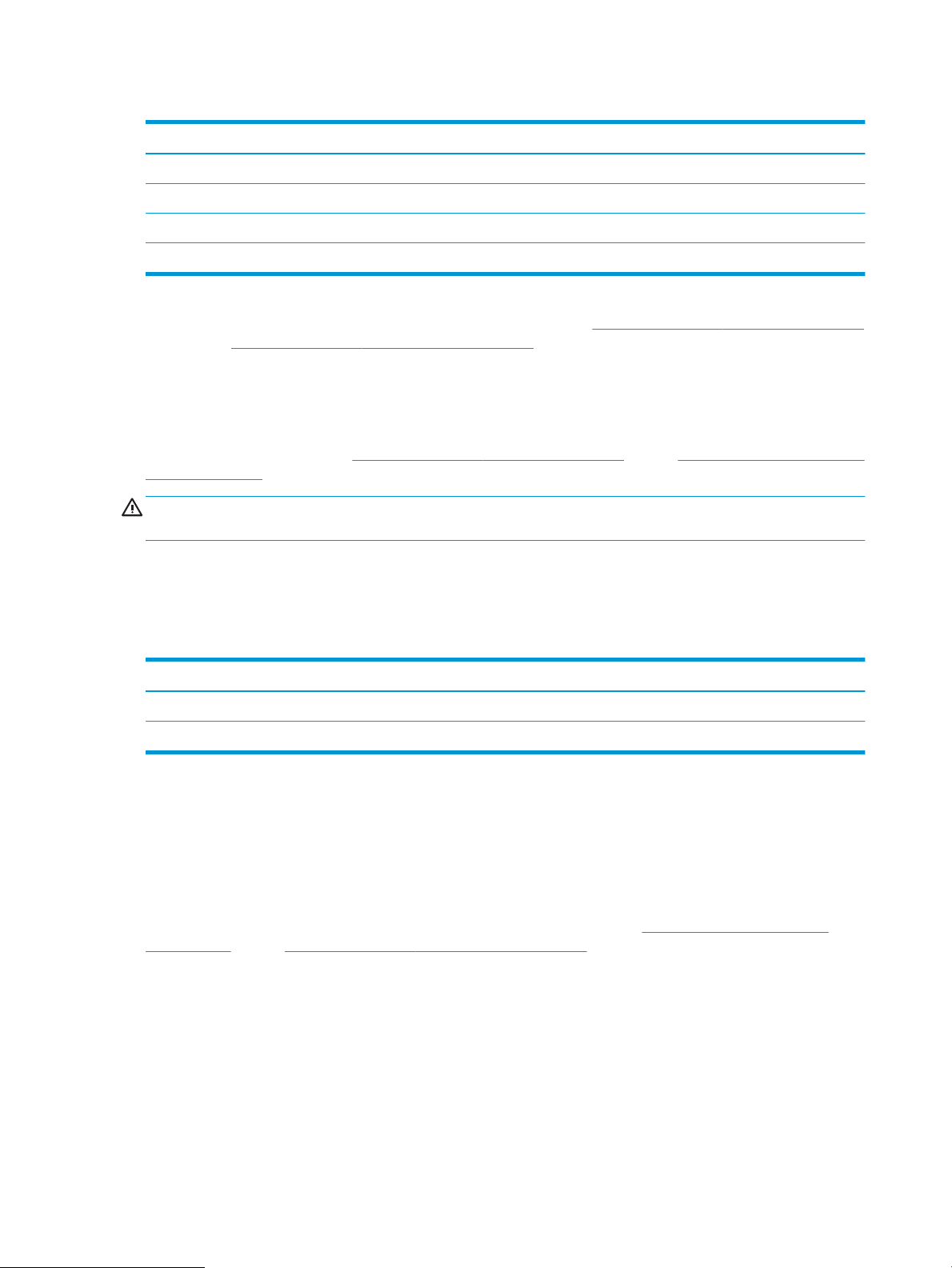
Кесте 1-5 E82540du, E82550du және E82560du үлгілерінің өлшемдері
Принтер толығымен жабық Принтер толығымен ашық
1. Биіктігі 883,7 мм 1300,5 мм
2. Тереңдігі 764,3 мм 1188 мм
3. Ені 585 мм 1013,3 мм
Салмағы 86,05 кг
▲ Бұл мәндердің өзгеруі мүмкін. Ағымдағы ақпаратты алу үшін, http://www.hp.com/support/ljE82540MFP
немесе http://www.hp.com/support/colorljE87640MFP бөліміне өтіңіз.
Қуатты тұтыну, электр сипаттамалары мен дыбыс шығару
Дұрыс жұмыс істеуі үшін принтер белгілі қуат талаптарына сай ортада орналастырылуы керек.
Ағымдағы ақпаратты алу үшін http://www.hp.com/support/ljE82540MFP немесе http://www.hp.com/support/
colorljE87640MFP қараңыз.
ЕСКЕРТУ: қуат талаптары құрал сатылған елдегі/аймақтағы талаптарға негізделеді. Жұмыс кернеуін
ауыстырмаңыз. Бұл принтерді зақымдап, принтер кепілдігін бұзуы мүмкін.
Жұмыс ортасы ауқымы
Дұрыс жұмыс істеуі үшін, принтер белгілі техникалық талаптарға сай ортада орналастырылуы керек.
Кесте
1-6 Жұмыс ортасының ерекшеліктері
Қоршаған орта Ұсынылған Рұқсат етілген
Температура 17 °C - 25 °C 10° - 32.5°C
Салыстырмалы ылғалдылық 30-70 % салыстырмалы ылғалдылық (СЫ) 10-80% СЫ
Принтердің аппараттық құрал параметрлерін және бағдарламалық құралдарды орнату
Негізгі параметрлерді орнату нұсқауларын принтермен бірге келген Аппараттық құралды орнату
нұсқаулығынан қараңыз. Қосымша нұсқаулар алу үшін интернеттегі HP қолдау сайтына өтіңіз.
Принтер бойынша HP компаниясының жан-жақты анықтамасын алу үшін http://www.hp.com/support/
ljE82540MFP немесе http://www.hp.com/support/colorljE87640MFP мекенжайына өтіңіз. Мына қолдауды
іздеңіз:
● Орнату және параметрлерді реттеу
● Үйрену және пайдалану
● Проблемаларды шешу
● Бағдарламалық құрал мен микробағдарлама жаңартуларын жүктеп алу
18 1-тарау Принтерге шолу KKWW
Page 31

● Қолдау форумдарына қосылу
● Кепілдік және нормативтік ақпарат табу
KKWW Принтердің аппараттық құрал параметрлерін және бағдарламалық құралдарды орнату 19
Page 32

20 1-тарау Принтерге шолу KKWW
Page 33

2 Қағаз науалары
Қағаз науаларын салу және пайдалану әдісін, оның ішінде хатқалталар мен жапсырмалар сияқты арнайы
заттарды салу әдісін біліңіз.
●
Кіріспе
●
1-науаға қағаз салу
●
2 және 3 науаға қағаз салу
●
Конверттерді салу және басып шығару
●
Жапсырмаларды салу және басып шығару
Видео көру үшін www.hp.com/videos/LaserJet бөлімін қараңыз.
Келесі ақпарат жариялау уақытында дұрыс болады. Ағымдағы ақпаратты http://www.hp.com/support/
ljE82540MFP немесе http://www.hp.com/support/colorljE87640MFP бөлімінен қараңыз.
Қосымша ақпарат алу үшін:
Принтер бойынша HP компаниясының жан-жақты анықтамасы мынадай ақпаратты қамтиды:
● Орнату және параметрлерді реттеу
● Үйрену және пайдалану
● Проблемаларды шешу
● Бағдарламалық құрал мен микробағдарлама жаңартуларын жүктеп алу
● Қолдау форумдарына қосылу
● Кепілдік және нормативтік ақпарат табу
Кіріспе
Қағаз науаларын салған кезде сақ болыңыз.
ЕСКЕРТУ: Бір уақытта бір қағаз науасын ғана ұзартыңыз.
Қағаз науасын қадам ретінде пайдаланбаңыз.
Жабу кезінде қағаз науаларын қолмен ұстамаңыз.
Принтерді жылжытқанда барлық науалар жабық болуы қажет.
KKWW 21
Page 34

1-науаға қағаз салу
Төмендегі ақпарат қағазды 1-науаға салу жолын сипаттайды.
●
1-науаға (көп мақсатты науа) қағаз салу
●
1-науаның қағаз бағыты
●
Балама фирмалық бланк режимін пайдалану
1-науаға (көп мақсатты науа) қағаз салу
Бұл науаға 75 г/м2 қағаздың 100 парағына немесе 10 конвертке дейін сыяды.
ЕСКЕРТПЕ: басып шығарудан бұрын баспа драйверінен дұрыс қағаз түрін таңдаңыз.
ЕСКЕРТУ: Кептелістерін болдырмау үшін басып шығару кезінде ешқашан 1-науаға қағаз қоспаңыз немесе
алмаңыз.
1. 1-науаны ашыңыз.
2. Қағазды қолдау үшін науа ұзартқышын
тартыңыз.
22 2-тарау Қағаз науалары KKWW
Page 35

3. Қағаз бағыттауыштарын сыртқа қарай жаю үшін
реттеу ысырмасын пайдаланыңыз.
4. Қағазды науаға салыңыз.
Қағаздың қағаз бағыттағыштардағы толтыру
сызығына шақ келетінін тексеріңіз.
ЕСКЕРТПЕ: Жинақтың ең үлкен биіктігі — 10
мм немесе шамамен 75 г/м2 қағаздың 100
парағы.
5. Реттегіш ысырмасын пайдаланып бүйірлік
бағыттағыштарын қағаз бумасына
майыстырмай, бірақ сәл тиіп тұратындай етіп
реттеңіз.
1-науаның қағаз бағыты
Үздік басып шығару сапасын қамтамасыз ету үшін қағазды 1-науаға дұрыс орналастырыңыз.
KKWW 1-науаға қағаз салу 23
Page 36

Кесте 2-1 1-науаның қағаз бағыты
Қағаз түрі Кескін бағдары Екі жағына басып шығару
режимі
Бланк немесе алдын ала
басылған
Portrait (Кітаптық) 1 жағын басып шығару Төмен қаратып
Қағаз салу тәсілі
Төменгі жиегі принтерге қарайды
Төмен қаратып
Принтерге алдын ала басып шығарылған суреттің сол
жағы қарайды
2 жақты басып шығару
немесе балама фирмалық
бланк режимі қосылған
Жоғары қаратып
Жоғарғы жиегін принтерге бірінші кіргізіп
24 2-тарау Қағаз науалары KKWW
Page 37

Кесте 2-1 1-науаның қағаз бағыты (жалғасы)
Қағаз түрі Кескін бағдары Екі жағына басып шығару
режимі
Бланк немесе алдын ала
басылған
(үздіксіз)
Portrait (Кітаптық)
(үздіксіз)
Landscape
(Альбомдық)
2 жақты басып шығару
немесе балама фирмалық
бланк режимі қосылған
(үздіксіз)
1 жағын басып шығару Төмен қаратып
Қағаз салу тәсілі
Жоғары қаратып
Принтерге алдын ала басып шығарылған суреттің оң
жағы қарайды
Принтерге алдын ала басып шығарылған суреттің сол
жағы қарайды
2 жақты басып шығару
немесе балама фирмалық
бланк режимі қосылған
Жоғары қаратып
Принтерге алдын ала басып шығарылған суреттің оң
жағы қарайды
KKWW 1-науаға қағаз салу 25
Page 38

Кесте 2-1 1-науаның қағаз бағыты (жалғасы)
Қағаз түрі Кескін бағдары Екі жағына басып шығару
режимі
Бланк немесе алдын ала
басылған
(үздіксіз)
Landscape
(Альбомдық)
(үздіксіз)
1 жағын басып шығару Төмен қаратып
2 жақты басып шығару
немесе балама фирмалық
бланк режимі қосылған
Қағаз салу тәсілі
Төменгі жиегі принтерге қарайды
Жоғары қаратып
Жоғарғы жиегін принтерге бірінші кіргізіп
Алдын ала тесілген Portrait (Кітаптық) 1 жағын басып шығару Төмен қаратып
Тесіктерін принтердің артына қарай
26 2-тарау Қағаз науалары KKWW
Page 39

Кесте 2-1 1-науаның қағаз бағыты (жалғасы)
Қағаз түрі Кескін бағдары Екі жағына басып шығару
режимі
Алдын ала тесілген
(үздіксіз)
Portrait (Кітаптық)
(үздіксіз)
Landscape
(Альбомдық)
2 жақты басып шығару
немесе балама фирмалық
бланк режимі қосылған
1 жағын басып шығару Төмен қаратып
Қағаз салу тәсілі
Жоғары қаратып
Тесіктерін принтердің артына қарай
Саңылаулар принтерден ары қарай
2 жақты басып шығару
немесе балама фирмалық
бланк режимі қосылған
Жоғары қаратып
Саңылаулар принтерге қарай
KKWW 1-науаға қағаз салу 27
Page 40

Балама фирмалық бланк режимін пайдалану
Қағаз парағының бір жағына немесе екі жағына да басып шығарып немесе көшіріп жатсаңыз, барлық
баспа тапсырмалары үшін бланк немесе алдын ала басылған қағазды науаға бірдей салу үшін, Alternative
Letterhead Mode (Балама фирмалық бланк режимі) мүмкіндігін пайдаланыңыз. Бұл режимде
пайдаланғанда, қағазды автоматты дуплекстік баспадағыдай салыңыз.
●
Принтердің басқару тақтасының мәзірлерін пайдалана отырып балама фирмалық бланк режимін қосу
Принтердің басқару тақтасының мәзірлерін пайдалана отырып балама фирмалық бланк режимін
қосу
Settings (Параметрлер) мәзірін пайдаланып, Alternative Letterhead Mode (Балама фирмалық бланк режимі)
параметрін реттеңіз
1. Өнімнің басқару тақтасындағы негізгі экранда Settings (Параметрлер) мәзірін ашыңыз.
2. Мына мәзірлерді ашыңыз:
● Copy/Print (Көшіру/Басып шығару) немесе Print (Басып шығару)
● Науаларды басқару
● Балама фирмалық бланк режимі
3. Enabled (Қосылған) опциясын таңдап, Save (Сақтау) түймесін түртіңіз де, OK түймесін басыңыз.
28 2-тарау Қағаз науалары KKWW
Page 41

2 және 3 науаға қағаз салу
Төмендегі ақпарат қағазды 2 және 3-науаларға салу жолын сипаттайды.
●
2 және 3-науаларға салу
●
2 және 3-науалардағы қағаз бағыты
●
Балама фирмалық бланк режимін пайдалану
ЕСКЕРТУ: Бір уақытта бір қағаз науасын ғана ұзартыңыз.
2 және 3-науаларға салу
Бұл науаларға 75 г/м2 қағаздың 520 парағына дейін сияды.
ЕСКЕРТПЕ: 2 және 3-науаға қағаз салу тәртібі бірдей. Мұнда тек 2-науа көрсетілген.
1. Науаны ашыңыз.
ЕСКЕРТПЕ: пайдалану кезінде бұл науаны
ашпаңыз.
2. Қағаз салу алдында артқы қағаз енінің
бағыттағышындағы көк құлыптау/құлыптан
шығару тумблерін төменге басу, алдыңғы қағаз
енінің бағыттағышындағы реттегіш ысырмасын
қысу және бағыттағыштарды толық ашық
күйіне ысыру арқылы қағаз енінің
бағыттағыштарын реттеңіз.
3. Қағаздың ұзындығын бағыттағыштарды көк
реттегіш ысырмасының төменгі жағына итеру
және бағыттағышты пайдаланылатын қағаз
өлшеміне сырғыту арқылы реттеңіз.
KKWW 2 және 3 науаға қағаз салу 29
Page 42

4. Науаға парақты салыңыз.
5. Қағаз ұзындығын және қағаз енін
бағыттағыштарды пайдаланылатын қағаздың
өлшеміне қарай реттеңіз. Бағыттағыштардың
бумаға майыстырмай, сәл тиіп тұрғанына көз
жеткізу үшін қағазды тексеріңіз.
ЕСКЕРТПЕ: Қағаз бумасын қағаз
бағыттауыштарымен қатты қыспаңыз. Оларды
науадағы таңбалармен немесе белгілермен
реттеңіз.
ЕСКЕРТПЕ: Кептеліп қалмауы үшін қағаз
бағыттауыштарын дұрыс өлшемге қойып,
науаны толтырып жібермеңіз. Буманың жоғарғы
жағы науаның толық көрсеткішінен төмен
екенін тексеріңіз.
6. Науаны жабыңыз.
7. Принтердің басқару тақтасында науаны
конфигурациялау туралы хабар көрсетіледі.
8. Анықталған түр мен өлшемді қабылдау үшін OK
түймешігін түртіңіз немесе басқа қағаз өлшемін
немесе түрін таңдау үшін Modify (Өзгерту)
түймешігін түртіңіз.
Принтердің басқару тақтасында ескерту
көрсетілгенде, өзгертпелі өлшемді қағаз үшін X
және Y өлшемдерін көрсетіңіз.
2 және 3-науалардағы қағаз бағыты
Үздік баспа сапасын қамтамасыз ету үшін 2 және 3-науаларға қағазды дұрыс орналастырыңыз.
30 2-тарау Қағаз науалары KKWW
Page 43

Кесте 2-2 2 және 3-науалардағы қағаз бағыты
Қағаз түрі Кескін бағдары Екі жағына басып шығару
режимі
Бланк немесе алдын ала
басылған
Portrait (Кітаптық) 1 жағын басып шығару Жоғары қаратып
2 жақты басып шығару
немесе балама фирмалық
бланк режимі қосылған
Қағаз салу тәсілі
Жоғарғы жиегі науаның артқы жағына
қарайды
Жоғары қаратып
Жоғарғы жиегі науаның сол жағында
Төмен қаратып
Жоғарғы жиегі науаның артқы жағына
қарайды
ЕСКЕРТПЕ: Бұл — A4 немесе Letter
пайдаланған кезде ұсынылатын бағдар.
Төмен қаратып
Жоғарғы жиегі науаның оң жағында
KKWW 2 және 3 науаға қағаз салу 31
Page 44

Кесте 2-2 2 және 3-науалардағы қағаз бағыты (жалғасы)
Қағаз түрі Кескін бағдары Екі жағына басып шығару
режимі
Бланк немесе алдын ала
басылған
(үздіксіз)
Landscape (Альбомдық) 1 жағын басып шығару Жоғары қаратып
2 жақты басып шығару
немесе балама фирмалық
бланк режимі қосылған
Қағаз салу тәсілі
Жоғарғы жиегі науаның сол жағында
Жоғары қаратып
Жоғарғы жиегі науаның артқы жағына
қарайды
Төмен қаратып
Жоғарғы жиегі науаның оң жағында
Төмен қаратып
Жоғарғы жиегі науаның артқы жағына
қарайды
32 2-тарау Қағаз науалары KKWW
Page 45

Кесте 2-2 2 және 3-науалардағы қағаз бағыты (жалғасы)
Қағаз түрі Кескін бағдары Екі жағына басып шығару
режимі
Алдын ала тесілген Portrait (Кітаптық) 1 жағын басып шығару Жоғары қаратып
2 жақты басып шығару
немесе балама фирмалық
бланк режимі қосылған
Қағаз салу тәсілі
Жоғарғы жағы принтердің артына қарайтын
науаның сол жағындағы тесіктер
Жоғары қаратып
Науаның артындағы тесіктер
Төмен қаратып
Науаның оң жағындағы тесіктер
Төмен қаратып
Науаның артындағы тесіктер
KKWW 2 және 3 науаға қағаз салу 33
Page 46

Балама фирмалық бланк режимін пайдалану
Қағаз парағының бір жағына немесе екі жағына да басып шығарып немесе көшіріп жатсаңыз, барлық
баспа тапсырмалары үшін бланк немесе алдын ала басылған қағазды науаға бірдей салу үшін, Alternative
Letterhead Mode (Балама фирмалық бланк режимі) мүмкіндігін пайдаланыңыз. Бұл режимде
пайдаланғанда, қағазды автоматты дуплекстік баспадағыдай салыңыз.
●
Принтердің басқару тақтасының мәзірлерін пайдалана отырып балама фирмалық бланк режимін қосу
Принтердің басқару тақтасының мәзірлерін пайдалана отырып балама фирмалық бланк режимін
қосу
Settings (Параметрлер) мәзірін пайдаланып, Alternative Letterhead Mode (Балама фирмалық бланк режимі)
параметрін реттеңіз
1. Өнімнің басқару тақтасындағы негізгі экранда Settings (Параметрлер) мәзірін ашыңыз.
2. Мына мәзірлерді ашыңыз:
● Copy/Print (Көшіру/Басып шығару) немесе Print (Басып шығару)
● Науаларды басқару
● Балама фирмалық бланк режимі
3. Enabled (Қосылған) опциясын таңдап, Save (Сақтау) түймесін түртіңіз де, OK түймесін басыңыз.
34 2-тарау Қағаз науалары KKWW
Page 47

Конверттерді салу және басып шығару
Конверттерге басып шығару үшін 1-науаны ғана пайдаланыңыз. 1-науаға 10 конвертке дейін сыяды.
●
Конверттерді басып шығару
●
Конверт бағыты
Конверттерді басып шығару
Конверттерді қолмен беру опциясын пайдаланып басып шығару үшін баспа драйверінде дұрыс
параметрлерді таңдау мақсатында мына қадамдарды орындаңыз
принтерге баспа тапсырмасын жібергеннен кейін салыңыз.
1. Бағдарламалық құралда Print (Басып шығару) опциясын таңдаңыз.
2. Принтерлер тізімінен принтерді таңдаңыз да, басып шығару драйверін таңдау үшін Properties
(Сипаттар) немесе Preferences (Параметрлер) түймесін басыңыз.
ЕСКЕРТПЕ: Түйменің атауы бағдарламаға қарай әртүрлі болады.
ЕСКЕРТПЕ: Осы мүмкіндіктерге Windows 8 немесе 8.1 нұсқасының Бастау экранынан кіру үшін,
Құрылғылар бөлімін таңдап, Басып шығару тармағын таңдаңыз, содан кейін принтерді таңдаңыз.
3. Қағаз/Сапа жиекбелгісін таңдаңыз.
, одан кейін конверттерді науаға
4. Қағаз өлшемі ашылмалы тізімінен конверттер үшін дұрыс өлшемді таңдаңыз.
5. Қағаз түрі ашылмалы тізімінен Конверт параметрін таңдаңыз.
6. Paper source (Қағаз көзі) ашылмалы тізімінен Manual feed (Қолмен беру) тармағын таңдаңыз.
7. Құжат сипаттары тілқатысу терезесін жабу үшін OK түймесін түртіңіз.
8. Тапсырманы басып шығару үшін Print (Басып шығару) тілқатысу терезесіндегі OK түймесін түртіңіз.
Конверт бағыты
Дұрыс басып шығару үшін конверттерді белгілі бір тәртіппен салу керек.
KKWW Конверттерді салу және басып шығару 35
Page 48

Науа Конверт өлшемі Конверттер салу тәсілі
1-науа Envelope #9, Envelope #10, Envelope
Monarch, Envelope DL, Envelope B5,
Envelope C5 (қол кітабы), Envelope C6
Конверт B5, Конверт C5 (қалта) Төмен қаратып
Төмен қаратып
Жоғарғы жиегін принтердің алдыңғы
жағына қарай
Төменгі жиегі принтерге қарайды;
жоғарғы қақпағы ашық
36 2-тарау Қағаз науалары KKWW
Page 49

Жапсырмаларды салу және басып шығару
Жапсырмалар парақтарына басып шығару үшін 1-науаны пайдаланыңыз. 2-науа және қосымша 550
парақтық науалар жапсырмаларды қолдамайды.
●
Жапсырмаларды қолмен беру
●
Жапсырма бағдары
Жапсырмаларды қолмен беру
Жапсырмалар парақтарын басып шығару үшін 1-науаға қолмен беру режимін пайдаланыңыз.
1. Бағдарламалық құралда Print (Басып шығару) опциясын таңдаңыз.
2. Принтерлер тізімінен принтерді таңдаңыз да, басып шығару драйверін таңдау үшін Properties
(Сипаттар) немесе Preferences (Параметрлер) түймесін басыңыз.
ЕСКЕРТПЕ: Түйменің атауы бағдарламаға қарай әртүрлі болады.
ЕСКЕРТПЕ: Осы мүмкіндіктерге Windows 8 немесе 8.1 нұсқасының Бастау экранынан кіру үшін,
Құрылғылар бөлімін таңдап, Басып шығару тармағын таңдаңыз, содан кейін принтерді таңдаңыз.
3. Қағаз/Сапа жиекбелгісін таңдаңыз.
4. Paper size (Қағаз өлшемі) ашылмалы тізімінен жапсырмаларға сәйкес өлшемді таңдаңыз.
5. Paper type (Қағаз түрі) ашылмалы тізімінен Labels (Жапсырмалар) опциясын таңдаңыз.
6. Paper source (Қағаз көзі) ашылмалы тізімінен Manual feed (Қолмен беру) тармағын таңдаңыз.
7. Құжат сипаттары тілқатысу терезесін жабу үшін OK түймесін түртіңіз.
8. Тапсырманы басып шығару үшін Print (Басып шығару) диалогтік терезесіндегі Print (Басып шығару)
түймесін басыңыз.
Жапсырма бағдары
Дұрыс басып шығару үшін жапсырмаларды белгілі бір тәртіппен салу керек.
KKWW Жапсырмаларды салу және басып шығару 37
Page 50

Науа Жапсырмалар салу тәсілі
1-науа Төмен қаратып
Төменгі жиегі принтерге қарайды
2 немесе 3-науа Жоғары қаратып
Жоғарғы жиегі науаның сол жағында
38 2-тарау Қағаз науалары KKWW
Page 51

3 Жабдықтар, қосалқы құралдар мен
бөлшектер
Жабдықтарға немесе қосалқы құралдарға тапсырыс беріңіз, тонер картриджін ауыстырыңыз немесе басқа
бөлігін алып ауыстырыңыз.
●
Жабдықтарға, керек-жарақтарға және бөлшектерге тапсырыс беру
●
Тонер картриджін ауыстыру
●
Тонер жинау құрылғысын ауыстырыңыз
●
Қапсырма картриджін ауыстыру
Видео көру үшін www.hp.com/videos/LaserJet бөлімін қараңыз.
Келесі ақпарат жариялау уақытында дұрыс болады. Ағымдағы ақпаратты http://www.hp.com/support/
ljE82540MFP немесе http://www.hp.com/support/colorljE87640MFP бөлімінен қараңыз.
Қосымша ақпарат алу үшін:
Принтер бойынша HP компаниясының жан-жақты анықтамасы мынадай ақпаратты қамтиды:
● Орнату және параметрлерді реттеу
● Үйрену және пайдалану
● Проблемаларды шешу
● Бағдарламалық құрал мен микробағдарлама жаңартуларын жүктеп алу
● Қолдау форумдарына қосылу
● Кепілдік және нормативтік ақпарат табу
KKWW 39
Page 52

Жабдықтарға, керек-жарақтарға және бөлшектерге тапсырыс беру
Принтердің ауыстыру жабдықтарына, аксессуарларына және бөлшектеріне тапсырыс беру жолын
анықтаңыз.
●
Тапсырыс беру
Тапсырыс беру
Басқарылатын қызмет көрсету өкіліне хабарласыңыз. Принтердің артқы жағындағы өнім жапсырмасында
көрсетілген өнім моделінің нөмірі бар екенін тексеріңіз.
40 3-тарау Жабдықтар, қосалқы құралдар мен бөлшектер KKWW
Page 53

Тонер картриджін ауыстыру
Принтерден хабар алсаңыз немесе басып шығару сапасына байланысты мәселелер болса, тонер
картриджін ауыстырыңыз.
●
Картридж туралы ақпарат
●
Картриджді шығарып, ауыстыру (E87640, E87650, E87660 үлгілері)
●
Картриджді шығарып, ауыстырыңыз (E82540, E82550, E82560 үлгілері)
Картридж туралы ақпарат
Бұл принтер тонер картриджі деңгейінің төмендегенін және қатты төмендегенін көрсетеді. Нақты тонер
картриджінің қалған жұмыс мерзімі әртүрлі болуы мүмкін. Баспа сапасы төмен болғанда ауыстырылатын
баспа картриджін қарастырып қойыңыз.
Картридждерді сатып алу үшін басқарылатын қызмет көрсету өкіліне хабарласыңыз. Принтердің артқы
жағындағы өнім жапсырмасында көрсетілген өнім моделінің нөмірі бар екенін тексеріңіз. Картридждің
принтермен үйлесімділігін тексеру үшін www.hp.com/go/SureSupply мекенжайындағы HP SureSupply
сайтына өтіңіз. Беттің төменгі жағына өтіп, елдің/аймақтың дұрыстығын тексеріңіз.
ЕСКЕРТПЕ: жоғары өнімділікті тонер картридждері бет өнімділігін арттыру үшін бірден аса стандартты
картриджді қамтиды. Толық ақпарат алу үшін www.hp.com/go/learnaboutsupplies бетіне өтіңіз.
Тонер картриджін ауыстырмайынша, оны қаптамасынан шығармаңыз.
ЕСКЕРТУ: Тонер картриджін зақымдап алмау үшін, оны жарықта бірнеше минуттан көп ұстамаңыз. Тонер
картриджін принтерден ұзақ уақытқа алып тастау керек болса, жасыл бейнелеу барабанын жабыңыз.
ЕСКЕРТУ: Егер тонер киімге тиіп кетсе, оны құрғақ шүберекпен сүртіп, киімді суық сумен жуыңыз. Ыстық
су тонерді матаға сіңдіреді.
ЕСКЕРТПЕ: Пайдаланылған тонер картридждерін қайта пайдалану туралы ақпарат тонер картриджінің
қорабында беріледі.
Картриджді шығарып, ауыстыру (E87640, E87650, E87660 үлгілері)
Тонер картриджін ауыстыру үшін төмендегі қадамдарды орындаңыз.
1. Алдыңғы есікті ашыңыз.
KKWW Тонер картриджін ауыстыру 41
Page 54

2. Картриджді принтерден толығымен тартып
шығарыңыз.
3. Жаңа тонер картриджін оның қаптамасынан
шығарыңыз Пайдаланылған тонер картриджін
қайта пайдалану үшін барлық қаптамасын
сақтап қойыңыз.
4. Тонер картриджін ұясымен туралап, тонер
картриджін принтерге салыңыз.
42 3-тарау Жабдықтар, қосалқы құралдар мен бөлшектер KKWW
Page 55

5. Алдыңғы есікті жабыңыз.
6. Пайдаланылған тонер картриджін жаңа
картридждің келген қорабына салыңыз. Қайта
өңдеу туралы ақпаратты бірге келген қайта
өңдеу нұсқаулығынан қараңыз.
АҚШ және Канадада төленіп қойылған тасымал
таспасы қорапта болады. Басқа елдерде/
аймақтарда төленіп қойылған таспаны басып
шығару үшін www.hp.com/recycle сайтына
кіріңіз.
Ақысы төленген тасымал жапсырмасын қорапқа
жабыстырып, пайдаланылған картриджді HP
компаниясына қайта өңдеу үшін қайтарыңыз.
Картриджді шығарып, ауыстырыңыз (E82540, E82550, E82560 үлгілері)
Тонер картриджін ауыстыру үшін төмендегі қадамдарды орындаңыз.
1. Алдыңғы есікті ашыңыз.
KKWW Тонер картриджін ауыстыру 43
Page 56

2. Картридж ысырмасын босатып, картриджді
принтерден тігінен шығарып алыңыз.
3. Жаңа тонер картриджін оның қаптамасынан
шығарыңыз Пайдаланылған тонер картриджін
қайта пайдалану үшін барлық қаптамасын
сақтап қойыңыз.
4. Тонер картриджін саңылауымен туралап, тонер
картриджін принтерге салыңыз да, ысырманы
бекітіңіз.
44 3-тарау Жабдықтар, қосалқы құралдар мен бөлшектер KKWW
Page 57

5. Алдыңғы есікті жабыңыз.
6. Пайдаланылған тонер картриджін жаңа
картридждің келген қорабына салыңыз. Қайта
өңдеу туралы ақпаратты бірге келген қайта
өңдеу нұсқаулығынан қараңыз.
АҚШ және Канадада төленіп қойылған тасымал
таспасы қорапта болады. Басқа елдерде/
аймақтарда төленіп қойылған таспаны басып
шығару үшін www.hp.com/recycle сайтына
кіріңіз.
Ақысы төленген тасымал жапсырмасын қорапқа
жабыстырып, пайдаланылған картриджді HP
компаниясына қайта өңдеу үшін қайтарыңыз.
KKWW Тонер картриджін ауыстыру 45
Page 58

Тонер жинау құрылғысын ауыстырыңыз
Принтерден хабар алсаңыз немесе басып шығару сапасына байланысты мәселелер болса, тонер жинау
құрылғысын ауыстырыңыз.
●
Тонерді жинау құрылғысын (E87640, E87650, E87660 үлгілері) шығару және ауыстыру
●
Тонер жинау құрылғысын шығару және ауыстыру (E82540, E82550, E82560 үлгілері)
Тонерді жинау құрылғысын (E87640, E87650, E87660 үлгілері) шығару және
ауыстыру
Тонерді жинау құрылғысын (ТЖҚ) ауыстыру үшін төмендегі қадамдарды орындаңыз.
1. Алдыңғы есікті ашыңыз.
2. Қойындыларды босату үшін тонерді жинау
құрылғысының екі жағын тартып, оны
принтерден тікелей шығарып алыңыз.
ЕСКЕРТПЕ: Принтерден шығарып алғанда, ТЖҚ
күйін сақтаңыз. Осылайша сіз тонердің принтерге
төгілмеуін қамтамасыз етесіз. ТЖҚ толық шығарып
алынған соң оны бүйірімен қоймаңыз. Құрылғыны тік
күйінде қойыңыз.
46 3-тарау Жабдықтар, қосалқы құралдар мен бөлшектер KKWW
Page 59

3. Жаңа ТЖҚ қойындылар орнына түскенше екі
жағын басып орнатыңыз.
4. Алдыңғы есікті жабыңыз.
Тонер жинау құрылғысын шығару және ауыстыру (E82540, E82550, E82560 үлгілері)
Тонер жинау құрылғысын (ТЖҚ) ауыстыру үшін төмендегі қадамдарды орындаңыз.
1. Алдыңғы есікті ашыңыз.
KKWW Тонер жинау құрылғысын ауыстырыңыз 47
Page 60

2. Қойындыларды босату үшін тонер жинау
құрылғысының екі жағын өзіңізге тартып, оны
принтерден шығарып алыңыз.
ЕСКЕРТПЕ: Принтерден шығарып алғанда, ТЖҚ
күйін сақтаңыз. Бұл тонердің принтер ішіне төгілмеуін
қамтамасыз етеді. ТЖҚ толық шығарылған соң, оны
бүйірімен қоймаңыз. Құрылғыны тігінен қойыңыз.
3. Жаңа ТЖҚ қойындылар орнына бекітілгенше екі
жағын итеру арқылы орнатыңыз.
4. Алдыңғы есікті жабыңыз.
48 3-тарау Жабдықтар, қосалқы құралдар мен бөлшектер KKWW
Page 61

Қапсырма картриджін ауыстыру
Картриджіңіз босағанда, жаңа қапсырма картриджін орнатыңыз.
●
Кіріспе
●
Кіріспе
●
Ішкі тігіндегіш аксессуарының қапсырма картриджін шығару және ауыстыру
●
Степлер/төсегіш аксессуарының қапсырма картриджін шығару және ауыстыру
●
Буклет жасаушы аксессуарының қапсырма картриджін шығару және ауыстыру
Кіріспе
Төмендегі ақпаратта қапсырма картридждерін ауыстыру нұсқаулары беріледі.
Кіріспе
Төмендегі бөлімдерде қапсырма картридждерін ауыстыру нұсқаулары беріледі.
Ішкі тігіндегіш аксессуарының қапсырма картриджін шығару және ауыстыру
Ішкі тігіндегіш аксессуарының қапсырма картриджін ауыстыру үшін төмендегі қадамдарды орындаңыз.
1. Ішкі тігіндегіштің алдыңғы есігін ашыңыз.
2. Қапсырма картриджін ұстағыштың түсті
қойындысын ұстап, ұстағышты тартып
шығарыңыз.
KKWW Қапсырма картриджін ауыстыру 49
Page 62

3. Қапсырма картриджінің екі қойындысын
көтеріп, қапсырмалар картриджін ұстағыш
жинағынан бос қапсырма картриджін шығару
үшін оны көтеріңіз.
ЕСКЕРТПЕ: Қапсырма картриджін ұстағышты
тастамаңыз. Оны жаңа қапсырма картриджімен қайта
пайдалану керек.
4. Жаңа қапсырма картриджін қапсырма
картриджін ұстағышқа салыңыз.
50 3-тарау Жабдықтар, қосалқы құралдар мен бөлшектер KKWW
Page 63

5. Түсті тұтқасын ішіне қарай басу арқылы
қапсырма картриджін ұстағышты степлерге
салыңыз.
6. Ішкі тігіндегіштің алдыңғы есігін жабыңыз.
Степлер/төсегіш аксессуарының қапсырма картриджін шығару және ауыстыру
Қапсырма картриджін едендік тігіндегіштің степлер/төсегіш аксессуарында ауыстыру үшін төмендегі
қадамдарды орындаңыз.
1. Тігіндегіштің алдыңғы есігін ашыңыз.
KKWW Қапсырма картриджін ауыстыру 51
Page 64

2. Қапсырма картриджін толығымен алға
жылжыту үшін тұтқаны сағат тіліне қарсы
бұраңыз.
3. Қапсырма картриджінің жинағын тоқтату үшін
тұтқаны ұстап, қапсырма картриджінің
ұстағышындағы түсті қойындыны ұстап,
қапсырма картриджінің ұстағышын тігінен
тартып алыңыз.
4. Қапсырма картриджіндегі екі қойындыны
көтеріп, бос қапсырма картридждерін қапсырма
картриджінің ұстағышы жинағынан шығару
үшін жоғары көтеріңіз.
ЕСКЕРТПЕ: Қапсырма картриджінің ұстағышын
тастамаңыз. Оны жаңа қапсырма картриджімен қайта
пайдалану қажет.
52 3-тарау Жабдықтар, қосалқы құралдар мен бөлшектер KKWW
Page 65

5. Жаңа қапсырма картриджін қапсырма
картриджінің ұстағышына салыңыз.
6. Қапсырма картриджінің жинағын тоқтату үшін
тұтқаны ұстап, жаңа қапсырма картриджін
жинаққа салыңыз, содан соң түсті тұтқаны
орнына бекітілгенше басыңыз.
7. Тігіндегіштің алдыңғы есігін жабыңыз.
Буклет жасаушы аксессуарының қапсырма картриджін шығару және ауыстыру
Буклет жасағыш аксессуарының қапсырма картриджін едендік тігіндегіште ауыстыру үшін төмендегі
қадамдарды орындаңыз.
KKWW Қапсырма картриджін ауыстыру 53
Page 66

1. Тігіндегіштің алдыңғы есігін ашыңыз.
2. Буклет тігіндегішінің жинағын тоқтағанша
тартыңыз.
3. Түсті қойындыларды жинақтан әрі тартыңыз,
содан соң екі қапсырма картридждерін шығару
үшін оларды жоғары тартыңыз.
54 3-тарау Жабдықтар, қосалқы құралдар мен бөлшектер KKWW
Page 67

4. Екі көк қойындыны итеріңіз, содан соң қапсырма
картриджінің ұстағышының үстін ашу үшін
оларды жоғары көтеріңіз.
5. Әрбір қапсырма картриджіндегі екі қойындыны
көтеріп, бос қапсырма картридждерін қапсырма
картриджінің ұстағышынан шығару үшін
жоғары көтеріңіз.
6. Жаңа қапсырма картридждерін қапсырма
картриджінің ұстағыштарына салып, қапсырма
картриджінің ұстағыштарының үстін жабыңыз.
ЕСКЕРТПЕ: Қапсырма картриджінің ұстағыштарын
тастамаңыз. Оларды жаңа қапсырма
картридждерімен қайта пайдалану қажет.
7. Екі қапсырма картриджінің ұстағыштарын түсті
тұтқалары орнына бекітілгенше буклет
жасағышқа қайта орнатыңыз.
KKWW Қапсырма картриджін ауыстыру 55
Page 68

8. Буклет жинағын тігіндегішке сырғытыңыз.
9. Тігіндегіштің алдыңғы есігін жабыңыз.
56 3-тарау Жабдықтар, қосалқы құралдар мен бөлшектер KKWW
Page 69

4 Басып шығару
Бағдарламалық құрал арқылы басып шығарыңыз немесе мобильді құрылғыдан не USB флеш дискісінен
басып шығарыңыз.
●
Басып шығару тапсырмалары (Windows)
●
Баспа тапсырмалары (macOS)
●
Кейінірек немесе жеке басып шығару үшін басып шығару тапсырмаларын принтерге сақтау
●
USB флеш жадынан басып шығару
●
Жылдамдығы жоғары USB 2.0 портымен басып шығару (сымды)
Видео көру үшін www.hp.com/videos/LaserJet бөлімін қараңыз.
Келесі ақпарат жариялау уақытында дұрыс болады. Ағымдағы ақпаратты http://www.hp.com/support/
ljE82540MFP немесе http://www.hp.com/support/colorljE87640MFP бөлімінен қараңыз.
Қосымша ақпарат алу үшін:
Принтер бойынша HP компаниясының жан-жақты анықтамасы мынадай ақпаратты қамтиды:
● Орнату және параметрлерді реттеу
● Үйрену және пайдалану
● Проблемаларды шешу
● Бағдарламалық құрал мен микробағдарлама жаңартуларын жүктеп алу
● Қолдау форумдарына қосылу
● Кепілдік және нормативтік ақпарат табу
KKWW 57
Page 70

Басып шығару тапсырмалары (Windows)
Windows пайдаланушылары үшін ортақ баспа тапсырмалары туралы ақпарат алыңыз.
●
Басып шығару әдісі (Windows)
●
Қағаздың екі жағына автоматты түрде басып шығару (Windows жүйесі)
●
Қағаздың екі жағына қолмен басып шығару (Windows)
●
Бір параққа бірнеше бетті басып шығару (Windows)
●
Қағаз түрін таңдау (Windows)
●
Қосымша басып шығару тапсырмалары
Басып шығару әдісі (Windows)
Принтер мен басып шығару жұмысына арналған негізгі опцияларды таңдау үшін бағдарламалық құрал
қолданбасынан Print (Басып шығару) опциясын пайдаланыңыз.
Төмендегі процедурада Windows жүйесіндегі негізгі басып шығару процесі сипатталады.
1. Бағдарламалық құралда Print (Басып шығару) опциясын таңдаңыз.
2. Принтерді принтерлер тізімінен таңдаңыз. Параметрлерді өзгерту мақсатында принтер драйверін ашу
үшін Сипаттар немесе Параметрлер түймесін басыңыз.
ЕСКЕРТПЕ: Түйменің атауы бағдарламаға қарай әртүрлі болады.
Windows 10, 8.1 және 8 нұсқаларында бұл қолданбалардың дизайны мен мүмкіндіктері төменде
жұмыс үстелінің қолданбалары үшін сипатталған дизайн мен мүмкіндіктерден өзгеше болады. Бастау
экранының қолданбасынан баспа мүмкіндігін ашу үшін мына қадамдарды орындаңыз:
● Windows 10: Print (Басып шығару) опциясын, одан кейін принтерді таңдаңыз.
● Windows 8 немесе 8.1: Devices (Құрылғылар), Print (Басып шығару) опциясын, одан кейін
принтерді таңдаңыз.
ЕСКЕРТПЕ: Қосымша ақпарат алу үшін баспа драйверіндегі Анықтама (?) түймесін басыңыз.
3. Қолдануға болатын опцияларды реттеу үшін баспа драйверіндегі қойындыларды басыңыз. Мысалы,
қағаз бағдарын Өңдеу қойындысында орнатыңыз, ал қағаз көзін, қағаз түрін, қағаз өлшемін және
сапа параметрлерін Қағаз/сапа қойындысында орнатыңыз.
4. Басып шығару тілқатысу терезесіне қайту үшін OK түймесін басыңыз. Осы экраннан басып
шығарылатын көшірмелердің санын таңдаңыз.
5. Тапсырманы басып шығару үшін Басып шығару түймесін басыңыз.
Қағаздың екі жағына автоматты түрде басып шығару (Windows жүйесі)
Принтеріңізде автоматты дуплексер орнатылса, қағаздың екі жағына да автоматты түрде басып шығара
аласыз. Дуплексер қолдайтын қағаз өлшемі мен түрін пайдаланыңыз.
58 4-тарау Басып шығару KKWW
Page 71

1. Бағдарламалық құралда Print (Басып шығару) опциясын таңдаңыз.
2. Принтерлер тізімінен принтерді таңдаңыз да, басып шығару драйверін таңдау үшін Properties
(Сипаттар) немесе Preferences (Параметрлер) түймесін басыңыз.
ЕСКЕРТПЕ: Түйменің атауы бағдарламаға қарай әртүрлі болады.
Windows 10, 8.1 және 8 нұсқаларында бұл қолданбалардың дизайны мен мүмкіндіктері төменде
жұмыс үстелінің қолданбалары үшін сипатталған дизайн мен мүмкіндіктерден өзгеше болады. Бастау
экранының қолданбасынан баспа мүмкіндігін ашу үшін мына қадамдарды орындаңыз:
● Windows 10: Print (Басып шығару) опциясын, одан кейін принтерді таңдаңыз.
● Windows 8 немесе 8.1: Devices (Құрылғылар), Print (Басып шығару) опциясын, одан кейін
принтерді таңдаңыз.
3. Finishing (Аяқтау) қойындысын таңдаңыз.
4. Екі жағына басып шығару опциясын таңдаңыз. Құжат сипаттары тілқатысу терезесін жабу үшін OK
түймесін басыңыз.
5. Тапсырманы басып шығару үшін Print (Басып шығару) тілқатысу терезесіндегі Print (Басып шығару)
түймесін басыңыз.
Қағаздың екі жағына қолмен басып шығару (Windows)
Бұл процедураны автоматты дуплексер орнатылмаған принтерлерде немесе дуплексер қолдамайтын
қағазға басып шығару үшін пайдаланыңыз.
1. Бағдарламалық құралда Print (Басып шығару) опциясын таңдаңыз.
2. Принтерлер тізімінен принтерді таңдаңыз да, басып шығару драйверін таңдау үшін Properties
(Сипаттар) немесе Preferences (Параметрлер) түймесін басыңыз.
ЕСКЕРТПЕ: Түйменің атауы бағдарламаға қарай әртүрлі болады.
Windows 10, 8.1 және 8 нұсқаларында бұл қолданбалардың дизайны мен мүмкіндіктері төменде
жұмыс үстелінің қолданбалары үшін сипатталған дизайн мен мүмкіндіктерден өзгеше болады. Бастау
экранының қолданбасынан баспа мүмкіндігін ашу үшін мына қадамдарды орындаңыз:
● Windows 10: Print (Басып шығару) опциясын, одан кейін принтерді таңдаңыз.
● Windows 8 немесе 8.1: Devices (Құрылғылар), Print (Басып шығару) опциясын, одан кейін
принтерді таңдаңыз.
3. Finishing (Аяқтау) қойындысын таңдаңыз.
4. Document Properties (Құжат сипаттары) тілқатысу терезесін жабу үшін Print on both sides (manually)
(Екі жағына басып шығару (қолмен)) опциясын таңдап, OK түймесін басыңыз.
5. Тапсырманың бірінші жағын басып шығару үшін Print (Басып шығару) тілқатысу терезесіндегі Print
(Басып шығару) түймесін басыңыз.
6. Шығыс себеттен басылған дестені шығарыңыз және 1-науаға салыңыз.
7. Ұсынылса, басқару тақтасындағы тиісті түймешікті басып жалғастырыңыз.
KKWW Басып шығару тапсырмалары (Windows) 59
Page 72

Бір параққа бірнеше бетті басып шығару (Windows)
Print (Басып шығару) параметрі арқылы бағдарламалық құрал қолданбасынан басып шығарған кезде, бір
қағазға бірнеше бет басып шығару опциясын таңдай аласыз. Мысалы, өте үлкен құжат басып шығарған
кезде, қағазды үнемдеу үшін осылай орындағыңыз келуі мүмкін.
1. Бағдарламалық құралда Print (Басып шығару) опциясын таңдаңыз.
2. Принтерлер тізімінен принтерді таңдаңыз да, басып шығару драйверін таңдау үшін Properties
(Сипаттар) немесе Preferences (Параметрлер) түймесін басыңыз.
ЕСКЕРТПЕ: Түйменің атауы бағдарламаға қарай әртүрлі болады.
Windows 10, 8.1 және 8 нұсқаларында бұл қолданбалардың дизайны мен мүмкіндіктері төменде
жұмыс үстелінің қолданбалары үшін сипатталған дизайн мен мүмкіндіктерден өзгеше болады. Бастау
экранының қолданбасынан баспа мүмкіндігін ашу үшін мына қадамдарды орындаңыз:
● Windows 10: Print (Басып шығару) опциясын, одан кейін принтерді таңдаңыз.
● Windows 8 немесе 8.1: Devices (Құрылғылар), Print (Басып шығару) опциясын, одан кейін
принтерді таңдаңыз.
3. Finishing (Аяқтау) қойындысын таңдаңыз.
4. Әр параққа беттер санын Pages per sheet (Бет/парақ) ашылмалы тізімінен таңдаңыз.
5. Дұрыс Print page borders (Бет жиектеріне басу), Page Order (Парақ реті) және Orientation (Бағдар) үшін
дұрыс опцияларын таңдаңыз. Құжат сипаттары тілқатысу терезесін жабу үшін OK түймесін басыңыз.
6. Тапсырманы басып шығару үшін Print (Басып шығару) тілқатысу терезесіндегі Print (Басып шығару)
түймесін басыңыз.
Қағаз түрін таңдау (Windows)
Print (Басып шығару) параметрі арқылы бағдарламалық құрал қолданбасынан басып шығарған кезде,
басып шығару тапсырмасы үшін қолданатын қағаз түрін орната аласыз. Мысалы, әдепкі қағаз түрі Letter
болса, бірақ басып шығару тапсырмасы үшін басқа қағаз түрін пайдалансаңыз, тиісті қағаз түрін таңдаңыз.
1. Бағдарламалық құралда Print (Басып шығару) опциясын таңдаңыз.
2. Принтерлер тізімінен принтерді таңдаңыз да, басып шығару драйверін таңдау үшін Properties
(Сипаттар) немесе Preferences (Параметрлер) түймесін басыңыз.
ЕСКЕРТПЕ: Түйменің атауы бағдарламаға қарай әртүрлі болады.
Windows 10, 8.1 және 8 нұсқаларында бұл қолданбалардың дизайны мен мүмкіндіктері төменде
жұмыс үстелінің қолданбалары үшін сипатталған дизайн мен мүмкіндіктерден өзгеше болады. Бастау
экранының қолданбасынан баспа мүмкіндігін ашу үшін мына қадамдарды орындаңыз:
● Windows 10: Print (Басып шығару) опциясын, одан кейін принтерді таңдаңыз.
● Windows 8 немесе 8.1: Devices (Құрылғылар), Print (Басып шығару) опциясын, одан кейін
принтерді таңдаңыз.
3. Қағаз/Сапа жиекбелгісін таңдаңыз.
4. Paper type (Қағаз түрі) ашылмалы тізімінен қағаздың түрін таңдаңыз.
60 4-тарау Басып шығару KKWW
Page 73

5. Құжат сипаттары тілқатысу терезесін жабу үшін OK түймесін басыңыз. Тапсырманы басып шығару
үшін Print (Басып шығару) тілқатысу терезесіндегі Print (Басып шығару) түймесін басыңыз.
Егер науаны конфигурациялау керек болса, принтердің басқару тақтасында науаны конфигурациялау
туралы хабар көрсетіледі.
6. Түрі мен өлшемі көрсетілген қағазды науаға салып, оны жабыңыз.
7. Анықталған түр мен өлшемді қабылдау үшін OK түймешігін түртіңіз немесе басқа қағаз өлшемін
немесе түрін таңдау үшін Modify (Өзгерту) түймешігін түртіңіз.
8. Дұрыс түр мен өлшемді таңдаңыз да, OK түймешігін түртіңіз.
Қосымша басып шығару тапсырмалары
Жалпы басып шығару тапсырмаларын орындау үшін ақпаратты интернеттен табыңыз.
http://www.hp.com/support/ljE82540MFP немесе http://www.hp.com/support/colorljE87640MFP торабына
өтіңіз.
Басып шығару тапсырмалары үшін нұсқаулар қол жетімді, мысалы:
● Басып шығару таңбашаларын немесе алдын ала орнатылған параметрлерін жасау және пайдалану
● Қағаз өлшемін таңдау немесе өзгертілмелі қағаз өлшемін пайдалану
● Парақ бағдарын таңдау
● Буклет жасау
● Құжатты белгілі бір қағаз өлшеміне сыятындай масштабтау
● Құжаттың бірінші немесе соңғы беттерін басқа қағазға басып шығару
● Құжатқа су таңбаларын басып шығару
KKWW Басып шығару тапсырмалары (Windows) 61
Page 74

Баспа тапсырмалары (macOS)
macOS үшін HP басып шығару бағдарламалық құралын пайдаланып басып шығару, оның ішінде екі
жағына да басып шығару немесе бір параққа бірнеше бет басып шығару әдісі.
●
Басып шығару жолы (macOS)
●
Қағаздың екі жағына автоматты түрде басып шығару (macOS)
●
Қағаздың екі жағына қолмен басып шығару (macOS)
●
Бір параққа бірнеше бетті басып шығару (macOS)
●
Қағаз түрін таңдау (macOS)
●
Қосымша басып шығару тапсырмалары
Басып шығару жолы (macOS)
Принтер мен басып шығару жұмысына арналған негізгі опцияларды таңдау үшін бағдарламалық құрал
қолданбасынан Print (Басып шығару) опциясын пайдаланыңыз.
Төмендегі процедурада macOS үшін негізгі басып шығару процесі сипатталады.
1. File (Файл) мәзірін басыңыз, содан кейін Print (Басып шығару) опциясын басыңыз.
2. Принтерді таңдаңыз.
3. Show Details (Мәліметтерді көрсету) немесе Copies & Pages (Көшірмелер және беттер) түймесін басып,
басып шығару параметрлерін реттеу үшін басқа мәзірлерді таңдаңыз.
ЕСКЕРТПЕ: элементтің атауы бағдарламаға қарай әр түрлі болады.
4. Print (Басып шығару) түймесін басыңыз.
Қағаздың екі жағына автоматты түрде басып шығару (macOS)
Принтеріңізде автоматты дуплексер орнатылса, қағаздың екі жағына да автоматты түрде басып шығара
аласыз. Дуплексер қолдайтын қағаз өлшемі мен түрін пайдаланыңыз.
ЕСКЕРТПЕ: Бұл ақпарат автоматты дуплексері бар принтерлерге қолданылады.
ЕСКЕРТПЕ: Бұл мүмкіндік HP принтер драйверін орнатсаңыз ғана қол жетімді. AirPrint мүмкіндігін
пайдаланып жатсаңыз ол қол жетімді болмауы мүмкін.
1. File (Файл) мәзірін басыңыз, содан кейін Print (Басып шығару) опциясын басыңыз.
2. Принтерді таңдаңыз.
3. Show Details (Мәліметтерді көрсету) немесе Copies & Pages (Көшірмелер және беттер) түймесін басып,
Layout (Орналасу) мәзірін таңдаңыз.
ЕСКЕРТПЕ: элементтің атауы бағдарламаға қарай әр түрлі болады.
4. Two-Sided (Екі жақты) ашылмалы тізімінен байластыру опциясын таңдаңыз.
5. Print (Басып шығару) түймесін басыңыз.
62 4-тарау Басып шығару KKWW
Page 75

Қағаздың екі жағына қолмен басып шығару (macOS)
Бұл процедураны автоматты дуплексер орнатылмаған принтерлерде немесе дуплексер қолдамайтын
қағазға басып шығару үшін пайдаланыңыз.
ЕСКЕРТПЕ: Бұл мүмкіндік HP принтер драйверін орнатсаңыз ғана қол жетімді. AirPrint мүмкіндігін
пайдаланып жатсаңыз ол қол жетімді болмауы мүмкін.
1. File (Файл) мәзірін басыңыз, содан кейін Print (Басып шығару) опциясын басыңыз.
2. Принтерді таңдаңыз.
3. Show Details (Мәліметтерді көрсету) немесе Copies & Pages (Көшірмелер және беттер) түймесін басып,
Manual Duplex (Қолмен дуплекстеу) мәзірін таңдаңыз.
ЕСКЕРТПЕ: элементтің атауы бағдарламаға қарай әр түрлі болады.
4. Manual Duplex (Қолмен дуплекстік басып шығару) жолын, содан кейін байластыру опциясын
таңдаңыз.
5. Print (Басып шығару) түймесін басыңыз.
6. Принтерге өтіп, 1-науа ішіндегі кез келген таза парақты алып тастаңыз.
7. Басылып шыққан буманы шығыс себетінен шығарып, басылған жағын төмен қаратып кіріс науасына
салыңыз.
8. Ұсынылса, басқару тақтасындағы тиісті түймешікті басып жалғастырыңыз.
Бір параққа бірнеше бетті басып шығару (macOS)
Print (Басып шығару) параметрі арқылы бағдарламалық құрал қолданбасынан басып шығарған кезде, бір
қағазға бірнеше бет басып шығару опциясын таңдай аласыз. Мысалы, өте үлкен құжат басып шығарған
кезде, қағазды үнемдеу үшін осылай орындағыңыз келуі мүмкін.
1. File (Файл) мәзірін басыңыз, содан кейін Print (Басып шығару) опциясын басыңыз.
2. Принтерді таңдаңыз.
3. Show Details (Мәліметтерді көрсету) немесе Copies & Pages (Көшірмелер және беттер) түймесін басып,
Layout (Орналасу) мәзірін таңдаңыз.
ЕСКЕРТПЕ: элементтің атауы бағдарламаға қарай әр түрлі болады.
4. Pages per Sheet (параққа бет) ашылмалы тізімінен әр парақта басып шығару керек беттер санын
таңдаңыз.
5. Layout Direction (Орналасу бағыты) аймағында парақтағы беттер реті мен орнын таңдаңыз.
6. Borders (Жиектер) мәзірінен әр парақтың айналасында басылатын жиек түрін таңдаңыз.
7. Print (Басып шығару) түймесін басыңыз.
Қағаз түрін таңдау (macOS)
Print (Басып шығару) параметрі арқылы бағдарламалық құрал қолданбасынан басып шығарған кезде,
басып шығару тапсырмасы үшін қолданатын қағаз түрін орната аласыз. Мысалы, әдепкі қағаз түрі Letter
болса, бірақ басып шығару тапсырмасы үшін басқа қағаз түрін пайдалансаңыз, тиісті қағаз түрін таңдаңыз.
KKWW Баспа тапсырмалары (macOS) 63
Page 76

1. File (Файл) мәзірін басыңыз, содан кейін Print (Басып шығару) опциясын басыңыз.
2. Принтерді таңдаңыз.
3. Show Details (Мәліметтерді толық көрсету) немесе Copies & Pages (Көшірмелер және беттер) түймесін
басып, Media & Quality (Мультимедиа мен сапа) мәзірін немесе Paper/Quality (Қағаз/сапа) мәзірін
таңдаңыз.
ЕСКЕРТПЕ: элементтің атауы бағдарламаға қарай әр түрлі болады.
4. Media & Quality (Құрал мен сапа) немесе Paper/Quality (Қағаз/Сапа) опцияларын таңдаңыз.
ЕСКЕРТПЕ: Бұл тізім қолжетімді опциялардың үлкен жинағынан тұрады. Кейбір опциялар барлық
принтерлерде қолжетімді бола бермейді.
● Media Type (Құрал түрі): басып шығаруға арналған қағаз түрін таңдаңыз.
● Print Quality (Басып шығару сапасы): басып шығару тапсырмасы үшін ажыратымдылық деңгейін
таңдаңыз.
● Edge-To-Edge Printing (Жиекке жақын басып шығару): қағаз жиегіне жақын басып шығару үшін
осы опцияны таңдаңыз.
5. Print (Басып шығару) түймесін басыңыз.
Қосымша басып шығару тапсырмалары
Жалпы басып шығару тапсырмаларын орындау үшін ақпаратты интернеттен табыңыз.
http://www.hp.com/support/ljE82540MFP немесе http://www.hp.com/support/colorljE87640MFP торабына
өтіңіз.
Басып шығару тапсырмалары үшін нұсқаулар қол жетімді, мысалы:
● Басып шығару таңбашаларын немесе алдын ала орнатылған параметрлерін жасау және пайдалану
● Қағаз өлшемін таңдау немесе өзгертілмелі қағаз өлшемін пайдалану
● Парақ бағдарын таңдау
● Буклет жасау
● Құжатты белгілі бір қағаз өлшеміне сыятындай масштабтау
● Құжаттың бірінші немесе соңғы беттерін басқа қағазға басып шығару
● Құжатқа су таңбаларын басып шығару
64 4-тарау Басып шығару KKWW
Page 77

Кейінірек немесе жеке басып шығару үшін басып шығару тапсырмаларын принтерге сақтау
Кейінірек басып шығару үшін басып шығару тапсырмаларын принтер жадына сақтаңыз.
●
Кіріспе
●
Сақталған тапсырма жасау (Windows)
●
Сақталған тапсырманы жасау (macOS)
●
Сақталған тапсырманы басып шығару
●
Сақталған тапсырманы жою
●
Тапсырманы есепке алу мақсаттары үшін принтерге жіберілетін ақпарат
Кіріспе
Төмендегі ақпарат USB флеш дискісіне сақталған құжаттарды жасау және басып шығару процедураларын
сипаттайды. Бұл тапсырмаларды кейінірек басып шығаруға немесе жеке басып шығаруға болады.
Сақталған тапсырма жасау (Windows)
Жеке немесе кейінге қалдырылған тапсырмаларды басып шығару үшін USB флеш-дискісіне сақтаңыз.
1. Бағдарламалық құралда Print (Басып шығару) опциясын таңдаңыз.
2. Принтерлер тізімінен принтерді таңдап, Properties (Сипаттар) немесе Preferences (Параметрлер)
түймесін басыңыз.
ЕСКЕРТПЕ: Түйменің атауы бағдарламаға қарай әртүрлі болады.
Windows 10, 8.1 және 8 нұсқаларында бұл қолданбалардың дизайны мен мүмкіндіктері төменде
жұмыс үстелінің қолданбалары үшін сипатталған дизайн мен мүмкіндіктерден өзгеше болады. Бастау
экранының қолданбасынан баспа мүмкіндігін ашу үшін мына қадамдарды орындаңыз:
● Windows 10: Print (Басып шығару) опциясын, одан кейін принтерді таңдаңыз.
● Windows 8 немесе 8.1: Devices (Құрылғылар), Print (Басып шығару) опциясын, одан кейін
принтерді таңдаңыз.
3. Job Storage (Тапсырманы сақтау) қойындысын басыңыз.
4. Job Storage Mode (Тапсырма сақтау режимі) опциясын таңдаңыз:
● Proof and Hold (Растау және ұстау): тапсырманың бір көшірмесін басып шығарып, тексеріңіз де,
қосымша көшірмелерді басып шығарыңыз.
● Personal Job (Жеке тапсырма): Тапсырма принтердің басқару тақтасында сұралмайынша басып
шығарылмайды. Осы тапсырманы сақтау режимі үшін Make Job Private/Secure (Тапсырманы
жеке/қорғалған ету) опцияларының біреуін таңдауға болады. Егер тапсырмаға жеке
идентификациялық нөмір (PIN) тағайындасаңыз, басқару панелінде қажетті PIN кодын енгізуіңіз
керек. Егер тапсырманы шифрласаңыз, басқару панелінде қажет құпия сөзді енгізу керек. Басып
шығару тапсырмасы басып шығарылғаннан кейін жадтан жойылады және принтердің қуаты
сөнген жағдайда жойылады.
KKWW Кейінірек немесе жеке басып шығару үшін басып шығару тапсырмаларын принтерге сақтау 65
Page 78

● Quick Copy (Жылдам көшірме): Тапсырманың сұралған көшірмелер санын басып шығарып,
кейінірек қайта басып шығару үшін тапсырма көшірмесін принтердің жадына сақтауға болады.
● Stored Job (Сақталған тапсырма): Тапсырманы принтерде сақтап, басқаларға тапсырманы кез
келген уақытта басып шығаруға мүмкіндік беріңіз. Осы тапсырманы сақтау режимі үшін Make Job
Private/Secure (Тапсырманы жеке/қорғалған ету) опцияларының біреуін таңдауға болады. Егер
тапсырмаға жеке идентификациялық нөмір (PIN) тағайындасаңыз, тапсырманы басып
шығаратын адам басқару панелінде қажетті PIN кодын енгізуі керек. Тапсырманы шифрласаңыз,
тапсырманы басып шығаратын адам басқару панелінде қажет құпия сөзді енгізуі керек.
5. Өзгертілмелі пайдаланушы атын немесе тапсырма атын пайдалану үшін, Custom (Өзгертілмелі)
түймешігін басып, пайдаланушы атын немесе тапсырма атын енгізіңіз.
Егер басқа сақталған тапсырмада сондай ат болса, қандай опция пайдаланылатынын таңдаңыз:
● Use Job Name + (1-99) (Тапсырма атын + (1-99) пайдалану): тапсырма атының соңына бірегей
сан қосыңыз.
● Replace Existing File (Бар файлды алмастыру): бар сақтаулы тапсырманы жаңасымен
алмастырыңыз.
6. Құжат сипаттары тілқатысу терезесін жабу үшін OK түймесін түртіңіз. Тапсырманы басып шығару үшін
Print (Басып шығару) диалогтік терезесіндегі Print (Басып шығару) түймесін басыңыз.
Сақталған тапсырманы жасау (macOS)
Жеке немесе кейінге қалдырылған тапсырмаларды басып шығару үшін USB флеш-дискісіне сақтаңыз.
1. File (Файл) мәзірін басыңыз, содан кейін Print (Басып шығару) опциясын басыңыз.
2. Printer (Принтер) мәзірінен принтерді таңдаңыз.
3. Әдепкіде принтер драйвері Copies & Pages (Көшірмелер мен беттер) мәзірін көрсетеді. Ашылмалы
тізімді ашып, Job Storage (Тапсырма сақтау) мәзірін басыңыз.
ЕСКЕРТПЕ: Job Storage (Тапсырма сақтау) мәзірі көрсетілмесе, мәзірді іске қосу үшін «Басып шығару»
терезесін жауып қайта ашыңыз.
4. Mode (Режим) ашылмалы тізімінен сақталған тапсырманың түрін таңдаңыз.
● Proof and Hold (Растау және ұстау): тапсырманың бір көшірмесін басып шығарып, тексеріңіз де,
қосымша көшірмелерді басып шығарыңыз.
● Personal Job (Жеке тапсырма): тапсырма оны принтердің басқару панелінде сұрағанша дейін
басып шығарылмайды. Егер тапсырманың жеке идентификациялық нөмірі (PIN) болса, басқару
панелінде қажетті PIN кодын енгізуіңіз керек. Басып шығару тапсырмасы басып шығарылғаннан
кейін жадтан жойылады және принтердің қуаты сөнген жағдайда жойылады.
● Quick Copy (Жылдам көшірме): тапсырманың сұралған көшірмелер санын басып шығарып,
кейінірек қайта басып шығару үшін тапсырма көшірмесін принтердің жадына сақтаңыз.
● Stored Job (Сақталған тапсырма): Тапсырманы принтерде сақтап, басқаларға тапсырманы кез
келген уақытта басып шығаруға мүмкіндік беріңіз. Егер тапсырманың жеке идентификациялық
нөмірі (PIN) болса, тапсырманы басып шығаратын адам басқару панелінде қажетті PIN кодын
енгізуі керек.
66 4-тарау Басып шығару KKWW
Page 79

5. Өзгертілмелі пайдаланушы атын немесе тапсырма атын пайдалану үшін, Custom (Өзгертілмелі)
түймешігін басып, пайдаланушы атын немесе тапсырма атын енгізіңіз.
Егер басқа сақталған тапсырмада сондай ат болса, қандай опция пайдаланылатынын таңдаңыз.
● Use Job Name + (1-99) (Тапсырма атын + (1-99) пайдалану): тапсырма атының соңына бірегей
сан қосыңыз.
● Replace Existing File (Бар файлды алмастыру): бар сақтаулы тапсырманы жаңасымен
алмастырыңыз.
6. Егер 4-қадамда Stored Job (Сақталған тапсырма) немесе Personal Job (Жеке тапсырма) параметрін
таңдаған болсаңыз, тапсырманы PIN кодымен қорғауға болады. 4 сандық нөмірді Use PIN to Print
(Басып шығару үшін PIN кодын пайдалану) жолағына енгізіңіз. Басқа адамдар осы тапсырманы басып
шығарғысы келгенде принтер осы PIN нөмірін енгізуге кеңес береді.
7. Тапсырманы өңдеу үшін Print (Басып шығару) түймесін басыңыз.
Сақталған тапсырманы басып шығару
Принтердің жадында сақталған тапсырманы басып шығару үшін, төмендегі қадамдарды орындаңыз.
1. Принтердің басқару тақтасындағы негізгі экраннан Print (Басып шығару) қолданбасын түртіп, Print
(Басып шығару) белгішесін таңдаңыз.
2. Print from Job Storage (Сақталған тапсырманы басып шығару) таңдаңыз.
3. Choose (Таңдау) опциясын таңдап, тапсырма сақталған қалтаның атауын таңдаңыз.
4. Тапсырманың атауын таңдаңыз. Егер тапсырма жеке немесе шифрланған болса, PIN кодын немесе
құпия сөзді енгізіңіз.
5. Көшірмелер санын реттеу үшін экранның төменгі сол жақ бұрышынан көшірмелер саны өрісін
таңдаңыз. Басып шығарылатын көшірмелер санын енгізу үшін пернетақтаны пайдаланыңыз.
6. Тапсырманы басып шығару үшін Start (Бастау) түймесін немесе Print (Басып шығару) түймесін
басыңыз
.
KKWW Кейінірек немесе жеке басып шығару үшін басып шығару тапсырмаларын принтерге сақтау 67
Page 80

Сақталған тапсырманы жою
Принтерге сақталған құжаттар қажет болмаса, оларды өшіріп тастауға болады. Сондай-ақ принтерде
сақталатын ең көп тапсырмалар санын реттеуге болады.
●
Принтерде сақталған тапсырманы өшіру
●
Тапсырмаларды сақтау шегін өзгерту
Принтерде сақталған тапсырманы өшіру
Принтердің жадына сақталған тапсырманы өшіру үшін басқару тақтасын пайдаланыңыз.
1. Принтердің басқару тақтасындағы негізгі экраннан Print (Басып шығару) қолданбасын түртіп, Print
(Басып шығару) белгішесін таңдаңыз.
2. Print from Job Storage (Сақталған тапсырманы басып шығару) таңдаңыз.
3. Choose (Таңдау) опциясын таңдап, тапсырма сақталған қалтаның атауын таңдаңыз.
4. Тапсырманың атауын таңдаңыз. Егер тапсырма жеке немесе шифрланған болса, PIN кодын немесе
құпия сөзді енгізіңіз.
5. Тапсырманы өшіру үшін Trash (Себет) түймесін басыңыз.
Тапсырмаларды сақтау шегін өзгерту
Принтердің жадында жаңа тапсырма сақталған кезде принтер сондай пайдаланушы аты және тапсырма
атауы көрсетілген бұрынғы кез келген тапсырманы ауыстырады. Егер тапсырма сондай пайдаланушы аты
және тапсырма атаумен сақталып қоймаған болса және принтер қосымша орынды қажет етсе, принтер
басқа ең ескі тапсырмалардың бірінен бастап жоюы мүмкін.
Принтер сақтай алатын тапсырмалар санын өзгерту үшін келесі процедураны орындаңыз:
1. Принтердің басқару тақтасындағы негізгі экраннан Settings (Параметрлер) қолданбасын түртіп,
Settings (Параметрлер) белгішесін таңдаңыз.
2. Мына мәзірлерді ашыңыз:
● Copy/Print (Көшіру/Басып шығару) немесе Print (Басып шығару)
● Сақталған тапсырмаларды басқару
● Уақытша тапсырма сақтау шегі
3. Принтер сақтайтын тапсырмалар санын енгізу үшін пернетақтаны пайдаланыңыз.
4. Параметрді сақтау үшін OK немесе Done (Дайын) тармағын таңдаңыз.
Тапсырманы есепке алу мақсаттары үшін принтерге жіберілетін ақпарат
Клиенттегі (мысалы, ДК) драйверлерден жіберілетін баспа тапсырмалары жеке тұлғаны анықтайтын
ақпаратты HP басып шығару және көрсету құрылғыларына жіберуі мүмкін. Бұл ақпарат басып шығару
құрылғысы әкімшісімен анықталғандай тапсырманы есепке алу мақсаттарына пайдаланылатын
тапсырмадан пайдаланушы аты мен клиент атынан тұруы мүмкін. Сонымен қатар, тапсырмаларды сақтау
мүмкіндігін пайдалану кезінде осыған ұқсас ақпаратты басып шығару құрылғысының жаппай сақтау
құрылғысында (мысалы, диск жетегі) тапсырмамен бірге сақтауға болады.
68 4-тарау Басып шығару KKWW
Page 81

USB флеш жадынан басып шығару
Бұл принтерде оңай ашылатын USB құрылғысынан басып шығару мүмкіндігі бар, сондықтан файлдарды
компьютерден жібермей жылдам басып шығаруға болады.
●
USB портын басып шығару үшін қосу
●
USB құжаттарын басып шығару
Принтер басқару панелінің қасындағы USB портына стандартты USB флэш-дискілерін қабылдайды. Ол
келесі файл түрлерін қолдайды:
● .pdf
● .prn
● .pcl
● .ps
● .cht
KKWW USB флеш жадынан басып шығару 69
Page 82

USB портын басып шығару үшін қосу
USB порты әдепкіде өшірулі болады. Мүмкіндікті пайдаланудың алдында USB портын қосыңыз.
●
Бірінші әдіс: Принтердің басқару панелінен USB портын қосу
●
Екінші әдіс: USB портын HP ендірілген веб-серверінен қосу (тек желіге қосылған принтерлер)
Портты қосу үшін, келесі әдістердің бірін пайдаланыңыз:
Бірінші әдіс: Принтердің басқару панелінен USB портын қосу
Басып шығару мақсатында USB портын қосу үшін принтердің басқару панелін қолданыңыз.
1. Принтердің басқару тақтасындағы негізгі экраннан Settings (Параметрлер) қолданбасын түртіп,
Settings (Параметрлер) белгішесін таңдаңыз.
2. Төмендегі мәзірлерді ашыңыз
● Copy/Print (Көшіру/Басып шығару) немесе Print (Басып шығару)
● Құрылғы USB портын қосу
3. USB портын қосу үшін Enabled (Қосулы) опциясын таңдаңыз.
Екінші әдіс: USB портын HP ендірілген веб-серверінен қосу (тек желіге қосылған принтерлер)
Басып шығару мақсатында USB портын іске қосу үшін HP ендірілген веб-серверін пайдаланыңыз.
1. Принтердің басқару тақтасындағы негізгі экраннан Information (Ақпарат) белгішесін, одан кейін IP
мекенжайын немесе хост атауын көрсету үшін Network (Желі) белгішесін басыңыз
2. Веб-браузерді ашыңыз, мекенжай жолына IP мекенжайын принтердің басқару тақтасында
көрсетілгендей енгізіңіз. Компьютер пернетақтасындағы Enter пернесін басыңыз. EWS экраны
ашылады.
ЕСКЕРТПЕ: EWS қызметін ашқан кезде веб-браузер There is a problem with this website’s security
certicate (Бұл веб-сайттың қауіпсіздік сертификатына қатысты бір мәселе бар) хабарламасын
көрсетсе, Continue to this website (not recommended) (Бұл веб-сайтты ашуды жалғастыру
(ұсынылмайды)) опциясын басыңыз.
Continue to this website (not recommended) (Бұл веб-сайтты ашуды жалғастыру (ұсынылмайды))
опциясын таңдау HP принтері үшін EWS қызметінде шарлау барысында компьютерге зиян тигізбейді.
3. MFP үлгілері үшін Copy/Print (Көшіру/басып шығару) қойындысын немесе SFP үлгілері үшін Print
(Басып шығару) қойындысын таңдаңыз.
4. Сол жақ мәзірден Print from USB Drive Settings (USB құрылғысының параметрлерінен басып шығару)
опциясын таңдаңыз.
5. Enable Print from USB Drive (USB құрылғысынан басып шығаруды қосу) опциясын таңдаңыз.
6. Apply (Қолдану) түймешігін басыңыз.
70 4-тарау Басып шығару KKWW
Page 83

USB құжаттарын басып шығару
Құжаттарды USB флеш-жадынан басып шығарыңыз.
1. USB флеш-дискісін оңай ашылатын USB портына салыңыз.
ЕСКЕРТПЕ: Порттың қақпағы болуы мүмкін. Кейбір принтерлерде қақпақты қайырып ашуға болады.
Басқа принтерлердің қақпағын алып тастау үшін оны тіке тартыңыз.
2. Принтердің басқару тақтасындағы негізгі экраннан Print (Басып шығару) қолданбасын түртіп, Print
(Басып шығару) белгішесін таңдаңыз.
3. Print from USB Drive (USB құрылғысынан басып шығару) опциясын таңдаңыз.
4. Choose (Таңдау) опциясын, одан кейін басып шығарылатын құжат атауын таңдаңыз да, Select
(Таңдау) опциясын басыңыз.
ЕСКЕРТПЕ: Құжат қалтада болуы мүмкін. Қажетінше қалталарды ашыңыз.
5. Көшірмелер санын реттеу үшін Print (Басып шығару) түймесінің сол жағындағы терезеге құсбелгі
қойып, ашылған пернетақтадан көшірмелер санын таңдаңыз. Пернетақтаны жабу үшін Close (Жабу)
түймесін басыңыз.
6. Құжатты басып шығару үшін Print (Басып шығару) түймешігін басыңыз.
KKWW USB флеш жадынан басып шығару 71
Page 84

Жылдамдығы жоғары USB 2.0 портымен басып шығару (сымды)
Принтер сымды USB арқылы басып шығаруға арналған USB 2.0 портымен жабдықталған. Порт
интерфейстік порттар аймағында орналасқан және әдепкі мәні бойынша ажыратылған болады.
●
Бірінші әдіс: Жылдамдығы жоғары USB 2.0 портын принтердің басқару тақтасындағы мәзірлерден қосу
●
Екінші әдіс: Жылдамдығы жоғары USB 2.0 портын HP ендірілген веб-серверінен қосу (тек желіге
қосылған принтерлер)
Жылдамдығы жоғары USB 2.0 портын қосу үшін төмендегі әдістердің бірін пайдаланыңыз. Портты
қосқаннан кейін, осы порт арқылы басып шығару үшін өнімнің бағдарламалық құралын орнатыңыз.
Бірінші әдіс: Жылдамдығы жоғары USB 2.0 портын принтердің басқару
тақтасындағы мәзірлерден қосу
Портты қосу үшін басқару тақтасын пайдаланыңыз.
1. Принтердің басқару тақтасындағы негізгі экраннан Settings (Параметрлер) қолданбасын түртіп,
Settings (Параметрлер) белгішесін таңдаңыз.
2. Төмендегі мәзірлерді ашыңыз
● Жалпы
● Құрылғы USB портын қосу
3. Enabled (Қосылған) опциясын таңдаңыз.
Екінші әдіс: Жылдамдығы жоғары USB 2.0 портын HP ендірілген веб-серверінен
қосу (тек желіге қосылған принтерлер)
Портты қосу үшін HP EWS пайдаланыңыз.
1. Принтердің IP мекенжайын табыңыз. Принтердің басқару тақтасында Information (Ақпарат)
түймесін, одан кейін IP мекенжайын немесе хост атауын көрсету үшін Network (Желі) белгішесін
басыңыз.
2. Веб-браузерді ашыңыз, мекенжай жолына IP мекенжайын принтердің басқару тақтасында
көрсетілгендей енгізіңіз. Компьютер пернетақтасындағы Enter пернесін басыңыз. EWS экраны
ашылады.
ЕСКЕРТПЕ: Веб-браузер кірілетін веб-сайттың қауіпсіз болмауы мүмкін екендігін көрсететін хабарды
береді, веб-сайтты жалғастыру үшін опцияны таңдаңыз. Бұл веб-сайтқа кіру компьютерге зақым
келтірмейді.
3. Security (Қауіпсіздік) қойындысын басыңыз.
4. Экранның сол жағынан General Security (Жалпы қауіпсіздік) тармағын таңдаңыз.
5. Hardware Ports (Аппарат порттары) тармағына төмен қарай өтіп, екі элементті де қосу үшін ұяшыққа
белгі қойыңыз:
72 4-тарау Басып шығару KKWW
Page 85

● Құрылғы USB портын қосу
● Хост USB қосып та, пайдалану мүмкіндігін қосу
6. Apply (Қолдану) түймешігін басыңыз.
KKWW Жылдамдығы жоғары USB 2.0 портымен басып шығару (сымды) 73
Page 86

74 4-тарау Басып шығару KKWW
Page 87

5 Көшіру
Принтермен көшірмелер жасаңыз, екі жақты құжаттың көшірмесін жасау әдісін үйреніңіз және
интернеттен қосымша көшірме тапсырмаларын іздеңіз.
●
Көшірме жасау
●
Екі жағына басып шығару (дуплекс)
●
Қосымша көшіру тапсырмалары
Видео көру үшін www.hp.com/videos/LaserJet бөлімін қараңыз.
Келесі ақпарат жариялау уақытында дұрыс болады. Ағымдағы ақпаратты http://www.hp.com/support/
ljE82540MFP немесе http://www.hp.com/support/colorljE87640MFP бөлімінен қараңыз.
Қосымша ақпарат алу үшін:
Принтер бойынша HP компаниясының жан-жақты анықтамасы мынадай ақпаратты қамтиды:
● Орнату және параметрлерді реттеу
● Үйрену және пайдалану
● Проблемаларды шешу
● Бағдарламалық құрал мен микробағдарлама жаңартуларын жүктеп алу
● Қолдау форумдарына қосылу
● Кепілдік және нормативтік ақпарат табу
Көшірме жасау
Сканер әйнегінен немесе құжатты автоматты бергіштен құжаттың немесе суреттің көшірмесін жасаңыз.
1. Құжатты бетін төмен қаратып сканер әйнегіне қойып немесе құжат бергішке бетін жоғары қаратып
салып, құжаттың өлшеміне сәйкестендіру үшін қағаз бағыттағыштарын сәйкестендіріңіз.
2. Принтердің басқару тақтасындағы негізгі экраннан Copy (Көшіру) қолданбасына өтіп, Copy (Көшіру)
белгішесін басыңыз.
3. Options (Опциялар) аймағында көшірмелер санын таңдаңыз.
4. Көшірілетін кескіннің (мәтін, графика немесе фотосуреттер) түрін оңтайландыру үшін Optimize Text/
Picture (Мәтінді/суретті оңтайландыру) түймесін басыңыз: Алдын ала анықталған параметрлердің
бірін таңдаңыз.
KKWW 75
Page 88

5. Алдын ала қарау мүмкіндігін пайдаланбастан бұрын сары үшбұрышпен таңбаланған опцияларды
орнатыңыз.
ЕСКЕРТПЕ: Алдын ала сканерлеуден кейін бұл опциялар негізгі Options (Опциялар) тізімінен
жойылады және Pre-scan Options (Алдын ала сканерлеу опциялары) тізімінде жинақталады. Бұл
опциялардың кез келгенін өзгерту үшін, алдын ала қарауды алып мүмкіндігін өшіріп, қайтадан
бастаңыз.
Алдына ала қарау мүмкіндігін пайдалану - қосымша.
6. Құжатты алдын ала қарау үшін экранның оң жақ аймағын түртіңіз. Алдын ала қарау экранында
алдын ала қарау опцияларын реттеу және беттерді айналдыру
, қайта реттеу, енгізу немесе жою үшін
экранның оң жақ аймағындағы түймелерді пайдаланыңыз.
Бұл түймелерді нобай көрінісі мен екі беттік көрініс арасында ауысу үшін пайдаланыңыз. Екі
беттік көрініспен салыстырғанда нобай көрінісіндегі қолжетімді опциялар көбірек.
Бұл түймелерді таңдалған бетті ұлғайту немесе кішірейту үшін пайдаланыңыз.
ЕСКЕРТПЕ: бұл түймелерді пайдалану үшін бір уақытта тек бір бетті таңдаңыз.
Бұл түймені бетті 180 градусқа бұру үшін пайдаланыңыз.
ЕСКЕРТПЕ: бұл түйме тек нобай көрінісінде қолжетімді болады.
Бұл түймені таңдалған беттерді жою үшін пайдаланыңыз.
ЕСКЕРТПЕ: бұл түйме тек нобай көрінісінде қолжетімді болады.
Бұл түймелерді құжаттағы беттердің қайта реттеу үшін пайдаланыңыз. Бір немесе бірнеше
бетті таңдап, оларды солға немесе оңға жылжытыңыз.
ЕСКЕРТПЕ: бұл түймелер тек нобай көрінісінде қолжетімді болады.
76 5-тарау Көшіру KKWW
Page 89

Бұл түймені құжатқа қосымша бет қосу үшін пайдаланыңыз. Принтер қосымша беттерді
шығаруға кеңес береді.
Бұл түймені алдын ала қарауға енгізілген өзгерістерді жойып, қайта бастау үшін
пайдаланыңыз.
7. Құжат дайын болған кезде көшіруді бастау үшін Start (Бастау) түймесін түртіңіз.
Екі жағына басып шығару (дуплекс)
Қағаздың екі жағына да көшіріңіз немесе басып шығарыңыз.
1. Құжатты бетін төмен қаратып сканер әйнегіне қойып немесе құжат бергішке бетін жоғары қаратып
салып, құжаттың өлшеміне сәйкестендіру үшін қағаз бағыттағыштарын сәйкестендіріңіз.
2. Принтердің басқару тақтасындағы негізгі экраннан Copy (Көшіру) қолданбасына өтіп, Copy (Көшіру)
белгішесін басыңыз.
3. Options (Опциялар) аймағында Original Sides (Бастапқы жақтар) опциясын таңдап, бастапқы құжатты
сипаттайтын опцияны басыңыз:
● Түпнұсқаның беттің бір немесе екі жағында басып шығарылғанын анықтау үшін Automatically
detect (Автоматтық түрде анықтау) опциясын пайдаланыңыз.
● Беттің бір жағына басып шығарылған түпнұсқалар үшін 1-sided (1 жақты) опциясын
пайдаланыңыз.
● Кітаптар сияқты беттің оң/сол жағында орналасқан түпнұсқалар үшін 2-sided (book-style) (2
жақты (кітап түрі) опциясын пайдаланыңыз. Егер кескін портрет болса, ол бетке ұзынынан
басып шығарылады. Егер кескін альбомдық болса, ол бетке көлденеңінен басып шығарылады.
● Күнтізбелер сияқты үстіңгі/астыңғы бетте орналасқан түпнұсқалар үшін 2-sided (ip-style) (2
жақты (аудару түрі) опциясын пайдаланыңыз. Егер кескін портрет болса, ол бетке көлденеңінен
басып шығарылады. Егер кескін альбомдық болса, ол бетке ұзынынан басып шығарылады.
4. Басып шығарылатын жақтарды таңдап, келесі опциялардың біреуін таңдаңыз:
● Match original (Түпнұсқалықпен сәйкестендіру): Басып шығарылатын бет түпнұсқаның пішімімен
сәйкес келеді. Мысалы, егер түпнұсқа 1 жақты болса, басып шығарылатын бетте 1 жақты
болады. Дегенмен, әкімші 1 жақты басып шығаруға шектеу қойса және түпнұсқа 1 жақты болса,
басып шығарылатын бет 2 жақты кітап түрінде болады.
● 1-sided (1 жақты): басып шығарылатын бет 1 жақты болады. Дегенмен, әкімші 1 жақты басып
шығаруға шектеу қойса, басып шығарылатын бет 2 жақты кітап түрінде болады.
● 2-sided (book-style) (2 жақты (кітап түрі)): басып шығарылатын бет кітап сияқты беттің оң/сол
жағында болады. Егер кескін портрет болса, ол бетке ұзынынан басып шығарылады. Егер кескін
альбомдық болса, ол бетке көлденеңінен басып шығарылады.
● 2-sided (ip-style) (2 жақты (аударма түрі)): басып шығарылатын бет күнтізбе сияқты беттің
үстіңгі/астыңғы жағында болады. Егер кескін портрет болса, ол бетке көлденеңінен басып
шығарылады. Егер кескін альбомдық болса, ол бетке ұзынынан басып шығарылады.
KKWW Екі жағына басып шығару (дуплекс) 77
Page 90

5. Алдын ала қарау мүмкіндігін пайдаланбастан бұрын сары үшбұрышпен таңбаланған опцияларды
орнатыңыз.
ЕСКЕРТПЕ: Алдын ала сканерлеуден кейін бұл опциялар негізгі Options (Опциялар) тізімінен
жойылады және Pre-scan Options (Алдын ала сканерлеу опциялары) тізімінде жинақталады. Бұл
опциялардың кез келгенін өзгерту үшін, алдын ала қарауды алып мүмкіндігін өшіріп, қайтадан
бастаңыз.
Алдына ала қарау мүмкіндігін пайдалану - қосымша.
6. Құжатты алдын ала қарау үшін экранның оң жақ аймағын түртіңіз. Алдын ала қарау экранында
алдын ала қарау опцияларын реттеу және беттерді айналдыру
, қайта реттеу, енгізу немесе жою үшін
экранның оң жақ аймағындағы түймелерді пайдаланыңыз.
Бұл түймелерді нобай көрінісі мен екі беттік көрініс арасында ауысу үшін пайдаланыңыз. Екі
беттік көрініспен салыстырғанда нобай көрінісіндегі қолжетімді опциялар көбірек.
Бұл түймелерді таңдалған бетті ұлғайту немесе кішірейту үшін пайдаланыңыз.
ЕСКЕРТПЕ: бұл түймелерді пайдалану үшін бір уақытта тек бір бетті таңдаңыз.
Бұл түймені бетті 180 градусқа бұру үшін пайдаланыңыз.
ЕСКЕРТПЕ: бұл түйме тек нобай көрінісінде қолжетімді болады.
Бұл түймені таңдалған беттерді жою үшін пайдаланыңыз.
ЕСКЕРТПЕ: бұл түйме тек нобай көрінісінде қолжетімді болады.
Бұл түймелерді құжаттағы беттердің қайта реттеу үшін пайдаланыңыз. Бір немесе бірнеше
бетті таңдап, оларды солға немесе оңға жылжытыңыз.
ЕСКЕРТПЕ: бұл түймелер тек нобай көрінісінде қолжетімді болады.
78 5-тарау Көшіру KKWW
Page 91

Бұл түймені құжатқа қосымша бет қосу үшін пайдаланыңыз. Принтер қосымша беттерді
шығаруға кеңес береді.
Бұл түймені алдын ала қарауға енгізілген өзгерістерді жойып, қайта бастау үшін
пайдаланыңыз.
7. Құжат дайын болған кезде көшіруді бастау үшін Start (Бастау) түймесін түртіңіз.
Қосымша көшіру тапсырмалары
Қарапайым көшірмелеу тапсырмаларын орындауға арналған интернеттегі ақпаратты іздеңіз.
http://www.hp.com/support/ljE82540MFP немесе http://www.hp.com/support/colorljE87640MFP торабына
өтіңіз.
Көшірмелеу тапсырмаларын орындауға нұсқаулар беріледі, мысалы:
● Кітаптардың немесе басқа тігілген құжаттардың беттерін көшіріңіз немесе сканерлеңіз
● Өлшемдері әртүрлі құжаттарды көшіру
● Жеке куәліктің екі жағында көшіру немесе сканерлеу
● Құжатты кітапша пішімінде көшіру немесе сканерлеу
KKWW Қосымша көшіру тапсырмалары 79
Page 92

80 5-тарау Көшіру KKWW
Page 93

6 Сканерлеу
Бағдарламалық құрал арқылы сканерлеңіз немесе электрондық поштаға, USB флэш дискісіне, желілік
қалтаға немесе басқа орынға сканерлеңіз.
●
Электрондық поштаға сканерлеуді орнату
●
Желілік қалтаға сканерлеуді реттеу
●
SharePoint® торабына сканерлеу мүмкіндігін орнату
●
USB құрылғысына сканерлеуді орнату
●
Scan to email (Электрондық поштаға сканерлеу)
●
Тапсырма жадына сканерлеу
●
Желідегі қалтаға сканерлеу
●
SharePoint торабына сканерлеу
●
Сканерлеп, USB құрылғысына сақтау
●
HP JetAdvantage іскери шешімдерін пайдалану
●
Қосымша сканерлеу тапсырмалары
Видео көру үшін www.hp.com/videos/LaserJet бөлімін қараңыз.
Келесі ақпарат жариялау уақытында дұрыс болады. Ағымдағы ақпаратты http://www.hp.com/support/
ljE82540MFP немесе http://www.hp.com/support/colorljE87640MFP бөлімінен қараңыз.
Қосымша ақпарат алу үшін:
Принтер бойынша HP компаниясының жан-жақты анықтамасы мынадай ақпаратты қамтиды:
● Орнату және параметрлерді реттеу
● Үйрену және пайдалану
● Проблемаларды шешу
● Бағдарламалық құрал мен микробағдарлама жаңартуларын жүктеп алу
● Қолдау форумдарына қосылу
● Кепілдік және нормативтік ақпарат табу
KKWW 81
Page 94

Электрондық поштаға сканерлеуді орнату
Принтердің құжатты сканерлеп, бір немесе бірнеше электрондық поштаға жіберу мүмкіндігі бар.
●
Кіріспе
●
Бастамас бұрын
●
Бірінші қадам: HP енгізілген веб-серверіне (EWS) өту
●
Екінші қадам: Желіні анықтау параметрлерін конфигурациялау
●
Үшінші қадам: Send to Email (Электрондық хабарды жіберу) мүмкіндігін реттеу
●
Төртінші қадам: Жылдам орнатуларды реттеу (қосымша)
●
Бесінші қадам: Oice 365 Outlook (қосымша) мүмкіндігін пайдалану үшін электрондық хабарды
жіберуді орнатыңыз
Кіріспе
Бұл сканерлеу мүмкіндігін пайдалану үшін принтерге желіге қосылған болуы керек, дегенмен мүмкіндік
реттелгенше қолданылмайды. Электрондық поштаға сканерлеу мүмкіндігін реттеудің екі әдісі бар, негізгі
орнату үшін Scan to Email Setup Wizard (Электрондық поштаға сканерлеуді реттеу шебері) және қосымша
орнату үшін Email Setup (Электрондық поштаны орнату).
Электрондық поштаға сканерлеу мүмкіндігін орнату үшін мына ақпаратты пайдаланыңыз.
Бастамас бұрын
Электрондық поштаға сканерлеу мүмкіндігін орнату үшін, принтердің белсенді желі байланысы болуы тиіс.
Әкімшілерге конфигурациялау процесін бастамастан бұрын келесі ақпарат қажет.
● Принтерге әкімші ретінде кіру
● DNS-суффикс (мысалы, компанияты.com)
● SMTP сервері (мысалы, smtp.меніңкомпаниям.com)
ЕСКЕРТПЕ: егер SMTP серверінің атауы, SMTP портының нөмірін немесе түпнұсқалық растамасының
ақпаратын білмесеңіз, ақпарат алу үшін электрондық пошта/интернет қызметінің провайдеріне
немесе жүйе әкімшісіне хабарласыңыз. SMTP сервер атауларын және порт атауларын, әдетте,
интернетте іздеуді орындап табуға болады. Мысалы, іздеу үшін «Gmail smtp серверінің атауы» немесе
«Yahoo smtp серверінің атауы» сияқты терминдерді пайдаланыңыз.
● Шығыс электрондық хабарлар үшін SMTP серверінің аутентификация талаптары, оның ішінде
аутентификацияға қажетті пайдаланушы аты және құпия сөзі, егер қолданылса.
ЕСКЕРТПЕ: Электрондық пошта есептік жазбаңыздағы сандық түрде жіберу шектеулері туралы ақпарат
үшін электрондық пошта қызметі провайдерінің құжаттарын қараңыз. Егер жіберу шектеуінен асып
кетсеңіз, кейбір провайдерлер есептік жазбаңызды уақытша құлыптауы мүмкін.
82 6-тарау Сканерлеу KKWW
Page 95

Бірінші қадам: HP енгізілген веб-серверіне (EWS) өту
Реттеу процесін бастау үшін EWS серверін ашыңыз.
1. Принтердің басқару тақтасындағы негізгі экраннан Information (Ақпарат) белгішесін, одан кейін IP
мекенжайын немесе хост атауын көрсету үшін Network (Желі) белгішесін түртіңіз.
2. Веб-браузерді ашыңыз және мекенжай жолында IP мекенжайын немесе хост атауын дәл принтердің
басқару панеліндегідей теріңіз. Компьютер пернетақтасындағы Enter пернесін басыңыз. EWS экраны
ашылады.
ЕСКЕРТПЕ: Веб-браузер кірілетін веб-сайттың қауіпсіз болмауы мүмкін екендігін көрсететін хабарды
береді, веб-сайтты жалғастыру үшін опцияны таңдаңыз. Бұл веб-сайтқа кіру компьютерге зақым
келтірмейді.
Екінші қадам: Желіні анықтау параметрлерін конфигурациялау
Желі идентификациясы үшін кеңейтілген параметрлерді конфигурациялаңыз.
ЕСКЕРТПЕ: Networking (Желі) жиекбелгісінде электрондық поштаны реттеуді конфигурациялау
кеңейтілген процесс болып табылады және жүйе әкімшісінің көмегін қажет етуі мүмкін.
1. EWS жоғары шарлау қойындыларын пайдаланып Networking (Желі) түймесін басыңыз.
ЕСКЕРТПЕ: Oice 365 көмегімен желі параметрлерін реттеуге арналған Бесінші қадам: Oice 365
Outlook (қосымша) мүмкіндігін пайдалану үшін электрондық хабарды жіберуді орнатыңыз (95-бет)
2. Сол жақ шарлау аумағында TCP/IP Settings (TCP/IP параметрлері) түймесін басыңыз. EWS жүйесінің
Network Identication (Желі идентификациясы) қойындысына кіруге пайдаланушы аты/құпия сөз
талап етілуі мүмкін.
KKWW Электрондық поштаға сканерлеуді орнату 83
Page 96

3. TCP/IP Settings (TCP/IP параметрлері) диалогтық терезесінде Network Identication (Желіні анықтау)
жиекбелгісін басыңыз.
4. Егер желі DNS жүйесін талап етсе, TCP/IP Domain Suix (TCP/IP домен суффикс) аймағында
қолданыстағы электрондық пошта клиентінің DNS-суффиксі тізімде барлығын растаңыз. DNSсуффикстерінің мынадай пішімі бар: companyname.com, gmail.com, т.б.
ЕСКЕРТПЕ: Егер домен атының суффиксі орнатылмаса, IP мекенжайды пайдаланыңыз.
5. Apply (Қолдану) түймешігін басыңыз.
6. OK опциясын басыңыз.
84 6-тарау Сканерлеу KKWW
Page 97

Үшінші қадам: Send to Email (Электрондық хабарды жіберу) мүмкіндігін реттеу
Send to Email (Электрондық хабарды жіберу) мүмкіндігін реттеудің екі опциясы бар: негізгі реттеу үшін
Email Setup Wizard (Электрондық поштаны орнату шебері) және кеңейтілген реттеу үшін Email Setup
(Электрондық поштаны орнату). Мына опцияларды электрондық хабарды жіберу мүмкіндігін реттеу үшін
пайдаланыңыз:
●
Бірінші әдіс: Электрондық поштаны орнату шеберін қолданып негізгі реттеу
●
Екінші әдіс: Электрондық поштаны орнату мүмкіндігін пайдаланып кеңейтілген реттеуді орындау
Бірінші әдіс: Электрондық поштаны орнату шеберін қолданып негізгі реттеу
Электрондық поштаны орнату шеберін қолданып негізгі реттеуді орындаңыз.
Бұл опция негізгі реттеуге арналған HP ендірілген веб-серверіндегі (EWS) Email Setup Wizard (Электрондық
поштаны орнату) шеберін ашады.
1. EWS жоғары шарлау қойындыларын қолданып Scan/Digital Send (Сканерлеу/Сандық жіберу) түймесін
басыңыз.
2. Сол жақтағы шарлау аймағындаEmail and Scan to Network Folder Quick Setup Wizards (Электрондық
пошта және желі қалтасына сканерлеу функциясын жылдам орнату шеберлері) түймесін басыңыз.
3. Email and Scan to Network Folder Quick Setup Wizards (Электрондық пошта және желі қалтасына
сканерлеу функциясын жылдам орнату шеберлері) аймағында Email Setup (Электрондық поштаны
орнату) сілтемесін таңдаңыз.
ЕСКЕРТПЕ: Егер Электрондық поштаға сканерлеу мүмкіндігі өшірілгенін көрсететін хабар көрсетілсе,
конфигурациямен жалғастыру үшін Continue (Жалғастыру) түймесін басып, аяқтау кезінде
Электрондық поштаға сканерлеу мүмкіндігін қосыңыз.
4. Congure Email Server (SMTP) (Электрондық пошта серверлерін реттеу (SMTP)) тілқатысу терезесінде
келесі опциялардың біреуін таңдаңыз және қадамдарды орындаңыз:
KKWW Электрондық поштаға сканерлеуді орнату 85
Page 98

Бірінші опция: Электрондық пошта арқылы бұрыннан бар серверді пайдалану
▲ Use a server already in use by Email (Электрондық пошта арқылы бұрыннан бар серверді
пайдалану) параметрін таңдаңыз және Next (Келесі) түймесін басыңыз.
ЕСКЕРТПЕ: Бұл опция брандмауэріңіздегі шығыс SMTP серверлерін ғана іздейді.
Екінші опция: Search network for outgoing email server (Шығыс электрондық пошта сервері үшін желі
іздеу)
а. Search network for outgoing email server (Шығыс электрондық пошта қызметі үшін желі іздеу)
опциясын таңдап, Next (Келесі) түймесін басыңыз.
ә. Congure Email Server (SMTP) (Электрондық пошта серверін реттеу (SMTP)) тізімінен сәйкес
серверді таңдап, Next (Келесі) түймесін басыңыз.
б. Сервердің аутентификация талаптарын сипаттайтын опцияны таңдаңыз:
– Server does not require authentication (Сервер аутентификацияны талап етпейді): Server
does not require authentication (Сервер аутентификацияны талап етпейді) параметрін
таңдап, Next (Келесі) түймесін басыңыз.
-НЕМЕСЕ-
– Server requires authentication (Сервер аутентификацияны талап етеді): Ашылмалы тізімінен
аутентификация опциясын таңдаңыз:
○ Use credentials of user to connect after Sign In at the control panel (Басқару тақтасында
жүйеге кіргеннен кейін желіге қосылу үшін пайдаланушының тіркелгі деректерін
пайдалану): Use credentials of user to connect after Sign In at the control panel (Басқару
тақтасында жүйеге кіргеннен кейін желіге қосылу үшін пайдаланушының тіркелгі
деректерін пайдалану) опциясын таңдап, Next (Келесі) түймесін басыңыз.
-НЕМЕСЕ-
○ Always use these credentials (Әрдайым осы тіркелгі деректерді пайдалану): Always use
these credentials (Әрдайым осы тіркелгі деректерді пайдалану) опциясын таңдап, User
name (Пайдаланушы аты) және Password (Құпия сөз) мәнін енгізіп, Next (Келесі)
түймесін басыңыз.
Үшінші опция: Add SMTP server (SMTP серверін қосу)
а. Add SMTP server (SMTP серверін қосу) таңдаңыз
ә. Server Name (Сервер аты) мен Port Number (Порт нөмірі) енгізіп, Next (Келесі) түймесін басыңыз.
ЕСКЕРТПЕ: Көбінесе әдепкі порт нөмірін өзгерту қажет болмайды.
ЕСКЕРТПЕ: Егер Gmail сияқты орналастырылған SMTP серверін пайдалансаңыз, SMTP
мекенжайын, порт нөмірін және SSL параметрлерін қызмет провайдерінің веб-сайты немесе
басқа дереккөздері арқылы растаңыз. Әдетте Gmail жүйесінің SMTP мекенжайы smtp.gmail.com
және порт нөмірі 465 болады және SSL қосылуы тиіс.
Бұл сервер параметрлерінің қолданыста және конфигурациялау кезінде жарамды екенін растау
үшін онлайн дереккөздерді қараңыз.
б. Сәйкес серверді аутентификациялау опциясын таңдаңыз:
86 6-тарау Сканерлеу KKWW
Page 99

– Server does not require authentication (Сервер аутентификацияны талап етпейді): Server
does not require authentication (Сервер аутентификацияны талап етпейді) параметрін
таңдап, Next (Келесі) түймесін басыңыз.
-НЕМЕСЕ-
– Server requires authentication (Сервер аутентификацияны талап етеді): Server requires
authentication (Сервер аутентификацияны талап етеді) ашылмалы тізімінен опцияны
таңдаңыз:
○ Use credentials of user to connect after Sign In at the control panel (Басқару тақтасында
жүйеге кіргеннен кейін желіге қосылу үшін пайдаланушының тіркелгі деректерін
пайдалану
): Use credentials of user to connect after Sign In at the control panel (Басқару
тақтасында жүйеге кіргеннен кейін желіге қосылу үшін пайдаланушының тіркелгі
деректерін пайдалану) опциясын таңдап, Next (Келесі) түймесін басыңыз.
-НЕМЕСЕ-
○ Always use these credentials (Әрдайым осы тіркелгі деректерді пайдалану): Always use
these credentials (Әрдайым осы тіркелгі деректерді пайдалану) опциясын таңдап, User
name (Пайдаланушы аты) және Password (Құпия сөз) мәнін енгізіп, Next (Келесі)
түймесін басыңыз.
5. Congure Email Settings (Электрондық пошта параметрлерін реттеу) тілқатысу терезесінде
жіберушінің электрондық пошта мекенжайы туралы келесі мәліметтерді енгізіп, Next (Келесі) түймесін
басыңыз.
ЕСКЕРТПЕ: Егер From (Кімнен), Subject (Тақырып) және Message (Хабар) жолақтарын орнату кезінде
User editable (Пайдаланушы өңдей алады) ұяшығына белгі қойылмаса, пайдаланушылар
электрондық хабарды жіберу кезінде принтердің басқару тақтасында бұл жолақтарды өңдей
алмайды.
Опция Сипаттама
Жіберуші
(Міндетті)
Тақырып
(Қосымша)
Хабар
From (Кімнен) ашылмалы тізімінен келесі опциялардың біреуін таңдаңыз:
● Пайдаланушының мекенжайы (жүйеге кіру міндетті)
● Default From (Әдепкі жіберуші): Әдепкі электрондық пошта мекенжайы мен
көрсетілетін атауды Default From Email Address (Әдепкі жіберушінің электрондық
пошта мекенжайы) және Default Display Name (Әдепкі көрсетілетін атау)
жолақтарына енгізіңіз
ЕСКЕРТПЕ: Принтер үшін электрондық пошта есептік жазбасын жасаңыз және
бұл мекенжайды әдепкі электрондық пошта мекенжай үшін пайдаланыңыз.
ЕСКЕРТПЕ: Электрондық пошта мүмкіндігін пайдаланушылар пайдаланбастан
бұрын жүйеге кірулері қажет болатындай реттеңіз. Бұл пайдаланушылардың
басқа біреудің электрондық поштасынан хабар жіберулерінің алдын алады.
Электрондық хабарлар үшін әдепкі тақырып жолын қамтамасыз етіңіз.
Реттелмелі хабар жасау.
(Қосымша)
Принтерден жіберілетін барлық электрондық пошта хабарларына осы хабарды
пайдалану үшін, Message (Хабар) үшін User editable (Пайдаланушы өңдей алады)
параметріндегі белгішені алып тастаңыз.
KKWW Электрондық поштаға сканерлеуді орнату 87
Page 100

6. Congure File Scan Settings (Файлды сканерлеу параметрлерін конфигурациялау) аймағында әдепкі
сканерлеу параметрлерін орнатып, Next (Келесі) түймесін басыңыз.
Опция Сипаттама
Файл түрі Сканерленетін құжат үшін әдепкі файл түрін таңдаңыз:
● PDF
● JPEG
● TIFF
● MTIFF
● XPS
● PDF/A
Түсті/қара Сканерленген құжат үшін әдепкі түс параметрін таңдаңыз:
● Түс
● Қара
● Ақ-қара/түсті
● Автоматты түрде анықтау
Сапа және файл өлшемі Сканерленген құжат үшін әдепкі шығыс сапасын таңдаңыз:
● Төмен (кішкене файл)
● Medium (Орташа)
● Жоғары (үлкен файл)
Ажыратымдылық Сканерленген құжат үшін әдепкі сканерлеу ажыратымдылығын таңдаңыз:
● 75 dpi (75 нүкте/дюйм)
● 150 т\д (150 нүкте/дюйм)
● 200 dpi (200 нүкте/дюйм)
● 300 dpi (300 нүкте/дюйм)
● 400 нүкте/дюйм
● 600 dpi (600 нүкте/дюйм)
7. Summary (Түйін) диалогтық терезесін қарап шығып, орнатуды аяқтау үшін Finish (Аяқтау) түймесін
басыңыз.
Екінші әдіс: Электрондық поштаны орнату мүмкіндігін пайдаланып кеңейтілген реттеуді орындау
Ендірілген веб серверді (EWS) пайдаланып электрондық поштаны орнату үшін кеңейтілген опциялар
жинағын пайдаланыңыз.
1. EWS жоғары шарлау қойындыларын қолданып Scan/Digital Send (Сканерлеу/Сандық жіберу) түймесін
басыңыз да, сол жақ навигация аймағында Email Setup (Электрондық поштаны орнату) түймесін
басыңыз.
88 6-тарау Сканерлеу KKWW
